Page 1

Korisnički priručnik
DCP-1510(E)
DCP-1512(E)
MFC-1810(E)
MFC-1815
Svi modeli nisu dostupni u svim zemljama.
Verzija 0
CRO
Page 2
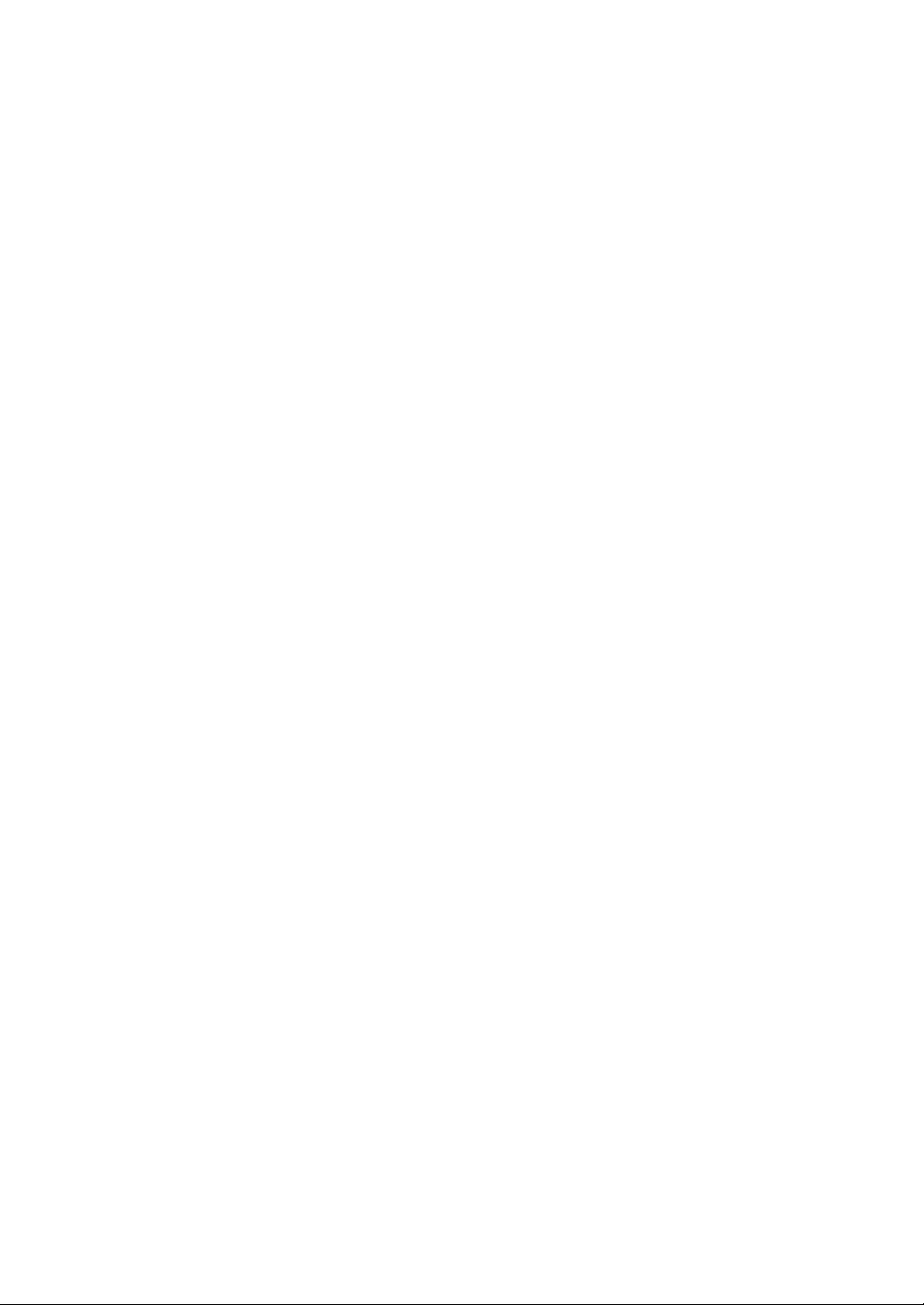
Page 3
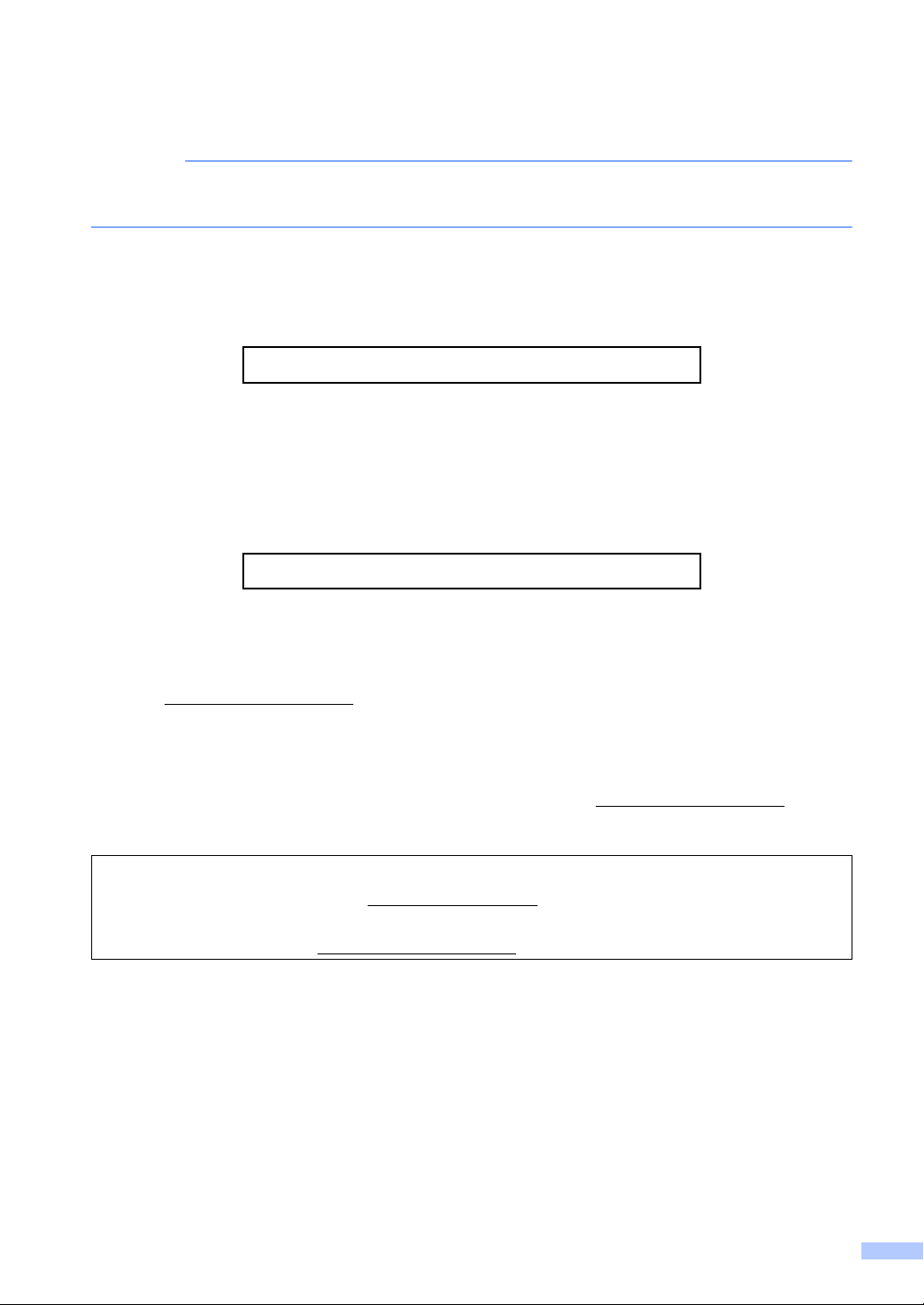
Brojevi tvrtke Brother
VAŽNO
Za tehničku i operativnu pomoć morate nazvati zemlju u kojoj ste kupili uređaj. Pozivi se
moraju obavljati iz te zemlje.
Registrirajte svoj proizvod
Dovršite Brotherovu jamstvenu registraciju ili, što bi vam bio najpraktičniji i najučinkovitiji način
registracije proizvoda, registrirajte se putem interneta na adresi
http://www.brother.com/registration/
Često postavljana pitanja (FAQ)
Brother Solutions Center naš je resurs gdje na jednome mjestu možete pronaći potpunu podršku
za uređaj. Možete preuzeti najnovije upravljačke programe, softver i uslužne programe te pročitati
često postavljana pitanja (FAQ) i savjete za rješavanje problema kako biste u potpunosti iskoristili
Brotherov proizvod.
http://solutions.brother.com/
Ovdje možete pregledati ažuriranja Brotherovog upravljačkog programa.
Služba za korisnike
Posjetite http://www.brother.com/ za kontaktne informacije o lokalnom uredu tvrtke Brother.
Lokacije servisnih centara
Za servisne centre u Europi kontaktirajte s lokalnim uredom tvrtke Brother. Kontaktne informacije
o adresi i telefonskom broju europskih ureda možete pronaći na http://www.brother.com/
odaberete svoju zemlju.
Web stranice
Globalna web stranica tvrtke Brother: http://www.brother.com/
Za često postavljana pitanja (FAQ), podršku za proizvod, tehnička pitanja, ažuriranja upravljačkog
programa i uslužne programe: http://solutions.brother.com/
©2013 Brother Industries, Ltd. Sva prava pridržana.
tako da
i
Page 4
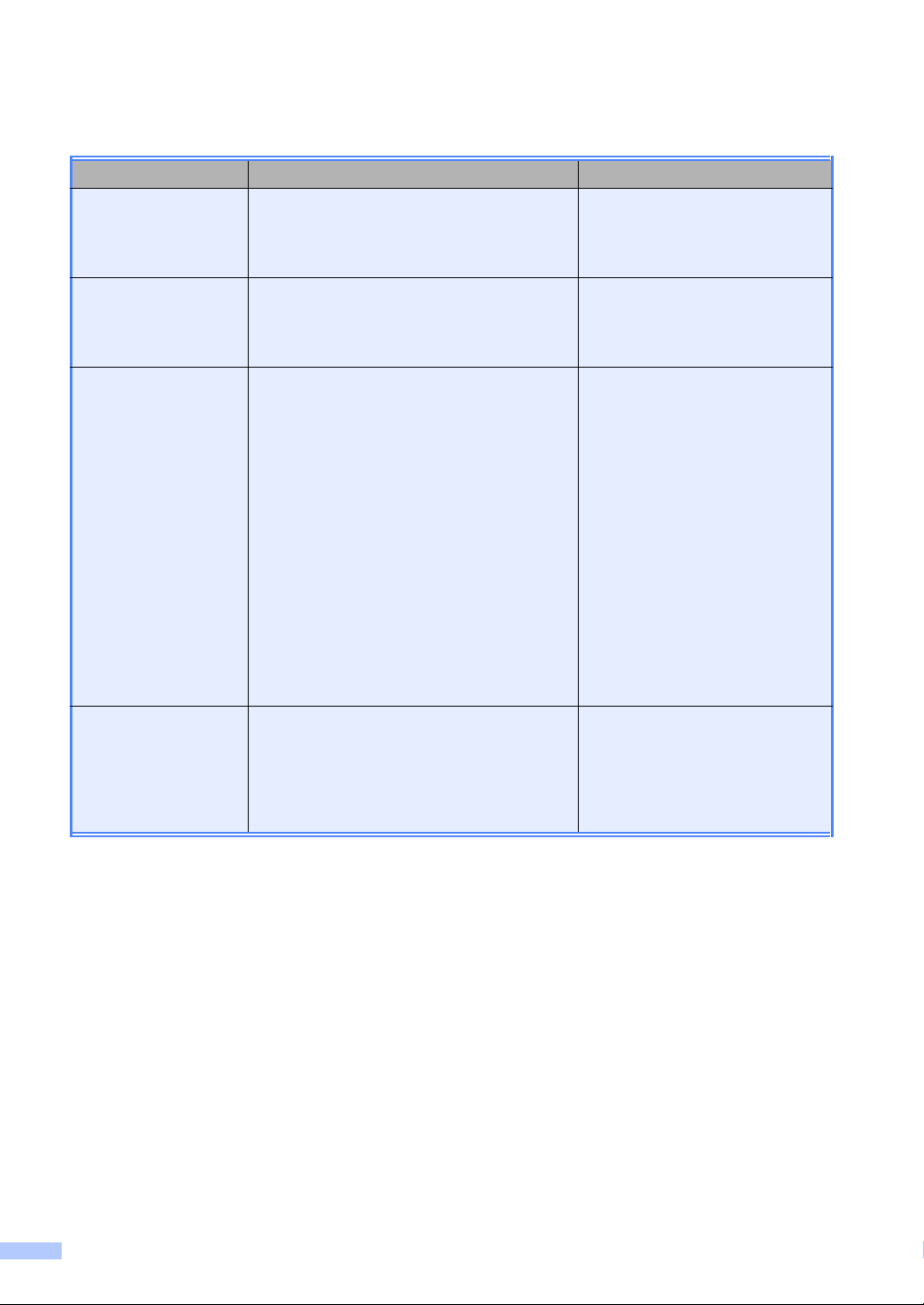
Korisnički priručnici i gdje se mogu pronaći?
Koji priručnik? Što sadrži? Gdje se nalazi?
Sigurnosni priručnik
za proizvod
Kratki korisnički
priručnik
Korisnički priručnik Upoznajte radnje faksiranja (samo
Upute za upotrebu
softvera
Prvo pročitajte ovaj priručnik. Pročitajte
sigurnosne upute prije podešavanja
uređaja. Pogledajte ovaj priručnik radi
zaštitnih znakova i pravnih ograničenja.
Slijedite upute za podešavanje uređaja te
instaliranje upravljačkih programa i softvera
za operativni sustav i vrstu spajanja koje
koristite.
MFC-1810 i MFC-1815), skeniranja i
kopiranja. Pogledajte savjete za rješavanje
problema i specifikacije uređaja.
Pratite ove upute za ispis, skeniranje,
daljinsko podešavanje (samo MFC-1810 i
MFC-1815), slanje faks poruka preko
računala (samo MFC-1810 i MFC-1815) i
upotrebu uslužnog programa Brother
ControlCenter.
Tiskan/U kutiji
Tiskan/U kutiji
Tiskan/U kutiji
Za
Republiku Češku,
Republiku Bugarsku,
Republiku Mađarsku,
Republiku Poljsku,
Rumunjsku,
Republiku Slovačku,
Republiku Hrvatsku,
Republiku Sloveniju,
Republiku Srbiju,
Ukrajinu,
Republiku Makedoniju,
Republiku Kazahstan:
(samo Windows
/ CD-ROM / U pakiranju
(Samo Windows®) PDF datoteka
/ instalacijski CD-ROM / U
pakiranju
®
) PDF datoteka
ii
Page 5
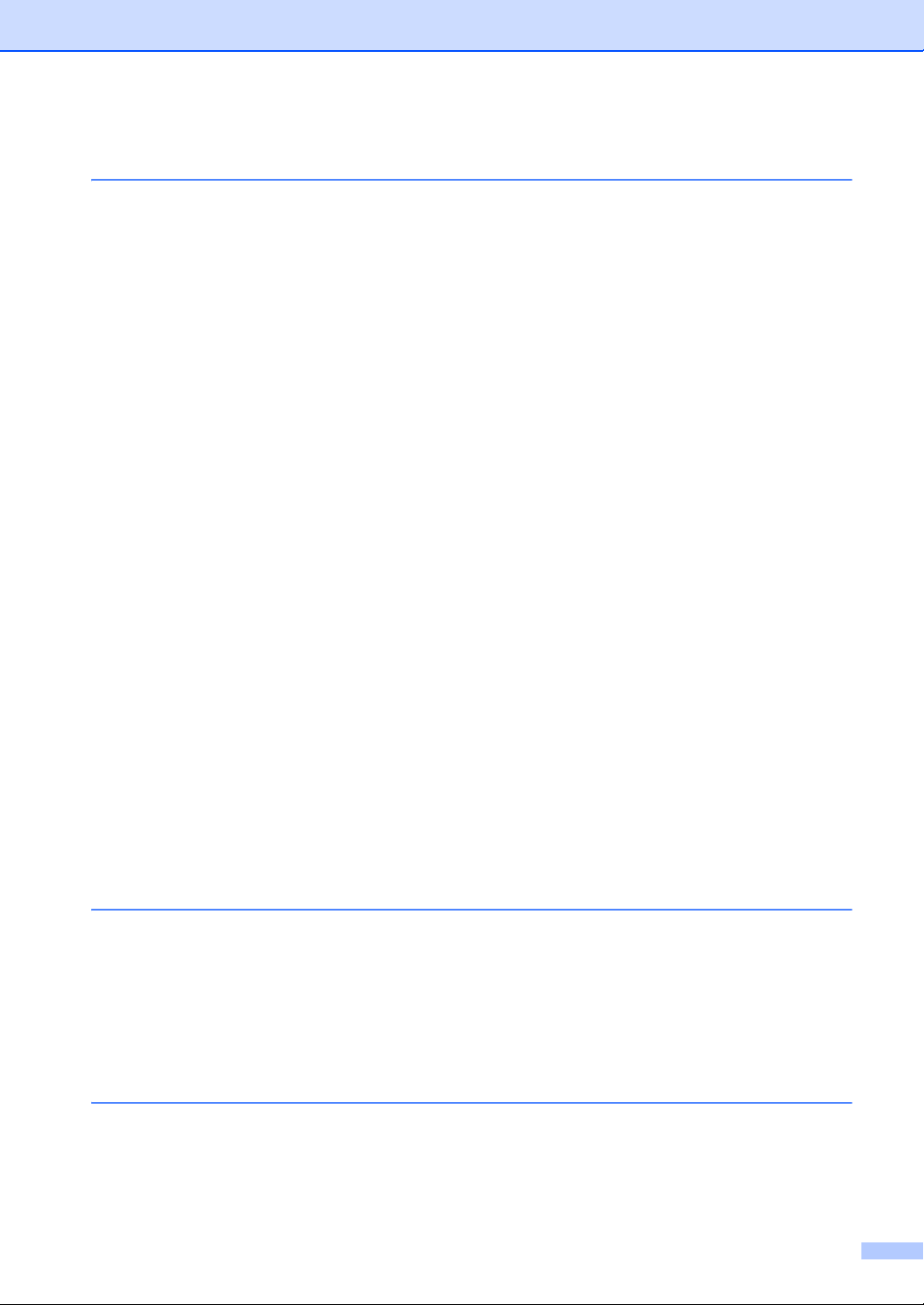
Sadržaj
1Opće informacije 1
Uporaba dokumentacije.........................................................................................1
Simboli i oznake korišteni u dokumentaciji ......................................................1
Pristup uslužnim programima tvrtke Brother (Windows
Pristupanje Uputama za upotrebu softvera ........................................................... 2
Pregled dokumentacije ....................................................................................2
Pregled upravljačke ploče...................................................................................... 4
Izbornik i značajke za MFC modele.......................................................................7
Programiranje na zaslonu................................................................................7
Tablica izbornika.............................................................................................. 8
0.Početne postavke .........................................................................................9
1.Opća postavka............................................................................................ 11
2.Fax (Faks) ..................................................................................................13
3.Kopiranje ....................................................................................................18
4.Pisač...........................................................................................................19
5.Izvj. ispisa ................................................................................................... 20
6.Info uredjaja................................................................................................ 21
Izbornik i značajke za DCP modele ..................................................................... 22
Programiranje putem zaslona........................................................................22
Tablica izbornika............................................................................................ 23
1.Opća postavka............................................................................................ 23
2.Kopiranje ....................................................................................................25
3.Pisač...........................................................................................................26
4.Info uredjaja................................................................................................ 27
Unos teksta (MFC-1810 i MFC-1815)..................................................................28
Ekološke značajke...............................................................................................29
Način rada dubokog mirovanja......................................................................29
Autom iskljuci (samo DCP-1510 i DCP-1512) ...............................................29
Postavka tonera................................................................................................... 29
Postavka tonera (Način rada za nastavak)....................................................29
Primanje faks poruka u načinu rada za nastavak
(samo MFC-1810 i MFC-1815).................................................................. 30
®
8) .................................. 2
2 Postavka papira 31
Postavke papira...................................................................................................31
Vrsta papira ...................................................................................................31
Veličina papira...............................................................................................31
Prihvatljiv papir .................................................................................................... 32
Preporučeni papir i ispisni medij.................................................................... 32
Kapacitet papira ladice papira ....................................................................... 32
3 Stavljanje dokumenata 33
Kako stavljati dokumente.....................................................................................33
Upotreba automatskog ulagača dokumenata (ADF) (MFC-1810 i
MFC-1815) ................................................................................................ 33
Upotreba stakla skenera................................................................................33
iii
Page 6
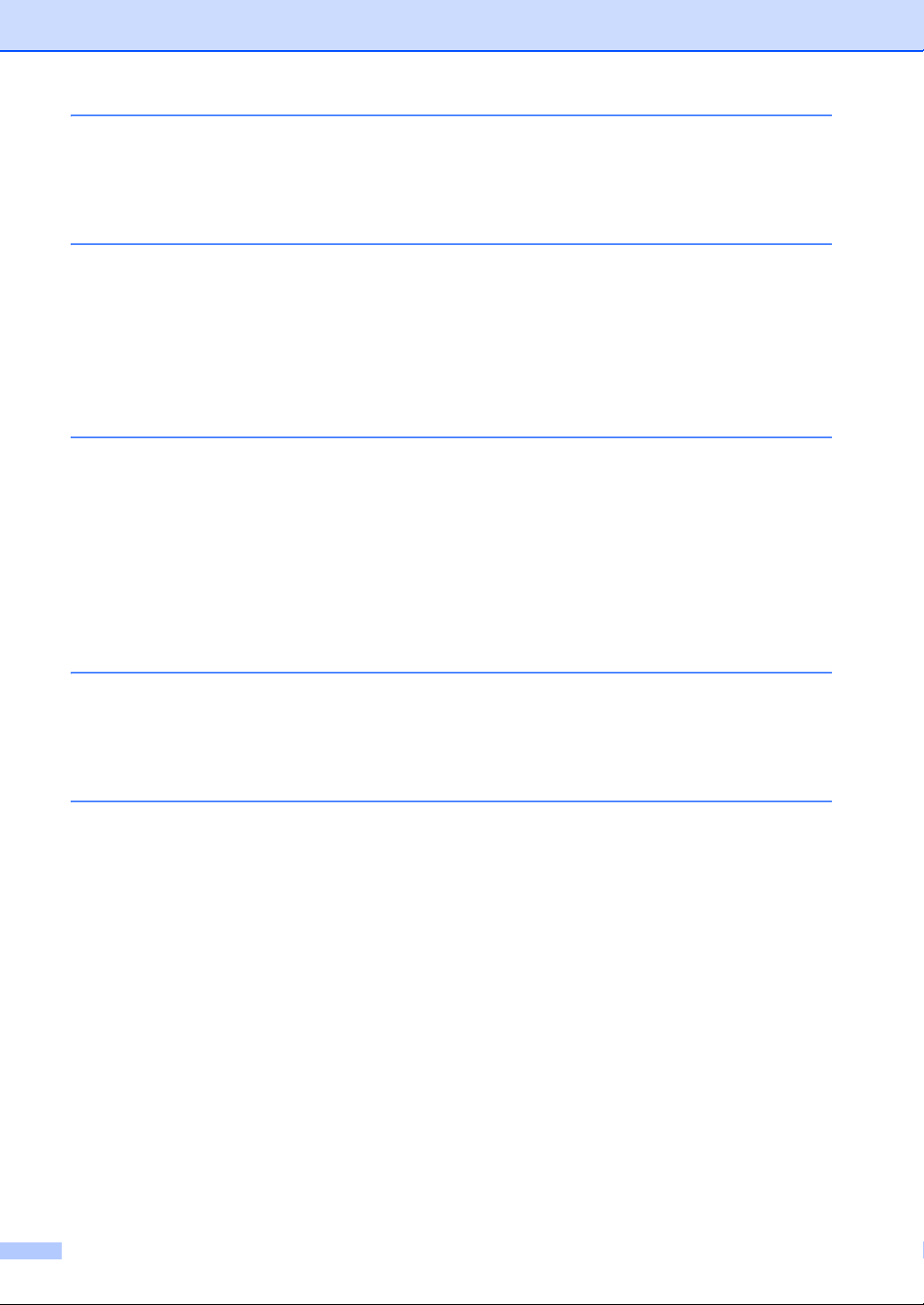
4 Slanje faks poruke (MFC-1810 i MFC-1815) 35
Način slanja faks poruke...................................................................................... 35
Otkazivanje faksa koji je u tijeku....................................................................36
Slijedno slanje ...............................................................................................36
5 Primanje faks poruke (MFC-1810 i MFC-1815) 37
Načini primanja ....................................................................................................37
Izabiranje načina primanja.............................................................................37
Postavke načina primanja....................................................................................38
Odgoda zvonjenja..........................................................................................38
Vrijeme F/T zvona (samo u načinu rada faks/tel) ..........................................38
Otkrivanje faksa.............................................................................................38
6 Biranje i pohranjivanje brojeva (MFC-1810 i MFC-1815) 39
Pohranjivanje brojeva ..........................................................................................39
Pohranjivanje brojeva za brzo biranje ...........................................................39
Mijenjanje ili brisanje brojeva za brzo biranje ................................................ 39
Kako birati brojeve ...............................................................................................40
Ručno biranje ................................................................................................40
Brzo biranje ...................................................................................................40
Traženje.........................................................................................................40
Ponovno biranje.............................................................................................40
7 Upotreba funkcije PC-FAX (MFC-1810 i MFC-1815) 41
Primanje PC-FAX (Samo za sustav Windows®)..................................................41
PC-FAX slanje .....................................................................................................42
Slanje datoteka kao PC-FAX.........................................................................42
8 Telefon i vanjski uređaji (MFC-1810 i MFC-1815) 44
Glasovne radnje (samo MFC-1815) ....................................................................44
Obavljanje telefonskog poziva.......................................................................44
Isključenje tona..............................................................................................44
Usluge telefonske linije ........................................................................................44
Podešavanje vrste telefonske linije ...............................................................44
Spajanje vanjskog telefonskog govornog automata (samo MFC-1810) ..............45
Spajanja.........................................................................................................46
Snimanje odlazne poruke (OGM) ..................................................................46
Više-linijska spajanja (PBX)...........................................................................46
Vanjski i interni telefoni ........................................................................................47
Spajanje vanjskog ili internog telefona .......................................................... 47
Samo za način rada faks/tel ..........................................................................47
Upotreba bežične vanjske slušalice koju nije proizvela tvrtka Brother ..........47
iv
Page 7
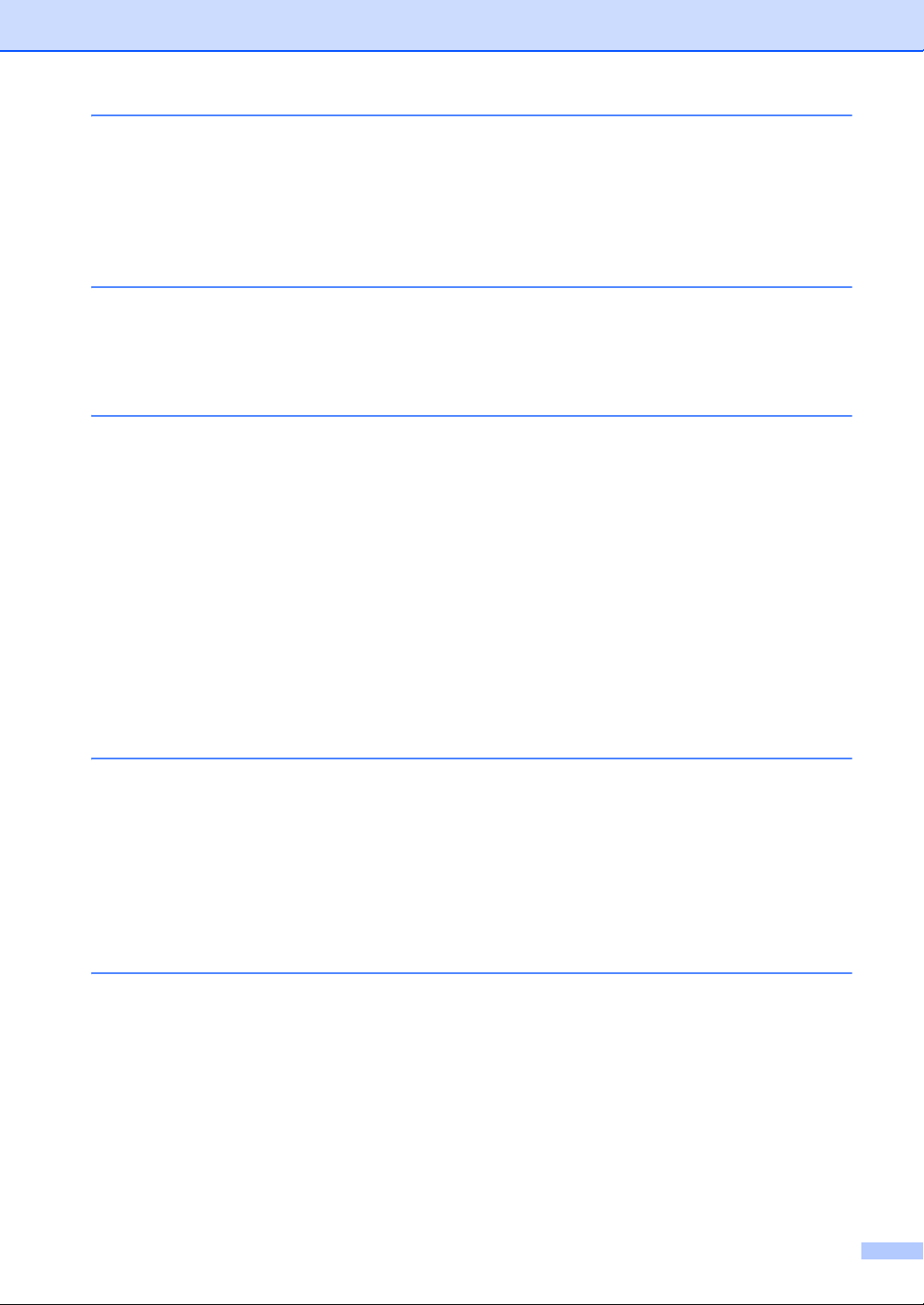
9 Izrada kopija 48
Kako kopirati........................................................................................................ 48
ID KOPIJE ..........................................................................................................49
Obostrana ID kopija....................................................................................... 49
Jednostrana ID kopija....................................................................................50
Ostale kopije ....................................................................................................... 51
10 Način skeniranja na računalu 53
Skeniranje dokumenta kao PDF datoteke pomoću softvera ControlCenter4 ...... 53
Skeniranje pomoću tipke za skeniranje ...............................................................56
Postavke tipke za skeniranje ......................................................................... 56
A Rješavanje problema i ostale informacije 58
Potrošni materijal.................................................................................................58
Prepoznavanje problema.....................................................................................59
Poruke o pogrešci i održavanju ........................................................................... 60
Ako imate problema s vašim uređajem................................................................ 62
Problemi s telefonom i faksom (MFC-1810 i MFC-1815) ..............................62
Poboljšanje kvalitete ispisa..................................................................................64
Zaglavljeni dokumenti (MFC-1810 i MFC-1815).................................................69
Zaglavljeni papiri..................................................................................................70
Prijenos faksova ili izvještaja faks dnevnika (MFC-1810 i MFC-1815) ................ 72
Prijenos faksova na drugi faks uređaj............................................................ 72
Prijenos faksova na računalo ........................................................................72
Prijenos izvještaja faks žurnala na drugi faks uređaj.....................................73
Čišćenje i provjera uređaja ..................................................................................73
B Specifikacije 74
Općenito ..............................................................................................................74
Veličina dokumenta ............................................................................................. 76
Ispisni medij.........................................................................................................77
Faks..................................................................................................................... 78
Kopirni .................................................................................................................79
Skener .................................................................................................................80
Pisač .................................................................................................................... 81
CKazalo 82
v
Page 8
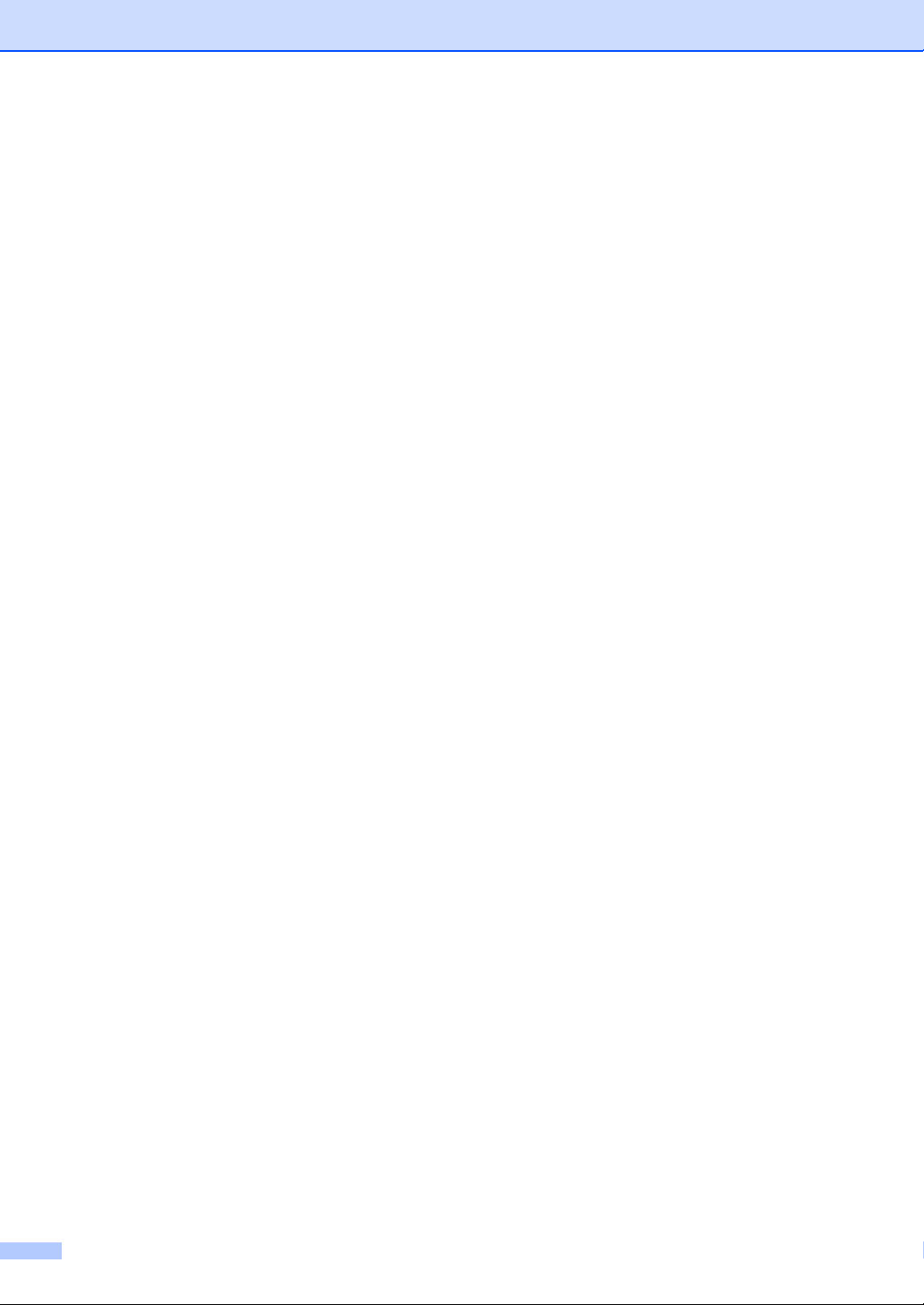
vi
Page 9
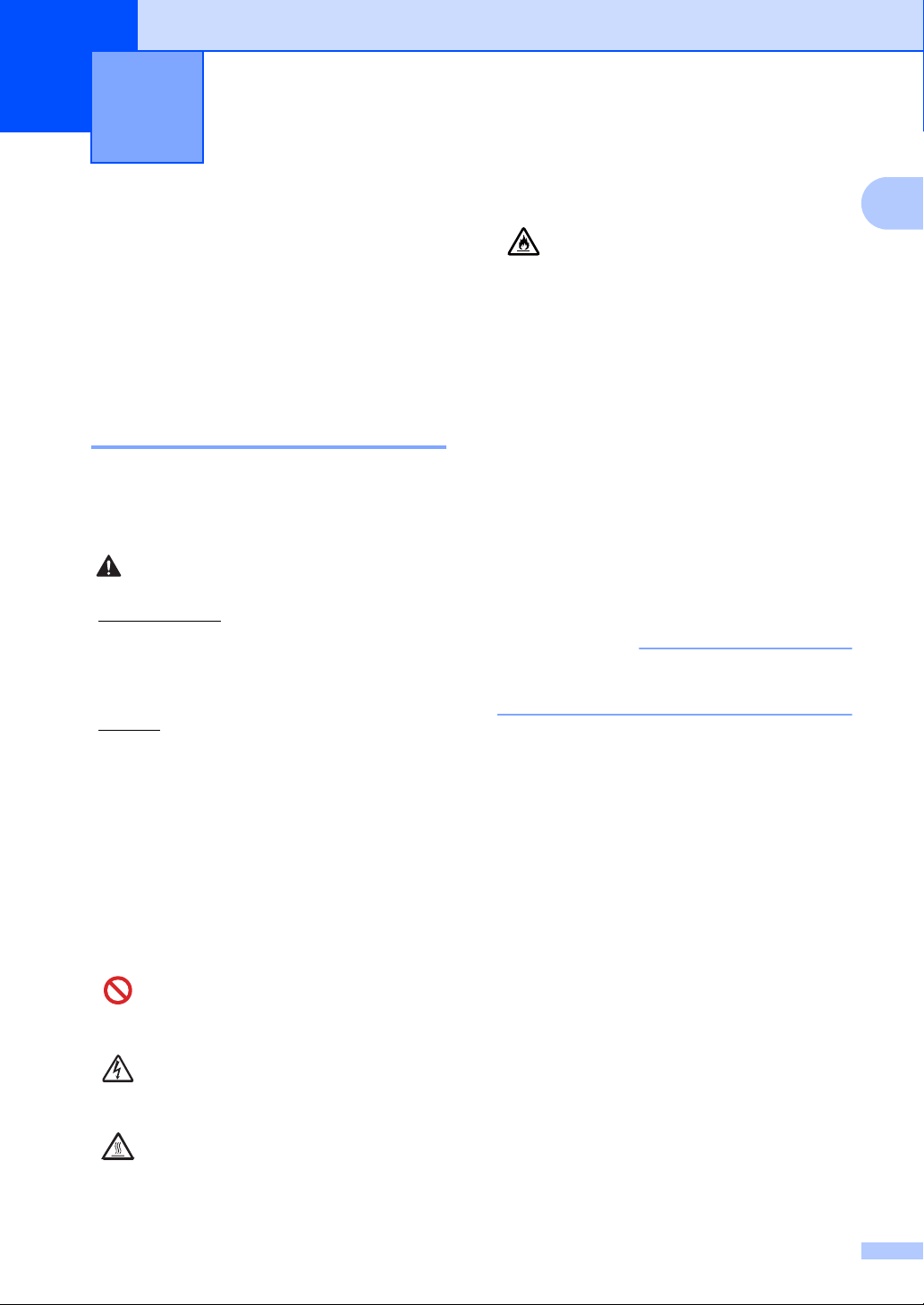
NAPOMENA
Opće informacije 1
UPOZORENJE
1
Uporaba dokumentacije
Zahvaljujemo na kupovini uređaja tvrtke
Brother! Čitanje dokumentacije pomoći će
vam da najbolje iskoristite uređaj.
Simboli i oznake korišteni u dokumentaciji 1
Sljedeći simboli i oznake korišteni su u ovoj
dokumentaciji:
UPOZORENJE ukazuje na moguću
opasnu situaciju koja bi, ako se ne izbjegne,
mogla prouzročiti smrt ili opasne ozljede.
VAŽNO
VAŽNO ukazuje na moguću opasnu
situaciju koja bi, ako se ne izbjegne, mogla
prouzročiti oštećenja na imovini ili gubitak
funkcionalnosti proizvoda.
Ikone opasnosti od požara
1
Pridržavajte se svih upozorenja i uputa
označenih na proizvodu.
upozoravaju na mogući požar.
Podebljano Podebljani stil pisma
identificira tipke na
upravljačkoj ploči uređaja ili
na zaslonu računala.
Kurziv Kurziv ističe važne stvari ili
vas upućuje na vezanu
temu.
Courier
New
Na većini ilustracija u ovom korisničkom
priručniku prikazan je MFC-1810.
Font Courier New
identificira poruke koje su
prikazane na LCD-u
uređaja.
1
NAPOMENA
Napomene pokazuju kako reagirati na
situaciju koja bi mogla nastati ili daju
savjete kako trenutna radnja djeluje s
ostalim značajkama.
Ikone zabrane ukazuju na radnje
koje se ne smiju izvršiti.
Ikone opasnosti od strujnog udara
upozoravaju na mogući strujni udar.
Ikone o vrućoj površini upozoravaju
da ne dirate dijelove uređaja koji su
vrući.
1
Page 10
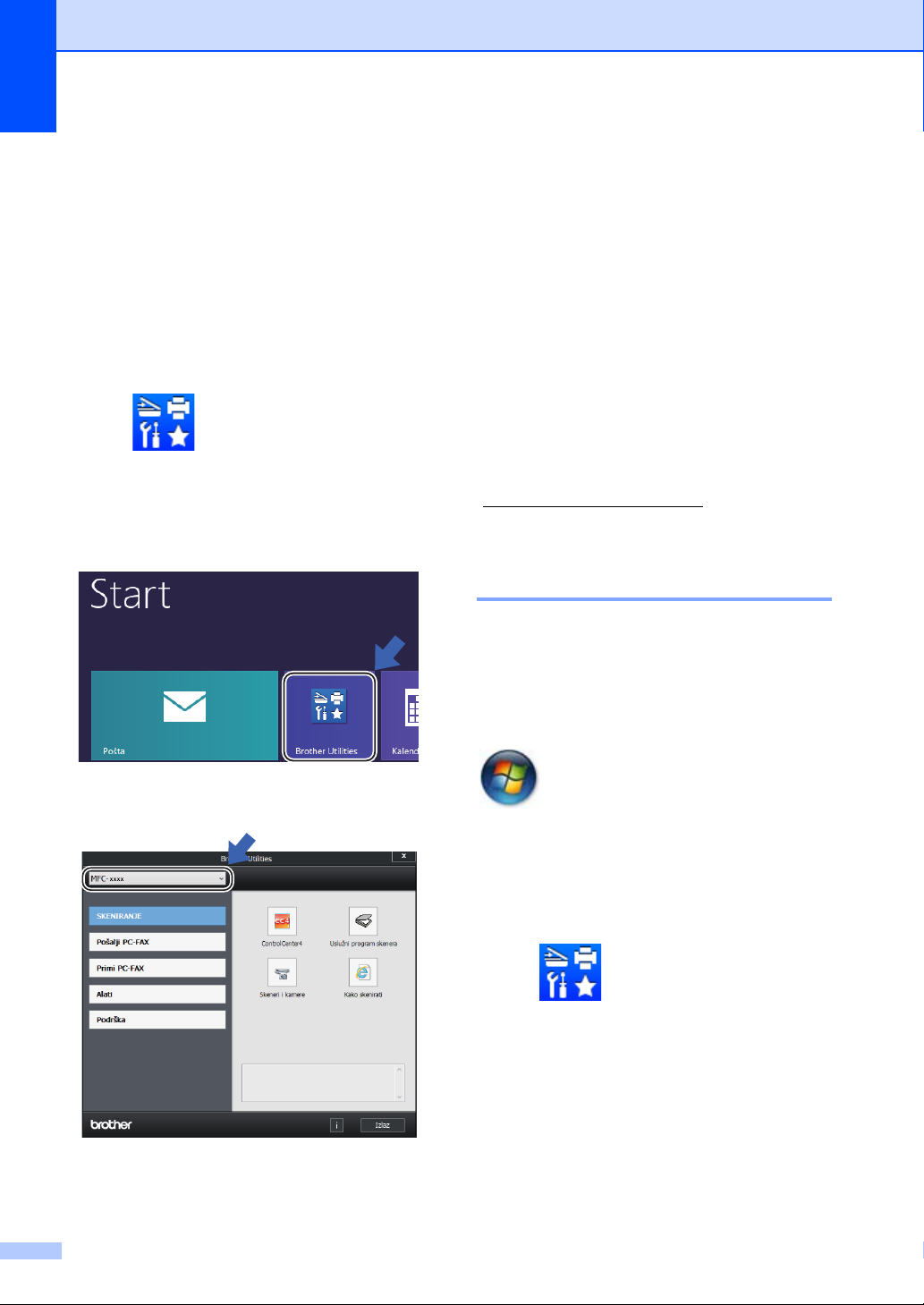
Poglavlje 1
Pristup uslužnim
programima tvrtke
Brother (Windows
Ako upotrebljavate tablet računalo s
operacijskim sustavom Windows
možete izvršiti dodirivanjem zaslona ili klikom
tipke miša.
Nakon instalacije upravljačkog programa
pisača, (Brother Utilities) se
pojavljuje i na početnom zaslonu i na radnoj
površini.
a Dodirnite ili kliknite Brother Utilities na
početnom zaslonu ili radnoj površini.
®
8) 1
®
8, odabir
Pristupanje Uputama za upotrebu softvera 1
Ovaj Upute za upotrebu softvera ne sadrži
sve informacije o uređaju kao što su način
upotrebe naprednih značajki pisača, skenera
i faksiranja putem računala
spremni naučiti detaljne informacije o
operacijama, pročitajte Upute za upotrebu
softvera koje se nalaze na instalacijskom CD-
ROM-u za Windows
Macintosh korisnici mogu pročitati Upute za
upotrebu softvera preuzimanjem sa Brother
Solutions Center
(http://solutions.brother.com/
1
MFC-1810 i MFC-1815
®
Pregled dokumentacije 1
Pregled dokumentacije (Windows®) 1
(Windows® 7/Windows Vista®/Windows®
XP)
Za pregled dokumentacije u izborniku
1
. Kada ste
korisnike.
).
b Odaberite uređaj.
c Odaberite funkciju koju želite koristiti.
2
(Start) odaberite Svi programi,
Brother, MFC-XXXX ili DCP-XXXX (XXXX
zamjenjuje naziv modela) iz popisa programa
i zatim odaberite Korisnički priručnici.
(Windows
Kliknite (Brother Utilities) i zatim
kliknite na padajući popis i odaberite naziv
vašeg modela (ako već nije odabran). U
lijevoj navigacijskoj traci kliknite Podrška, i
zatim kliknite Korisnički priručnici.
Ako još niste instalirali softver, dokumentaciju
za to možete naći na instalacijskom
CD-ROM-u prateći upute u nastavku:
®
8)
Page 11
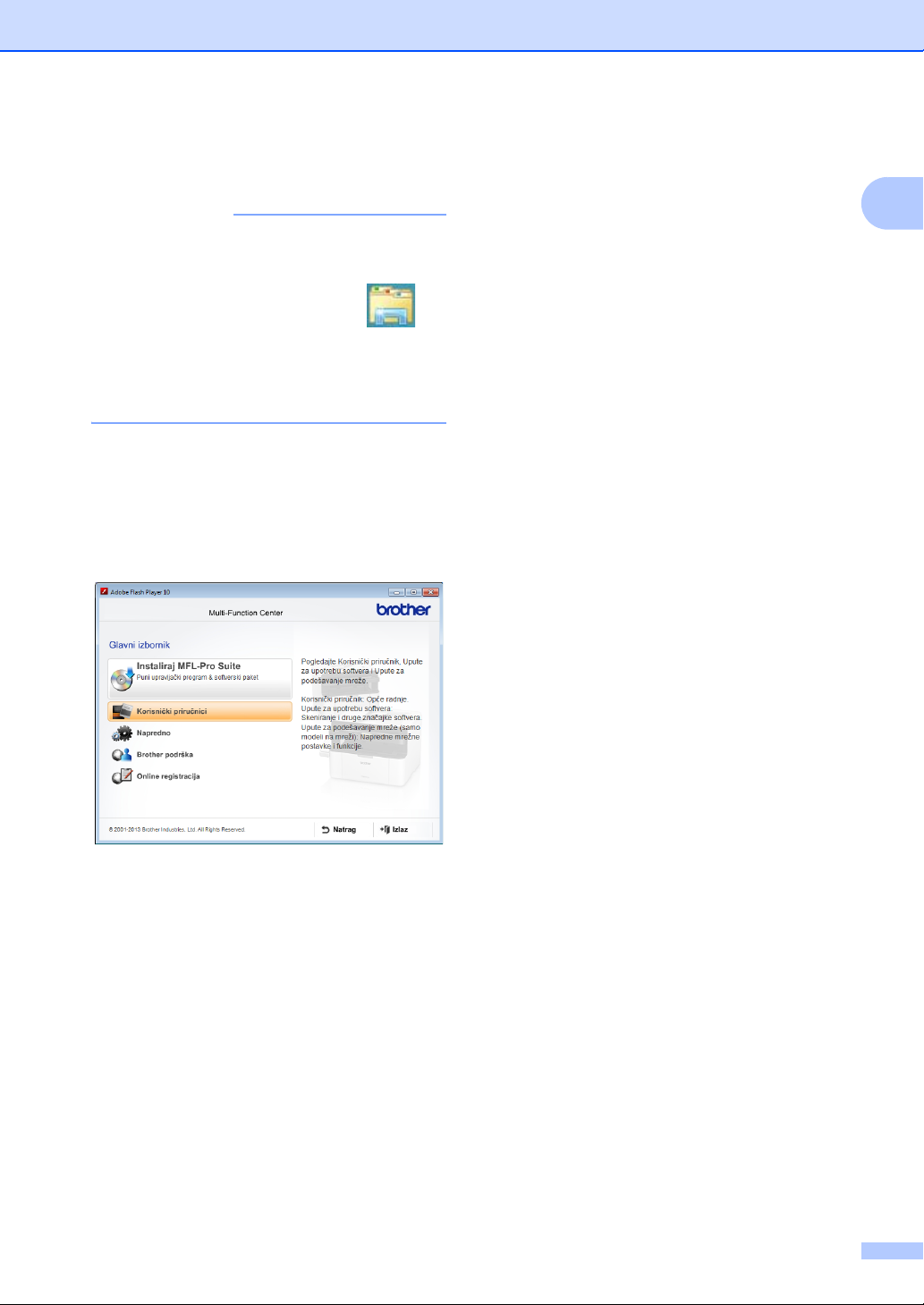
a Uključite računalo. Umetnite CD-ROM u
NAPOMENA
CD-ROM uređaj.
Ako se ne pojavi zaslon tvrtke Brother,
idite na Računalo (Moje računalo).
®
(Za Windows
(Eksplorer za datoteke) na programskoj
traci i zatim idite na Računalo). Dvaput
kliknite ikonu CD-ROM-a, zatim dvaput
kliknite start.exe.
8: Kliknite ikonu
b Ako se pojavi zaslon za odabir naziva
modela, kliknite na naziv svog modela.
c Ako se pojavi zaslon za odabir jezika,
kliknite na svoj jezik. Pojavit će se glavni
izbornik CD-ROM-a.
Opće informacije
1
d Kliknite Korisnički priručnici.
e Kliknite PDF/HTML dokumenti. Ako se
pojavi zaslon s popisom zemalja,
odaberite svoju zemlju i zatim kliknite na
dokument koji želite pročitati.
3
Page 12
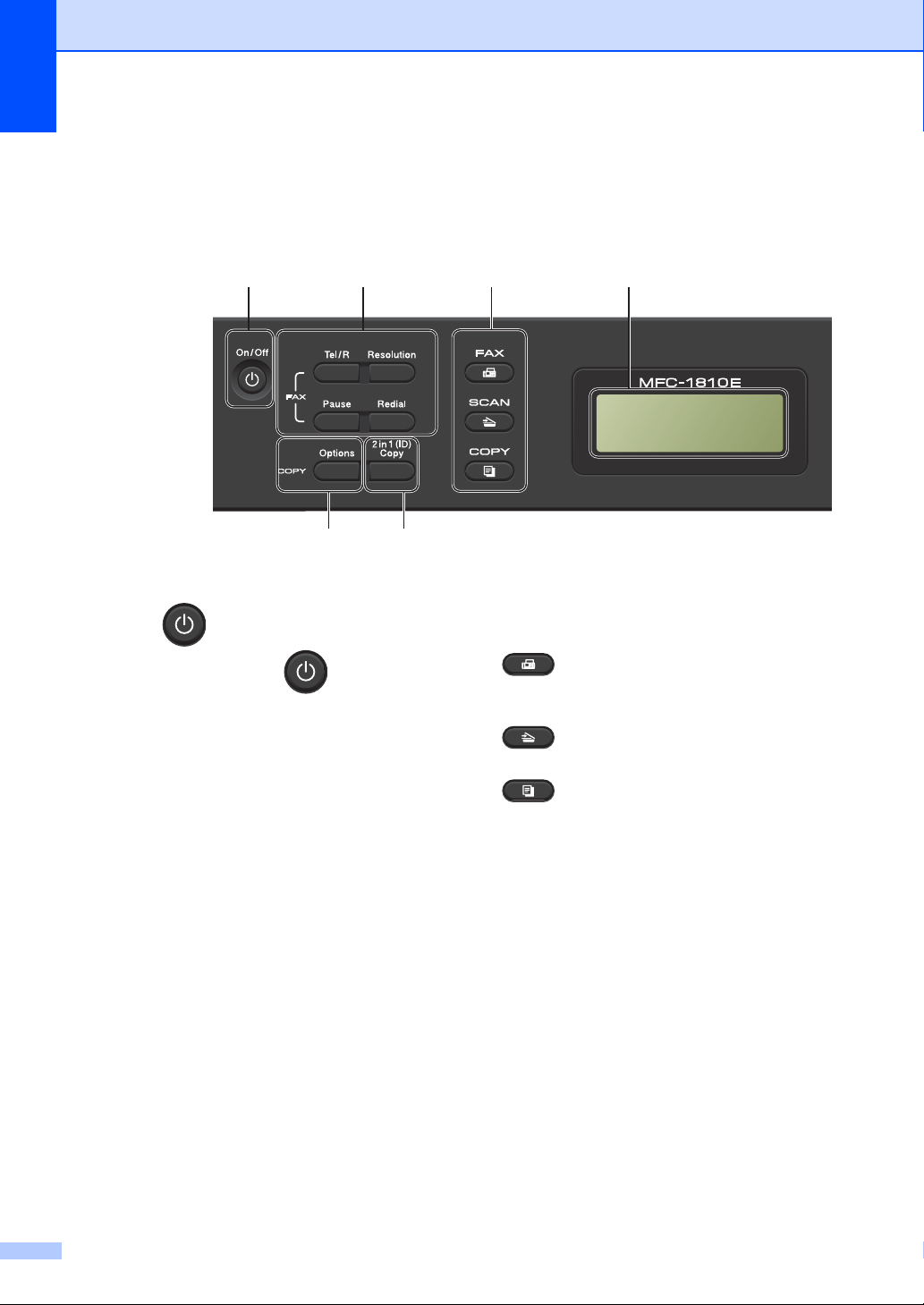
Poglavlje 1
1 2 4
6 5
3
01/01 10:00
Samo faks Fax
Pregled upravljačke ploče 1
Na većini ilustracija upravljačke ploče u ovom korisničkom priručniku prikazan je model
MFC-1810.
1 On/Off (Uključivanje/Isključivanje)
Pritisnite kako biste uključili uređaj.
Pritisnite i držite pritisnuto za
isključivanje uređaja.
2 Tel/R (Samo MFC-1810)
Ova se tipka koristi za telefonski razgovor
nakon podizanja slušalice vanjskog telefona
tijekom F/T brzog dvostrukog zvona.
Kad se spojite na PBX, možete koristiti ovu
tipku koja će vam omogućiti pristup vanjskoj
liniji kako biste opozvali operatera ili prijenos
poziva na drugi interni broj.
Tel/Mute (Tel/Isključiti ton) (Samo
MFC-1815)
Omogućuje vam stavljanje poziva na čekanje.
R (Samo MFC- 1815)
Kad se spojite na PBX, možete koristiti ovu
tipku koja će vam omogućiti pristup vanjskoj
liniji kako biste opozvali operatera ili prijenos
poziva na drugi interni broj.
Redial (Ponovi)
Možete ponovno birati 20 zadnjih biranih
brojeva.
Pause (Pauza)
Umeće pauzu od 3,5 sekundi kod
programiranja brojeva brzog biranja ili kod
ručnog biranja broja.
Resolution (Rezolucija) (Samo MFC-1810)
Postavlja rezoluciju pri slanju faksa.
3 Tipke za različite načine rada:
FAX (FAKS)
Postavlja uređaj u način rada za faksiranje.
Način rada za faksiranje je zadani način rada.
SCAN (SKENIRANJE)
Postavlja uređaj u način rada za skeniranje.
COPY (KOPIRANJE)
Postavlja uređaj u način rada za kopiranje.
4LCD
Prikazuje poruke koje vam pomažu da
podesite i koristite uređaj.
5 2 in 1 (ID) Copy (2 u 1 (ID) kopiranje)
Možete kopirati obje strane svoje osobne
iskaznice u originalnoj veličini na jednu
stranicu.
6 Options (Opcije)
Možete brzo i jednostavno izabrati privremene
postavke za kopiranje.
4
Page 13
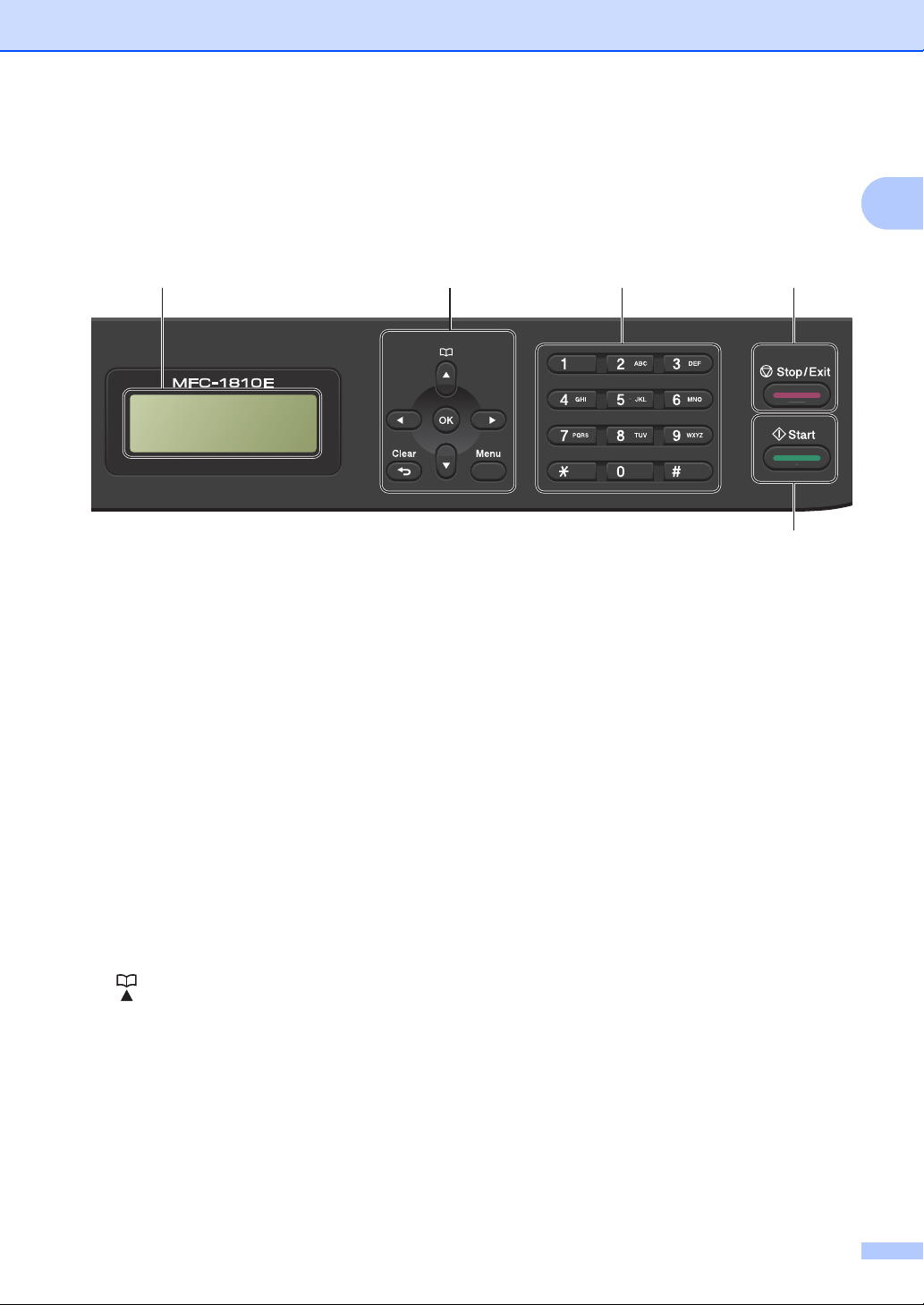
Opće informacije
7 8 9
10
4
01/01 10:00
Samo faks Fax
1
7 Tipke izbornika:
Clear (Izbriši)
Briše unesene podatke ili vam omogućuje
poništavanje trenutne postavke.
Menu (Izbornik)
Omogućuju vam pristup izborniku kako biste
programirali svoje postavke na uređaju.
OK
Omogućuje vam pohranu postavki i potvrdu
LCD poruka na uređaju.
Tipke za glasnoću:
d ili c
Pritisnite za pomicanje unatrag ili unaprijed
kroz izbornik. Pritisnite za promjenu glasnoće
kad je uređaj u načinu rada za faksiranje ili
pasivnom načinu rada.
a ili b
Pritisnite za pomicanje kroz izbornike i opcije.
Adresar
Omogućuje vam izravan pristup brojevima
brzog biranja.
8Brojčanik
Koristite ove tipke za biranje telefonskih
brojeva ili brojeva faksa i kao tipkovnicu za
unošenje informacija u uređaj.
(Samo MFC- 1815)
Tipka # omogućuje vam privremeno
prebacivanje načina biranja broja iz pulsnog u
tonsko tijekom telefonskog poziva.
9 Stop/Exit (Stop/Izlaz)
Zaustavlja radnju ili se koristi za izlaz iz
izbornika. Pritisnite ovu tipku za otkazivanje
zadatka ispisa.
10 Start
Omogućuje vam započinjanje slanja faksova,
skeniranja ili izrade kopija.
5
Page 14

Poglavlje 1
DCP-1510 i DCP-1512
1
Slag.kopija:01
100%nnonn Auto
2 3 4 5
1LCD
Prikazuje poruke koje vam pomažu da
podesite i koristite uređaj.
2 Tipke izbornika:
Menu (Izbornik)
Omogućuju vam pristup izborniku kako biste
programirali svoje postavke na uređaju.
Clear (Izbriši)
Briše unesene podatke ili vam omogućuje
poništavanje trenutne postavke.
OK
Omogućuje vam pohranu postavki i potvrdu
LCD poruka na uređaju.
b ili a
Pritisnite za pomicanje kroz izbornike i opcije.
8 7
3 SCAN (SKENIRANJE)
Postavlja uređaj u način rada za skeniranje.
4 On/Off (Uključivanje/Isključivanje)
Pritisnite kako biste uključili uređaj.
Pritisnite i držite pritisnuto za
isključivanje uređaja.
5 Stop/Exit (Stop/Izlaz)
Zaustavlja radnju ili se koristi za izlaz iz
izbornika. Pritisnite ovu tipku za otkazivanje
zadatka ispisa.
6Start
Omogućuje vam započinjanje kopiranja ili
skeniranja.
7 Copy Options (Opcije kopiranja)
Možete brzo i jednostavno izabrati privremene
postavke za kopiranje.
8 2 in 1 (ID) Copy (2 u 1 (ID) kopiranje)
Možete kopirati obje strane svoje osobne
iskaznice u originalnoj veličini na jednu
stranicu.
6
6
Page 15
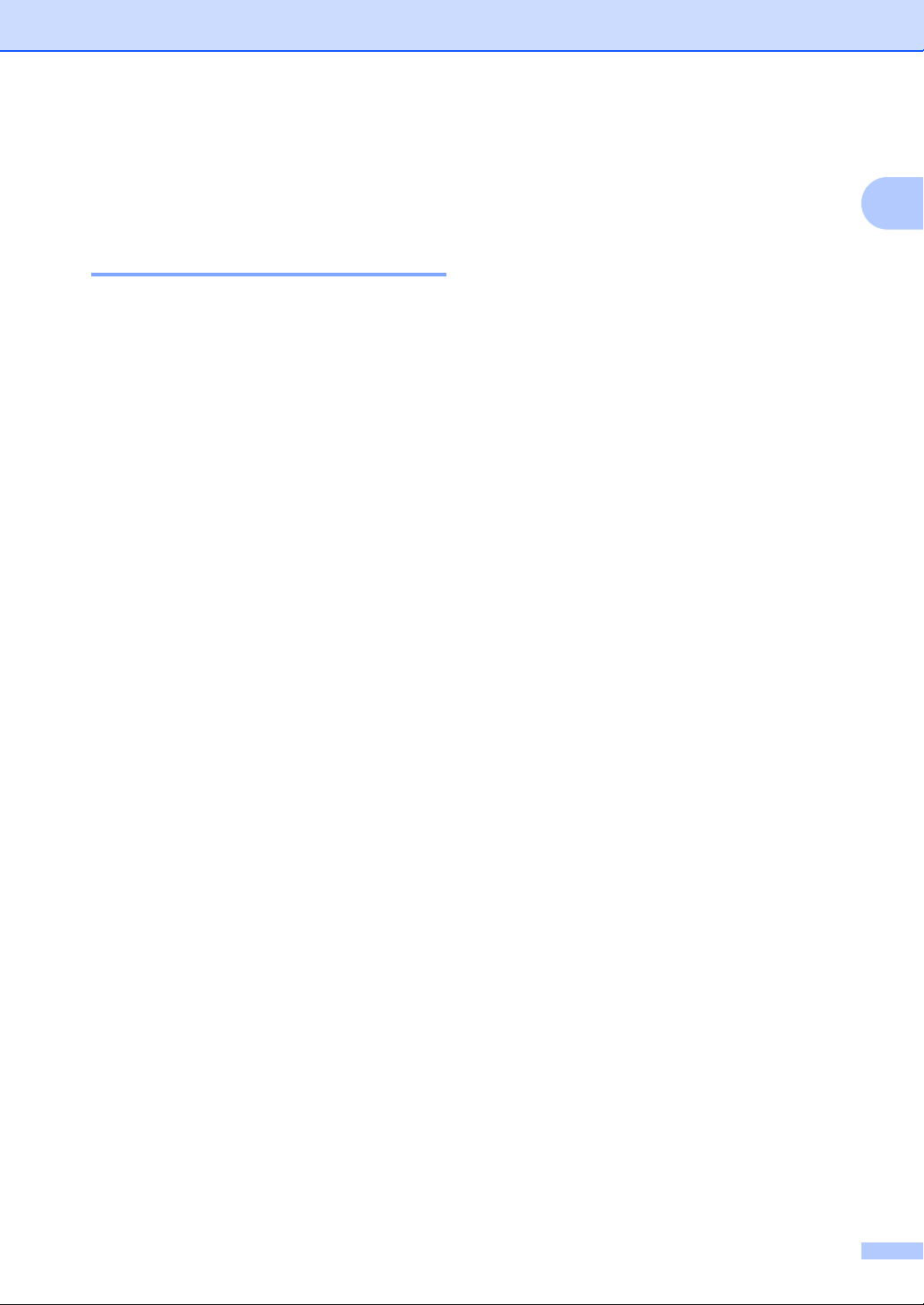
Opće informacije
Izbornik i značajke za
MFC modele 1
Programiranje na zaslonu 1
Uređaj je napravljen tako da bude
jednostavan za uporabu. LCD omogućuje
programiranje putem zaslona uporabom tipki
izbornika.
Kako pristupiti načinu rada izbornika 1
a Pritisnite Menu (Izbornik).
b Odaberite opciju.
Pritisnite 0 za izbornik Pocetno
post.
Pritisnite 1 za izbornik Opća
postavka.
Pritisnite 2 za izbornik Faks.
Pritisnite 3 za izbornik Kopija.
Pritisnite 4 za izbornik Pisac.
Pritisnite 5 za izbornik Ispis
izvj..
f Pritisnite Stop/Exit (Stop/Izlaz) za izlaz
iz načina rada izbornika.
1
Pritisnite 6 za izbornik Info
uredjaja.
Pritisnite 9 za izbornik Usluga.
1
Ovo će se pojaviti jedino u slučaju da LCD
prikaže poruku o pogrešci.
Ujedno se možete pomicati kroz svaku
razinu izbornika tako da pritisnete a ili b
za željeni smjer.
1
c Kad se željena opcija pojavi na LCD-u,
pritisnite OK.
Na LCD-u će se tada prikazati sljedeća
razina izbornika.
d Pritisnite a ili b za pomicanje na sljedeći
odabir u izborniku.
e Pritisnite OK.
Kad završite s postavljanjem opcije, na
LCD-u će se prikazati Prihvaćeno.
7
Page 16
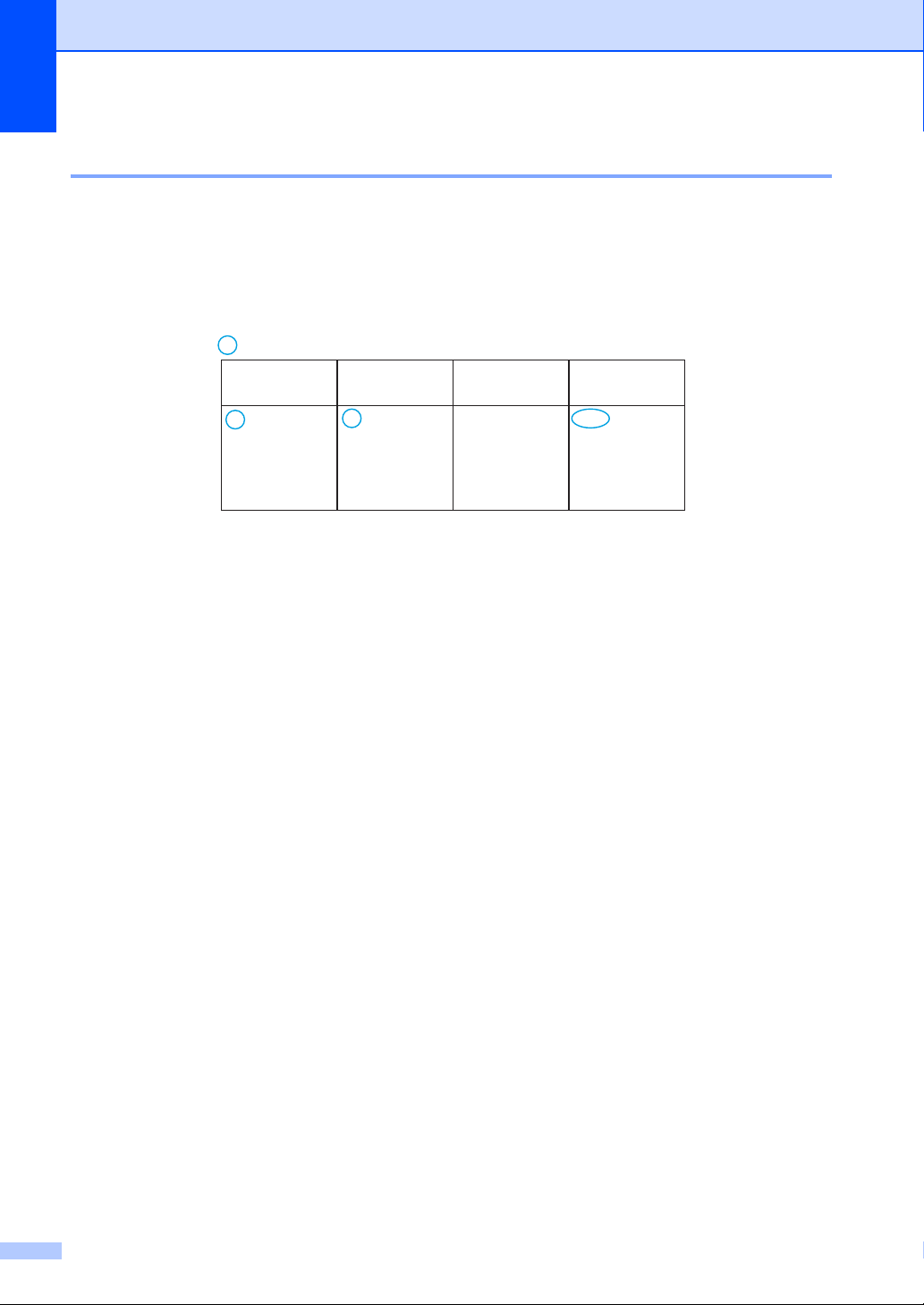
Poglavlje 1
Tablica izbornika 1
Pomoću tablice izbornika možete promijeniti postavke uređaja pritiskom na brojčane tipke ili a i b
i OK.
Pritisnite Menu (Izbornik) i u skladu s prikazom na LCD-u pritisnite brojčanu tipku ili a i b kako
biste označili različite opcije izbornika. Pritisnite OK za odabir opcije. U primjeru u nastavku
postavka glasnoće zvona promijenjena je iz Sred u Nis.
1. Opća postavka
Razina 2
3.Glasnoća 1.Zvono Nis
Razina 3 Opis 1 Opcije
Podesite
glasnoću zvona.
a Pritisnite Menu (Izbornik).
b Pritisnite 1 kako biste odabrali Opća postavka.
c Pritisnite 3 kako biste odabrali Glasnoća.
d Pritisnite 1 kako biste odabrali Zvono.
e Pritisnite a ili b za prikaz Nis.
f Pritisnite OK.
g Pritisnite Stop/Exit (Stop/Izlaz).
Sred*
Vis
Isklj
8
Page 17
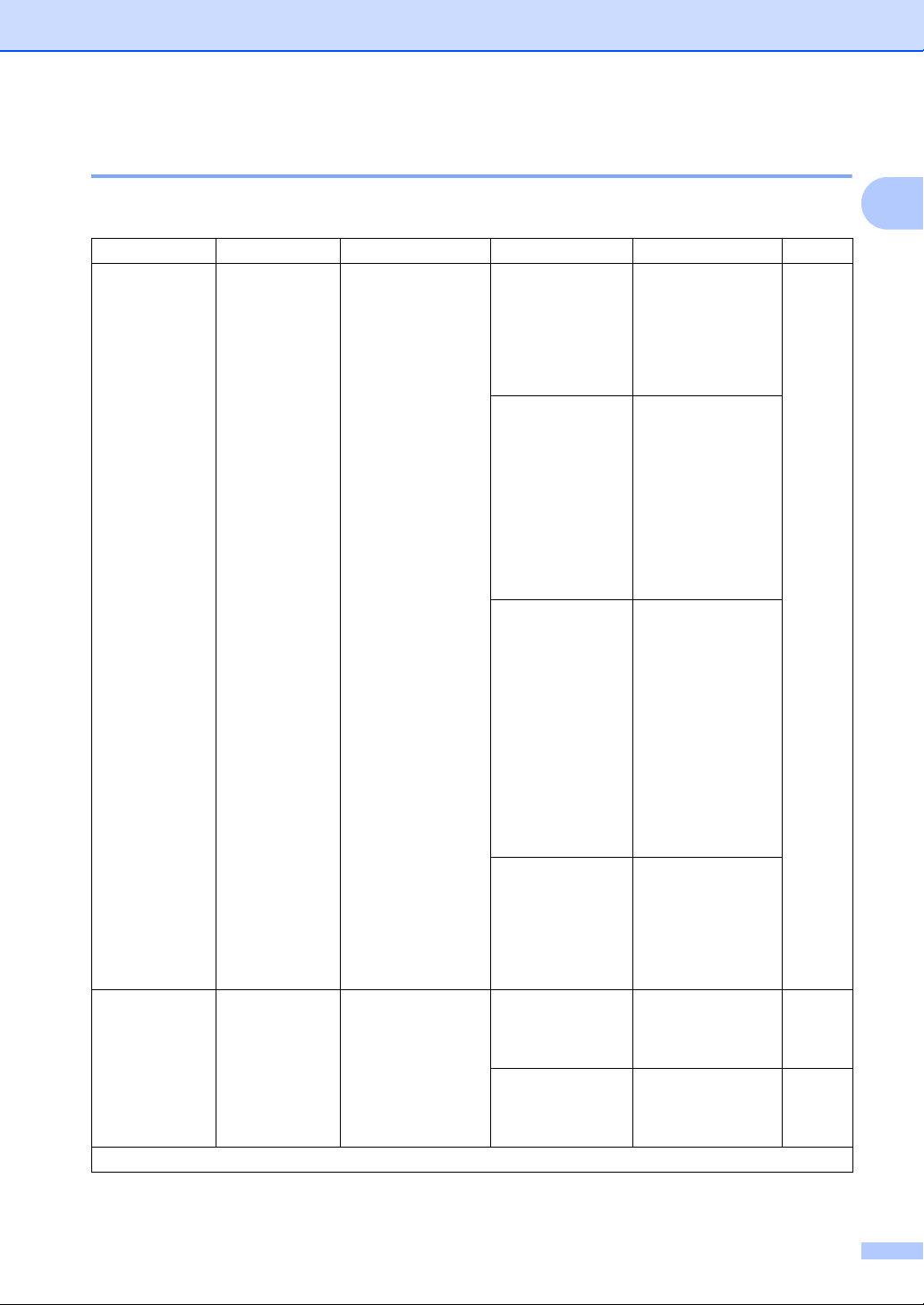
Opće informacije
0.Početne postavke 1
0.Pocetno post
Razina 2 Razina 3 Opis 1 Opcije Opis 2
1.Nac
primanja
2.Datum/vrijeme 1.Datum/vrijeme
Tvorničke postavke podebljane su i označene zvjezdicom.
— Možete odabrati
način primanja koji
najviše odgovara
vašim potrebama.
Ako ste postavili ID
postaje, postavlja
datum i vrijeme na
LCD-u i zaglavlju
faksova koje šaljete.
Samo faks* Vaš uređaj
automatski odgovara
na svaki poziv kao
telefaks. Na LCD-u
se prikazuje Samo
faks kada je
podešen.
Faks/tel Vaš uređaj upravlja
Eksterni TAD
(MFC-1810)
Rucno Vi sami upravljate
God: Unesite dvije zadnje
Mjesec: Unesite dvije zadnje
linijom i automatski
odgovara na svaki
poziv. Ako poziv ne
predstavlja slanje
faks poruke, telefon
će zazvoniti kako
biste preuzeli poziv.
Na LCD-u se
prikazuje Faks/tel
kada je podešen.
Vaš vanjski telefonski
govorni automat
(TAD) automatski
odgovora na svaki
poziv. Govorne
poruke spremaju se
na vanjski telefonski
govorni automat
(TAD). Faks poruke
automatski se
ispisuju. Na LCD-u
se prikazuje
Eksterni TAD kada
je podešen.
telefonskom linijom i
morate sami
odgovoriti na svaki
poziv. Na LCD-u se
prikazuje Rucno
kada je podešen.
znamenke godine.
npr. unesite 1, 3 za
2013.)
znamenke mjeseca.
(npr. unesite 0, 1 za
siječanj).
1
Stranica
37
9
Page 18
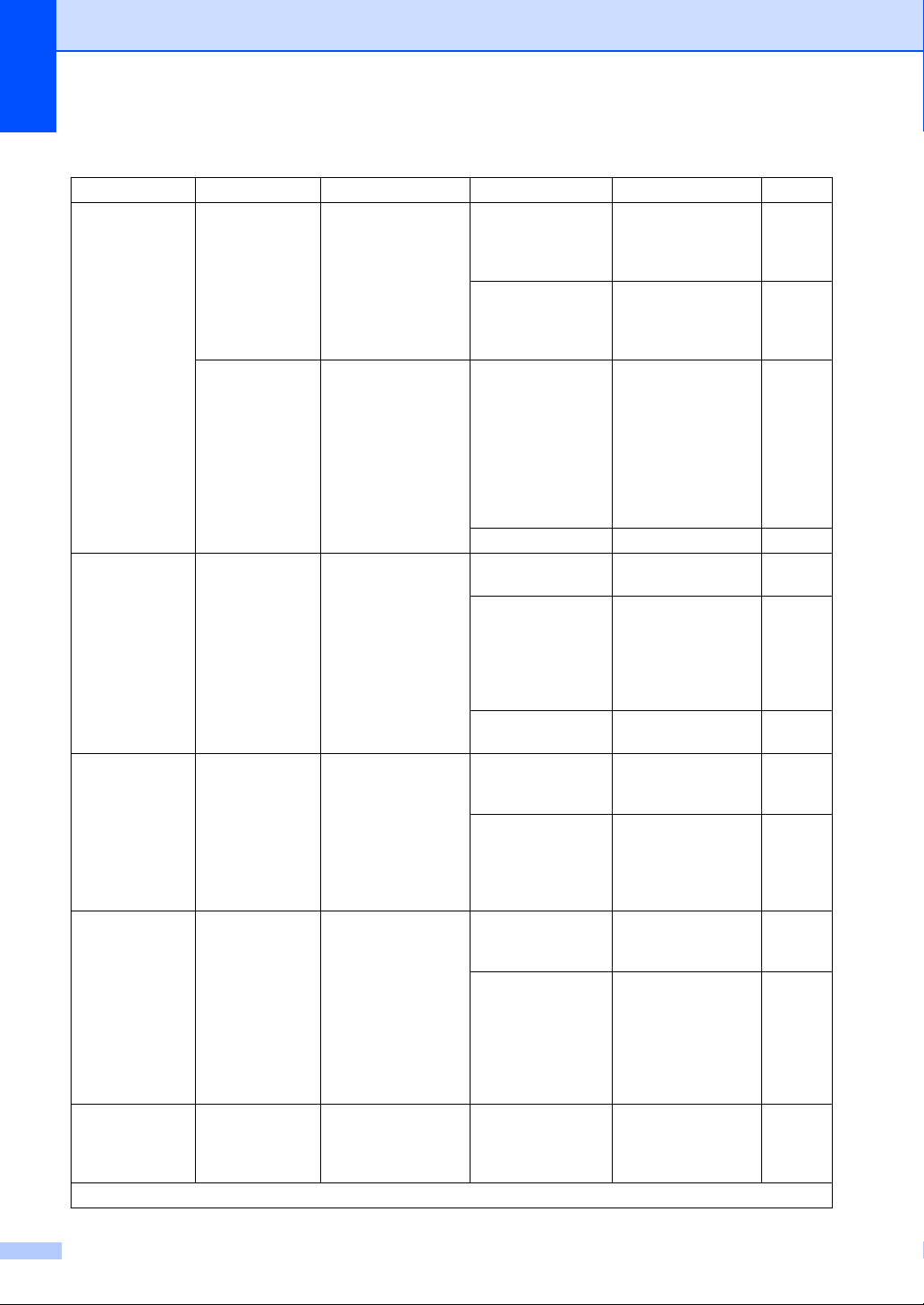
Poglavlje 1
0.Pocetno post (nastavak)
Razina 2 Razina 3 Opis 1 Opcije Opis 2
2.Datum/vrijeme
(nastavak)
3.ID postaje — Postavlja prikaz
4.Tonsko/pulsno
5.Zvuk
biranja
6.Post.
linije
Tvorničke postavke podebljane su i označene zvjezdicom.
1.Datum/vrijeme
(nastavak)
2.Auto pom. sat
— Odabire način
— Možete skratiti pauzu
— Odabire vrstu
Automatski mijenja
ljetno i zimsko
računanje vremena.
vašeg imena i broja
faksa na svakoj
stranici koju
faksirate.
biranja.
otkrivanja tona
biranja.
telefonske linije.
Dan: Unesite dvije zadnje
znamenke dana.
(npr. unesite 0, 1 za
1.).
Vrijeme: Unesite vrijeme u 24-
Uklj* Uređaj možete
Isklj
Faks: Unesite broj faksa
Tel.: Unesite broj telefona
Ime: Unesite ime (do 20
Tonsko* Uređaj je podešen za
Pulsno Ako imate uslugu
Trazenje Uređaj će birati broj
Ne otkriv.* Kad automatski
Norm.*
ISDN
PBX
satnom formatu
prikaza. (npr. unesite
1, 5, 2, 5 za 15:25).
postaviti da
automatski mijenja
ljetno i zimsko
računanje vremena.
Sam će se pomaknuti
jedan sat unaprijed u
proljeće i jedan sat
unatrag u jesen.
(do 20 znakova).
(do 20 znakova). Ako
imate isti broj
telefona i faksa,
ponovno unesite isti
broj.
znakova).
uslugu tonskog
biranja.
pulsnog biranja
(rotirajući brojčanik),
trebate promijeniti
način biranja.
čim otkrije ton
biranja.
šaljete faks,
unaprijed je zadano
da uređaj čeka
određeno vrijeme
prije nego započne s
biranjem broja.
—44
Stranica
28
10
Page 19
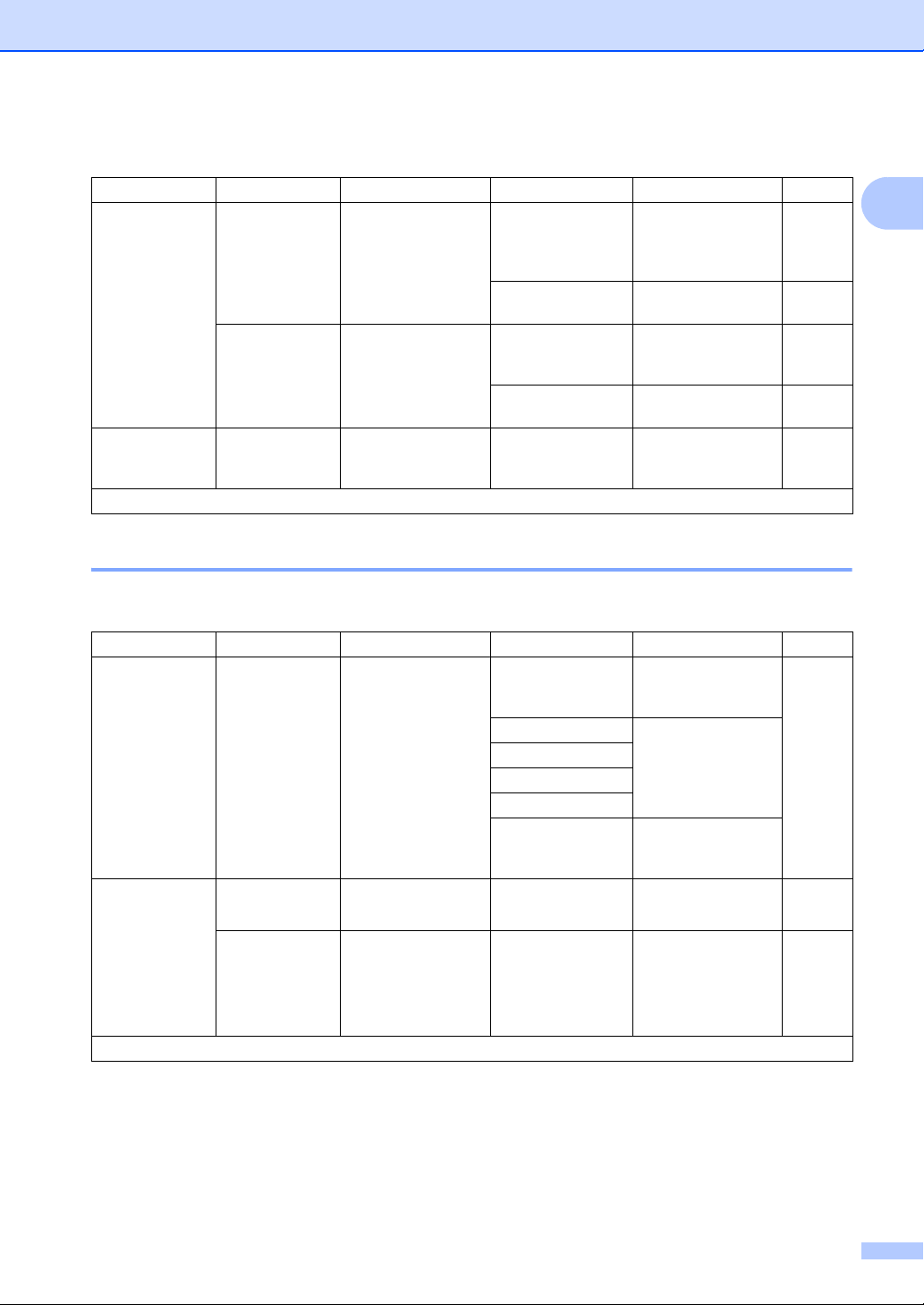
0.Pocetno post (nastavak)
Opće informacije
Razina 2 Razina 3 Opis 1 Opcije Opis 2
7.Ponisti 1.Adresa i
faks
2.Sve
postavke
0.Lokalni
jezik
Tvorničke postavke podebljane su i označene zvjezdicom.
— Omogućuje vam
Vraća sve
pohranjene postavke
telefonskih brojeva i
brojeva faksa.
Vraća sve postavke
uređaja na tvornički
zadane.
promjenu jezika na
LCD-u.
1.Ponis
2.Izl Poništite vraćanje i
izađite iz izbornika.
1.Ponis
2.Izl Poništite vraćanje i
izađite iz izbornika.
(Odaberite vaš
jezik)
Stranica
1.Opća postavka 1
1.Opća postavka
Razina 2 Razina 3 Opis 1 Opcije Opis 2
1.Nacin
mjeraca
2.Papir 1.Vrsta
Tvorničke postavke podebljane su i označene zvjezdicom.
— Možete postaviti
trajanje koje je
uređaju potrebno
nakon zadnjeg
kopiranja ili
skeniranja za
povratak u način rada
za faksiranje.
papira
2.Vel. papira Postavlja veličinu
papira u ladici za
papir.
0 Sek Odmah se vratite u
način rada za
faksiranje.
30 Sek Vratite se u način
1 Min
2 Min*
5 Min
Isklj Uređaj će ostati u
Obican*
Recikl papir
A4*
Letter
Legal
Folio
rada za faksiranje
nakon odabira
vremena koje ste
odabrali.
načinu rada koji ste
zadnji postavili.
Stranica
31
31
1
11
Page 20
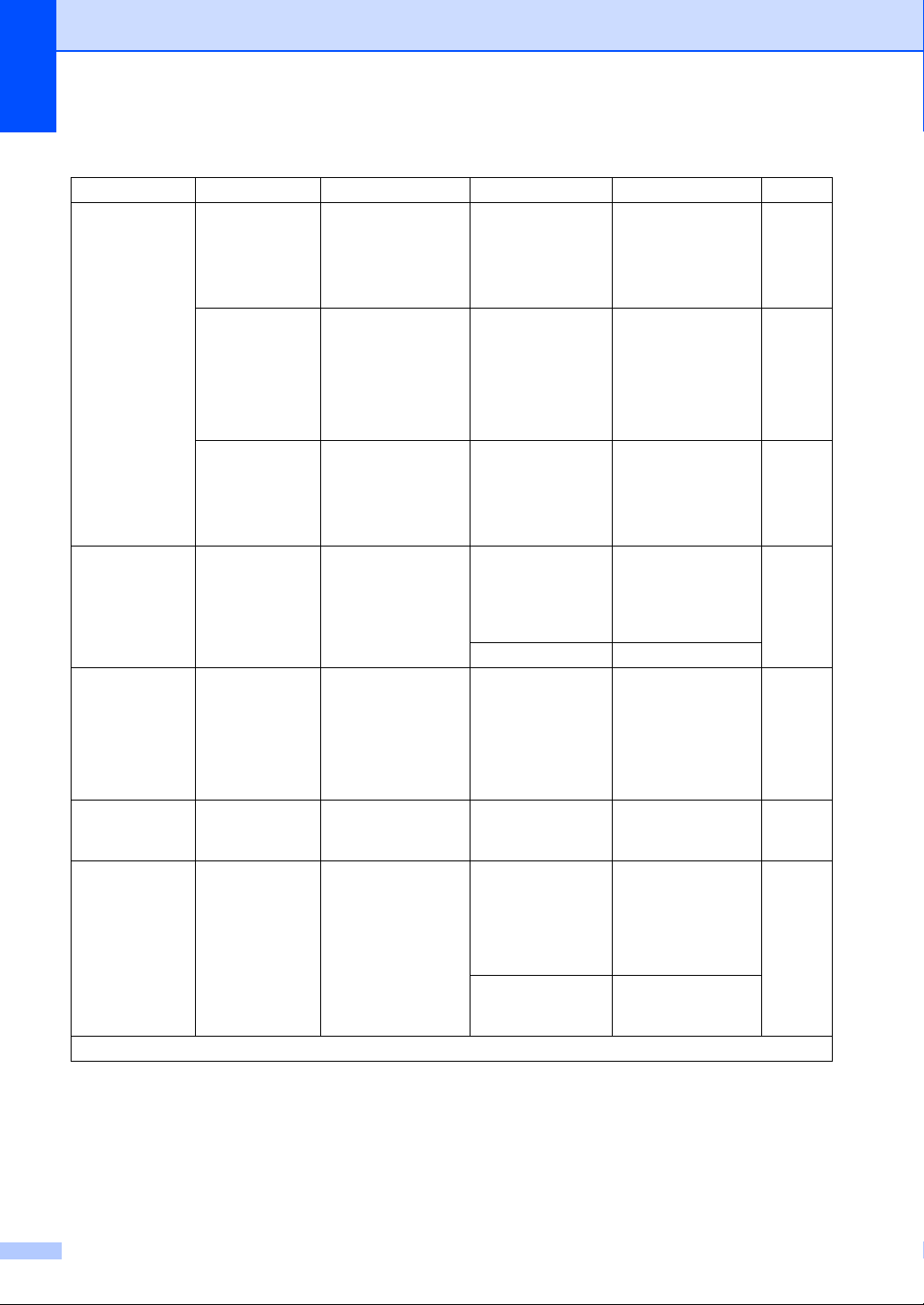
Poglavlje 1
1.Opća postavka (nastavak)
Razina 2 Razina 3 Opis 1 Opcije Opis 2
3.Glasnoća 1.Zvono Podešava glasnoću
zvona.
2.Dojav Kad je dojavljivač
3.Zvucnik Podešava glasnoću
4.Ekoloski 1.Sted. ton Pomoću ove
5.LCD
kontrast
6.Vel. sken. — Područje skeniranja
7.Zam toner — Postavlja ure
Tvorničke postavke podebljane su i označene zvjezdicom.
— Podešava kontrast
uključen, uređaj će
se oglasiti svaki put
kad pritisnete tipku,
pogriješite ili nakon
što pošaljete ili
primite faks.
zvučnika.
značajke možete
uštedjeti toner.
LCD-a.
podesite prema
veličini dokumenta.
đaj za
nastavak ili prekid
ispisa nakon što se
na LCD-u uređaja
prikaže Zamijenite
toner ili Zam
toner.
Nis
Sred*
Vis
Isklj
Nis
Sred*
Vis
Isklj
Nis
Sred*
Vis
Isklj
Uklj Povećava kapacitet
stranice toner uloška.
Kada Sted. ton
postavite na Uklj,
ispis je svjetliji.
Isklj*
-nnnno+
-nnnon+
-nnonn+*
-nonnn+
-onnnn+
A4*
Letter
Nastavi Uređaj će nastaviti s
Stop* Uređaj će prekinuti
Pritisnite c kako biste
potamnili LCD. Ili
pritisnite d kako biste
posvijetlili LCD.
ispisom. Zamijenite
uložak tonera novim
nakon što se na LCDu uređaja prikaže
Toner pri kraju.
ispis. Zamijenite
toner uložak novim.
Stranica
29
12
Page 21
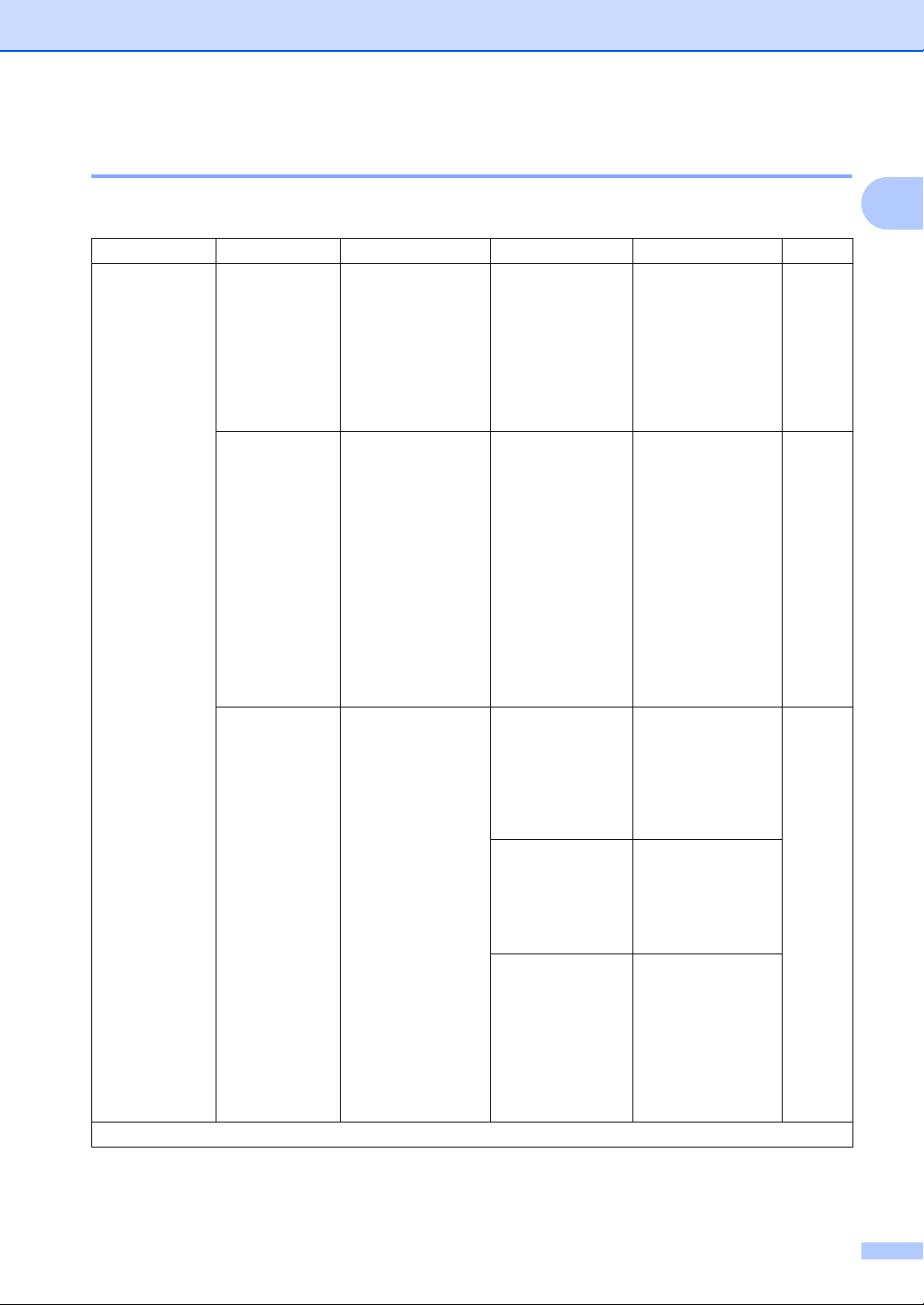
Opće informacije
2.Fax (Faks) 1
2.Faks
Razina 2 Razina 3 Opis 1 Opcije Opis 2
1.Post
primanja
(samo u načinu
rada za
faksiranje)
Tvorničke postavke podebljane su i označene zvjezdicom.
1.Pauza zvona Postavka odgode
zvona podešava
koliko će puta uređaj
zazvoniti prije nego
preuzme poziv u
načinima rada Fax
Only (samo faks) i
Fax/Tel
(faks/telefon).
2.F/T
vrij.zvona
3.Jedn. Prim. Prima faks poruke
Postavlja duljinu
brzog dvostrukog
zvona u načinu rada
faks/tel.
bez da pritisnete
Start. Kada je Jedn.
Prim. Uklj, možete
primati faks poruke, a
da se ne pritisne
Start.
(00 - 08)
02*
20 Sek
30 Sek*
40 Sek
70 Sek
Uklj* Uređaj može
Polu (MFC- 1815) Uređaj će automatski
Isklj Ako ste bili pokraj
Ako imate vanjske ili
interne telefone na
istoj liniji kao uređaj,
odaberite najveći broj
zvonjenja.
Ako je u pitanju faks
poziv, onda će ga
uređaj primiti, ali ako
je u pitanju glasovni
poziv, uređaj će se
oglašavati F/T
zvonom (brzim
dvostrukim zvonom)
u periodu koji ste
odredili u postavci
vremena F/T poziva.
Ako čujete F/T
zvono, to znači da na
liniji imate glasovnog
pozivatelja.
automatski primiti
faks, čak ako
preuzmete poziv.
primiti faks poziv
samo u slučaju da ste
poziv preuzeli
podizanjem slušalice
uređaja.
uređaja i preuzeli
faks poziv
podizanjem slušalice
vanjskog telefona
(samo MFC-1810) ili
uređaja (samo
MFC-1815), pritisnite
Start.
1
Stranica
38
38
38
13
Page 22
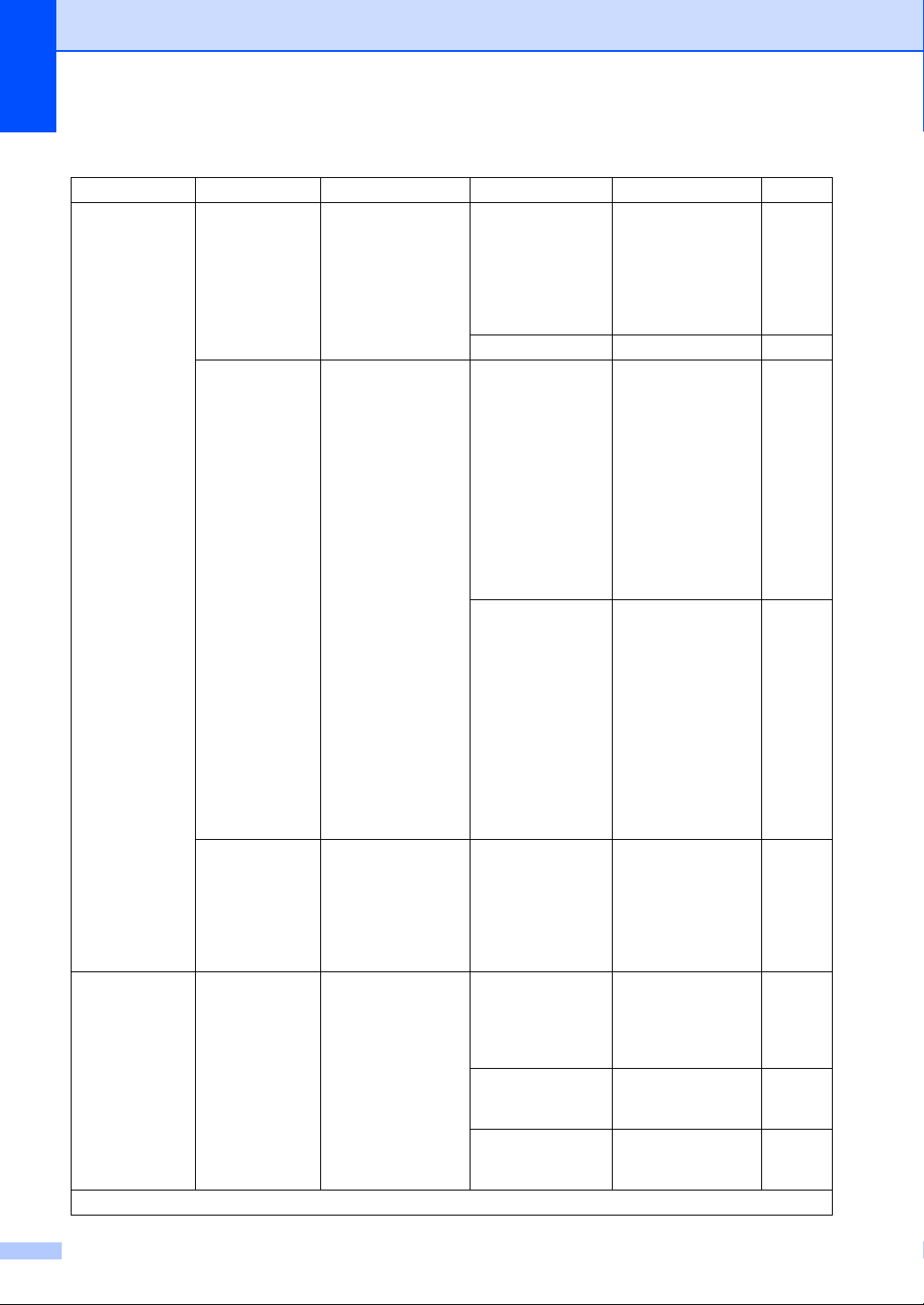
Poglavlje 1
2.Faks (nastavak)
Razina 2 Razina 3 Opis 1 Opcije Opis 2
1.Post
primanja
(samo u načinu
rada za
faksiranje)
(nastavak)
2.Post.
Slanje
Tvorničke postavke podebljane su i označene zvjezdicom.
4.Auto
smanjenje
5.Prij. u mem.
6.Gustoća
ispis
1.Kontrast Mijenja faksove koje
Uređaj izračunava
omjer smanjenja
koristeći postavku
veličine stranice
faksa i vaše veličine
stranice (Menu
(Izbornik), 1, 2, 2).
Automatski
pohranjuje bilo koji
dolazni poziv u
memoriju ako ostane
bez papira.
Uređaj će nastaviti s
primanjem
trenutačnog faksa s
preostalim
stranicama
spremljenim u
memoriji, ako je
dostupna dovoljna
veličina memorije.
Možete podesiti
postavku gustoće
ispisa kako bi se
stranice ispisivale
svjetlije ili tamnije.
šaljete da budu
svjetliji ili tamniji.
Uklj* Ako odaberete Uklj,
uređaj automatski
smanjuje svaku
stranicu dolazne faks
poruke na veličinu
stranice A4, Letter,
Legal ili Folio.
Isklj
Uklj* Sljedeće dolazne
faks poruke također
će se spremati u
memoriju sve dok se
memorija ne napuni.
Kada se memorija
napuni, uređaj će
prestati automatski
odgovarati na pozive.
Za ispis faks poruke
stavite novi papir u
ladicu i pritisnite
Start.
Isklj Sljedeće dolazne
faks poruke neće se
spremati u memoriju.
Uređaj će prestati
automatski
odgovarati na pozive
sve dok se novi papir
ne stavi u ladicu za
papir. Za ispis zadnje
primljene faks poruke
stavite novi papir u
ladicu i pritisnite
Start.
-nnnno+
-nnnon+
-nnonn+*
-nonnn+
-onnnn+
Auto* Auto dat će najbolje
Svjet. Ako je vaš dokument
Tamno Ako je vaš dokument
Pritisnite c za
potamnjivanje,
pritisnite d za
posvjetljivanje.
rezultate. Automatski
odabire odgovarajući
kontrast za
dokumente.
presvijetao,
odaberite Svjet..
pretaman, odaberite
Tamno.
Stranica
14
Page 23
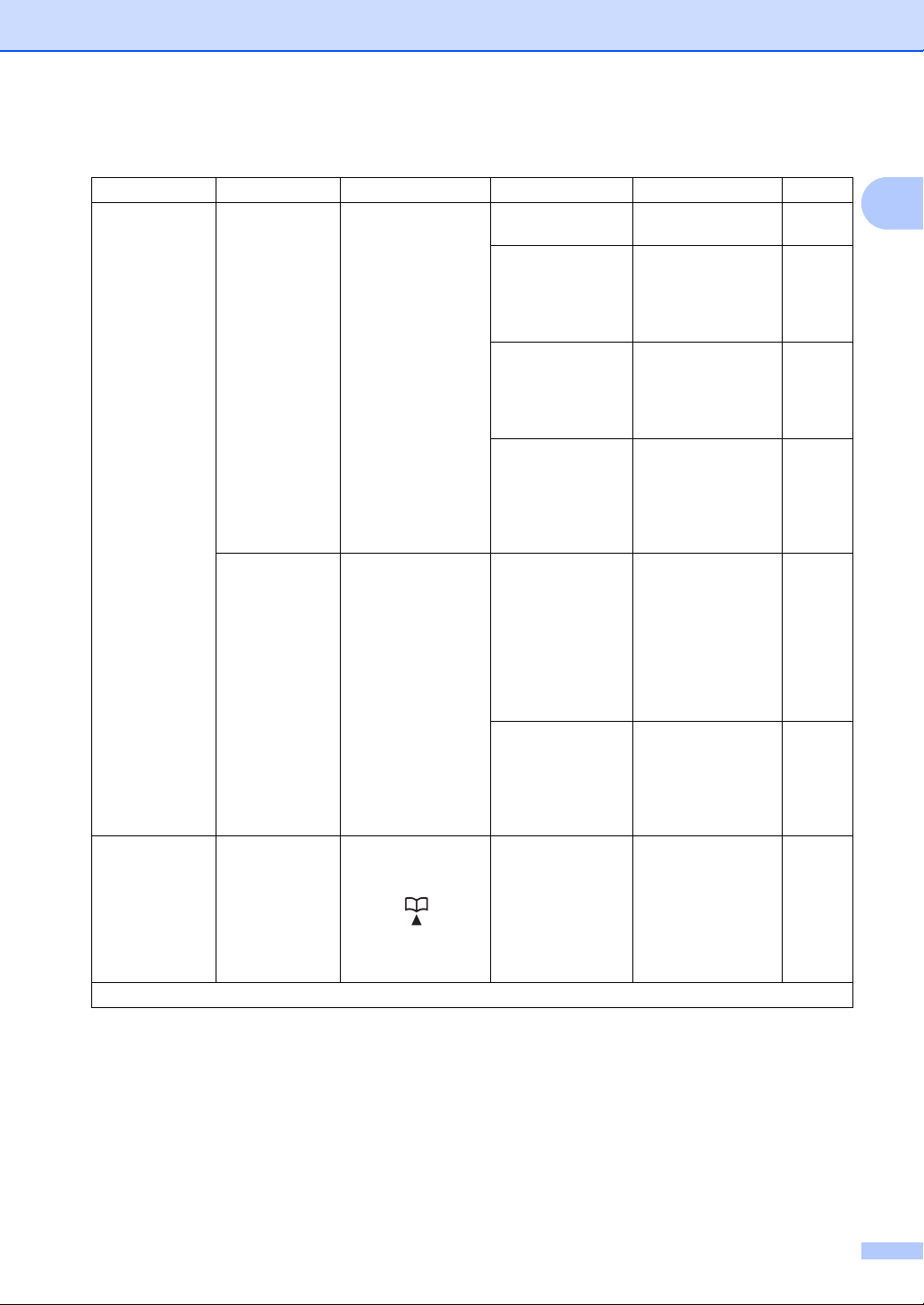
2.Faks (nastavak)
Opće informacije
Razina 2 Razina 3 Opis 1 Opcije Opis 2
2.Post.
Slanje
(nastavak)
3.Adresar 1.Brzo bir Pohranjuje do 99
Tvorničke postavke podebljane su i označene zvjezdicom.
2.Rez faksa Postavlja zadanu
rezoluciju za odlazne
faksove.
Kvaliteta izlaznog
faksa može se
poboljšati promjenom
Rez faksa.
3.Interk.
nacin
Ako imate poteškoća
prilikom slanja faks
poruka u inozemstvo
uslijed loše veze,
uključivanje Interk.
načina rada može
pomoći.
brojeva brzog
biranje. Dvaput
pritisnite
(Adresar) i unesite
dvoznamenkasti broj
za brzo biranje.
Standard* Prikladno za većinu
ispisanih dokumenta.
Fino Dobro za male ispise
koje prenosi malo
sporije nego ispisane
standardnom
rezolucijom.
S.fino Dobro za male ispise
ili umjetnička djela
koje prenosi malo
sporije nego ispisane
finom rezolucijom.
Foto Upotrebljavajte kada
dokument sadrži
različite nijanse sive
ili se radi o fotografiji.
Ovo ima najmanju
brzinu prijenosa.
Uklj Uključite ovu
značajku ako imate
poteškoća sa
slanjem faks poruka
u inozemstvo. Ova će
značajka biti
uključena samo za
slanje naredne faks
poruke.
Isklj* Držite ovu postavku
Isklj kada je
mrežna veza dobra i
kada uspješno
možete poslati faks
poruku u inozemstvo.
—
Stranica
1
15
Page 24
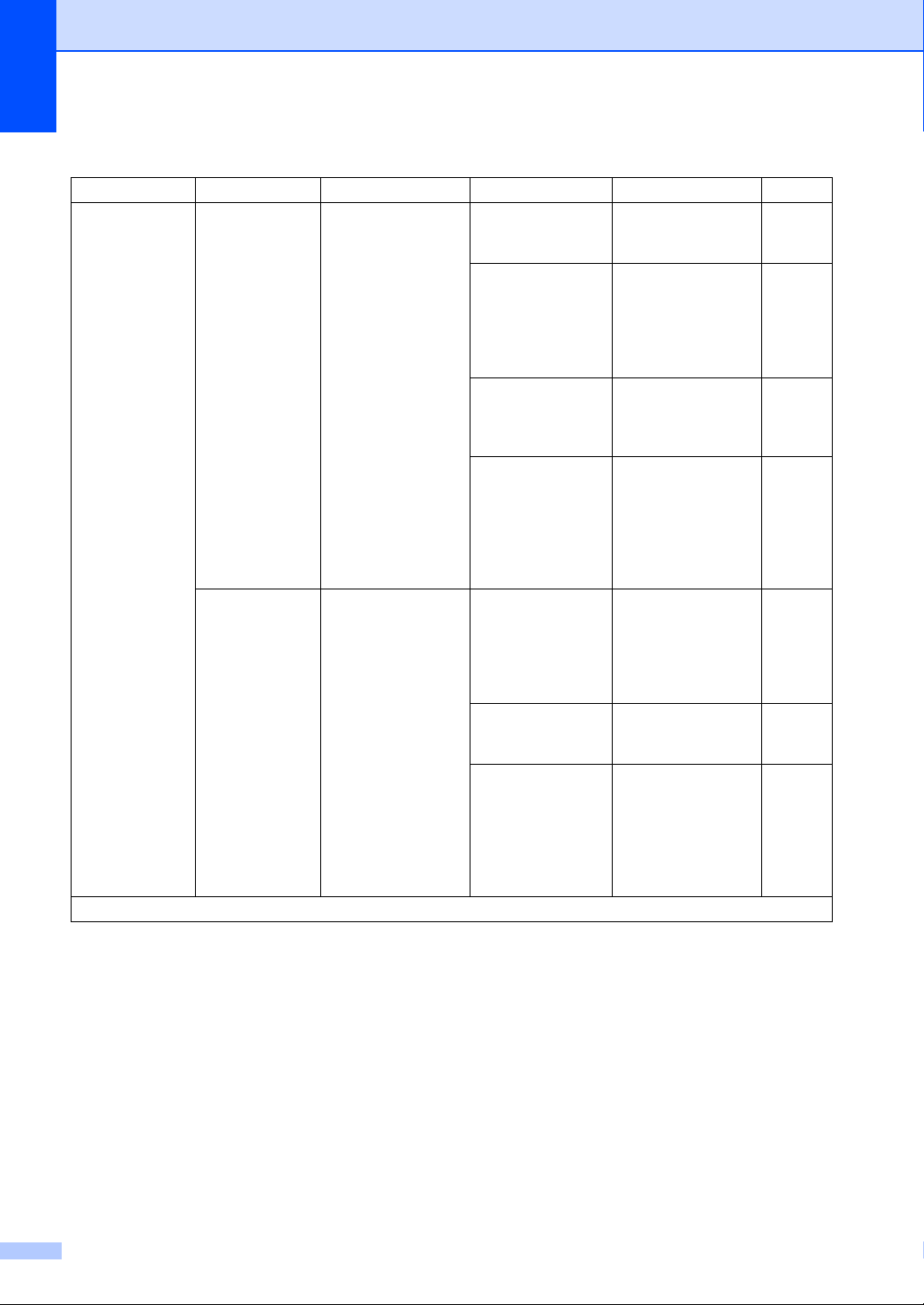
Poglavlje 1
2.Faks (nastavak)
Razina 2 Razina 3 Opis 1 Opcije Opis 2
4.Post.
izvjes.
Tvorničke postavke podebljane su i označene zvjezdicom.
1.Prijenos Možete koristiti
izvještaj provjere
prijenosa kao dokaz
slanja faksa. Ovdje
se popisuje ime i broj
faksa primatelja faks
poruke, datum,
vrijeme i trajanje
prijenosa, broj
poslanih stranica i je
li prijenos bio
uspješan ili ne.
2.Period
dnevn.
Postavlja interval za
automatsko
ispisivanje faks
žurnala.
Faks dnevnik je popis
informacija o oko
posljednjih 200
dolaznih i odlaznih
faksova.
Uklj Ispisuje izvještaj
nakon svakog
poslanog faksa.
Uklj+Slika Ispisuje izvještaj
nakon svakog
poslanog faksa. Na
izvještaju se
pojavljuje dio prve
stranice faksa.
Isklj* Ispisuje izvještaj ako
Isklj+Sli Ispisuje izvještaj ako
Isklj Ako ste interval
Svakih 50
faks.*
Svakih 6 sata
Svakih 12 sata
Svakih 24 sata
Svakih 2 dana
Svakih 7 dana
faks nije uspješno
poslan zbog
pogreške u prijenosu.
faks nije uspješno
poslan zbog
pogreške u prijenosu.
Na izvještaju se
pojavljuje dio prve
stranice faksa.
postavili na Off
(isključeno), i dalje
može ručno ispisati
izvještaj iz izbornika
Ispis izvještaja.
Uređaj će ispisati
dnevnik kada uređaj
pohrani 50 zadataka.
Uređaj ispisuje
izvještaj u određeno
vrijeme i zatim briše
sve zadatke iz
memorije.
Stranica
16
Page 25
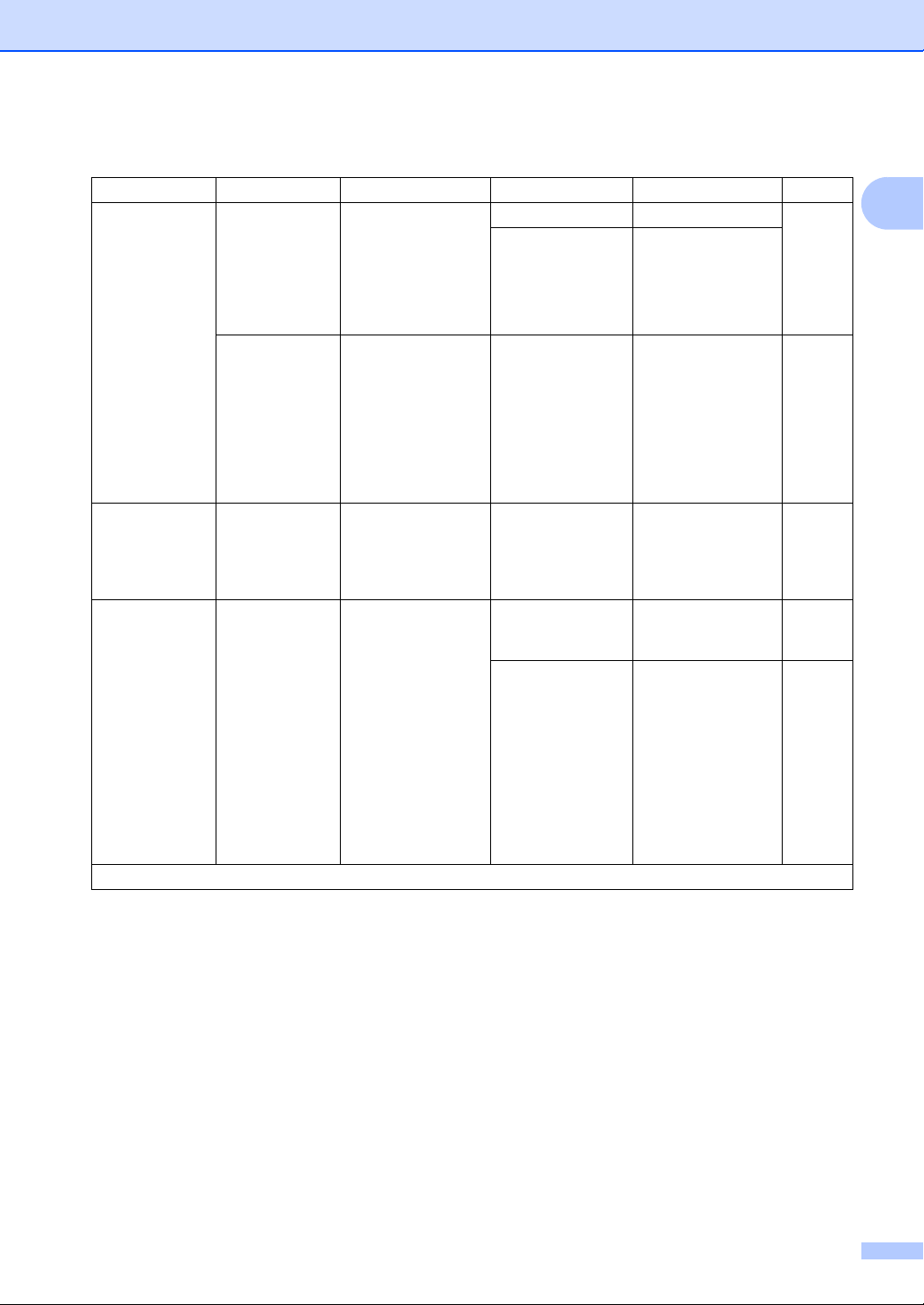
2.Faks (nastavak)
Opće informacije
Razina 2 Razina 3 Opis 1 Opcije Opis 2
5.Dalj.opc.faks
6.Preost.
zada.
0.Razno
Tvorničke postavke podebljane su i označene zvjezdicom.
1.PC faks
prijem
2.Ispis faksa Ako uključite
— Možete provjeriti koji
1.Kompatibilnost
Postavlja uređaj na
slanje faks poruka na
vaše računalo. Ako
odaberete Uklj,
možete uključiti
sigurnosnu značajku
Ispis kopije.
značajku primanja
faksova putem
računala i ako uređaj
primljene faks poruke
pohranjuje u
memoriju, faks
možete ispisati iz
memorije.
se zadaci nalaze u
memoriji i dopušta
vam prekidanje
planiranog zadatka.
Ako imate poteškoća
pri slanju i primanju
faksova zbog
mogućih smetnji na
telefonskoj liniji,
podesite ekvalizaciju
kompatibilnosti kako
biste smanjili brzinu
modema za faks
radnje.
Uklj 41
Isklj*
—
[XXX] Pratite upute na
LCD-u.
Norm.* Postavlja brzinu
modema na 14 400
b/s.
Osn (za VoIP) Smanjuje brzinu
modema na 9600 b/s
i isključuje način rada
za ispravljanje
pogrešaka (ECM).
Ako imate redovite
smetnje na
standardnoj
telefonskoj liniji,
pokušajte s ovom
postavkom.
Stranica
1
36
17
Page 26
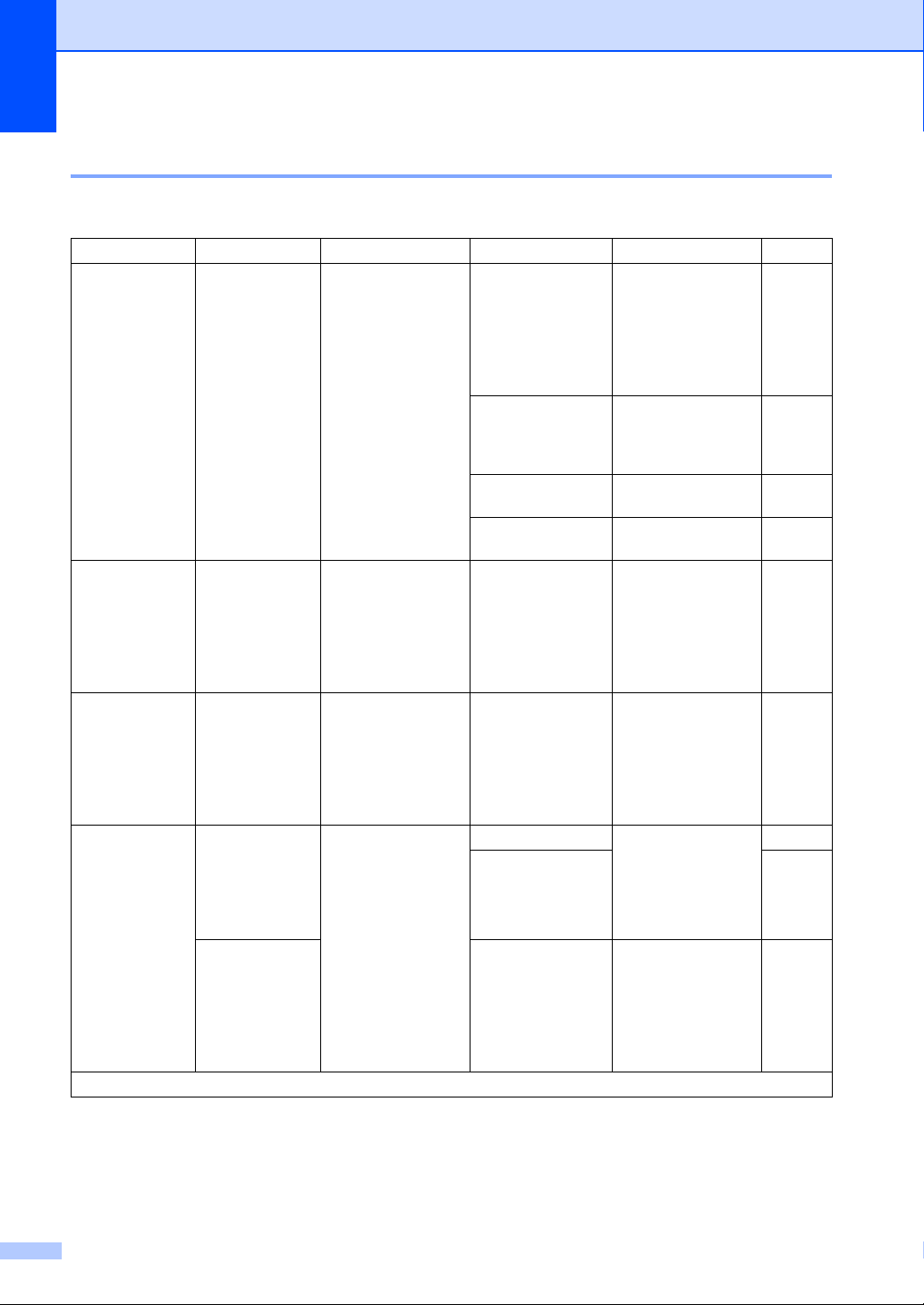
Poglavlje 1
3.Kopiranje 1
3.Kopija
Razina 2 Razina 3 Opis 1 Opcije Opis 2
1.Kval. — Možete odabrati
rezoluciju kopiranja
za vašu vrstu
dokumenta.
2.Svjetlina — Podešava svjetlinu
kopija.
3.Kontrast — Podesite kontrast
kako bi slika
izgledala oštrija i
življa.
4.ID kopije 1.Kval. Možete promijeniti
zadane postavke za
ID kopije.
2.Svjetlina -nnnno+
Tvorničke postavke podebljane su i označene zvjezdicom.
Auto* Auto preporučeni je
način rada za
uobičajene ispise.
Prikladan je za
dokumente koji
sadrže i tekst i
fotografije.
Tekst Prikladan je za
Foto Bolja kvaliteta kopije
Graf Prikladno za
-nnnno+
-nnnon+
-nnonn+*
-nonnn+
-onnnn+
-nnnno+
-nnnon+
-nnonn+*
-nonnn+
-onnnn+
Auto* Auto standardni je
Svijetlije
-nnnon+*
-nnonn+
-nonnn+
-onnnn+
dokumente koji
sadrže uglavnom
tekst.
za fotografije.
kopiranje računa.
Pritisnite c za
povećanje svjetline ili
pritisnite d za
smanjenje svjetline.
Pritisnite c za
povećanje kontrasta
ili pritisnite d za
smanjenje kontrasta.
način rada za
uobičajene ispise.
Ako želite da budu
jasniji, odaberite
Svijetlije.
Pritisnite c za
povećanje svjetline ili
pritisnite d za
smanjenje svjetline.
Stranica
18
Page 27
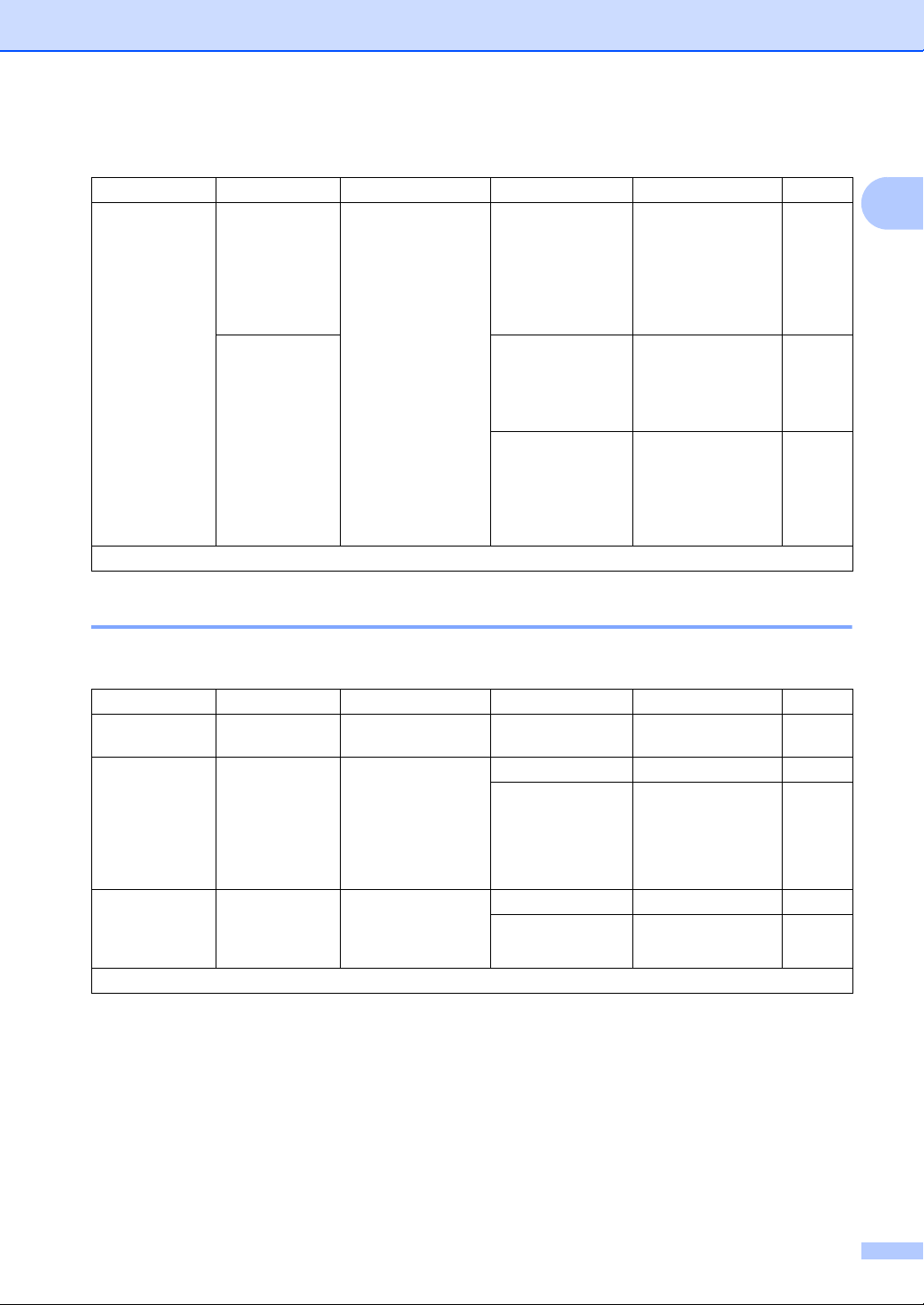
3.Kopija (nastavak)
Opće informacije
Razina 2 Razina 3 Opis 1 Opcije Opis 2
4.ID kopije
(nastavak)
Tvorničke postavke podebljane su i označene zvjezdicom.
3.Kontrast -nnnno+
-nnnon+
-nnonn+*
-nonnn+
-onnnn+
4.2u1/1u1 2u1* Omogućuje vam
1u1 Omogućuje vam
Pritisnite c za
povećanje kontrasta
ili pritisnite d za
smanjenje kontrasta.
upotrebu tipke
2 in 1 (ID) Copy (2 u
1 (ID) kopiranje) za
dvostrano kopiranje.
upotrebu tipke
2 in 1 (ID) Copy (2 u
1 (ID) kopiranje) za
kopiranje na jednoj
stranici.
Stranica
49
50
4.Pisač 1
4.Pisac
Razina 2 Razina 3 Opis 1 Opcije Opis 2
1.Opcije
ispisa
2.Auto
nastavi
3.Pon.pos.pisac
Tvorničke postavke podebljane su i označene zvjezdicom.
1.Prob. ispis Ispisuje testnu
stranicu.
— Ako je ova postavka
omogućena, uređaj
će automatski ukloniti
pogrešku veličine
papira i koristit će
papir umetnut u
ladicu za papir.
—Vraća postavke
pisača na originalne
tvornički zadane
postavke.
—
Uklj*
Isklj Neodg vel
prikazuje se na LCDu i neće doći do
ispisa.
1.Ponis
2.Izl
Stranica
1
19
Page 28
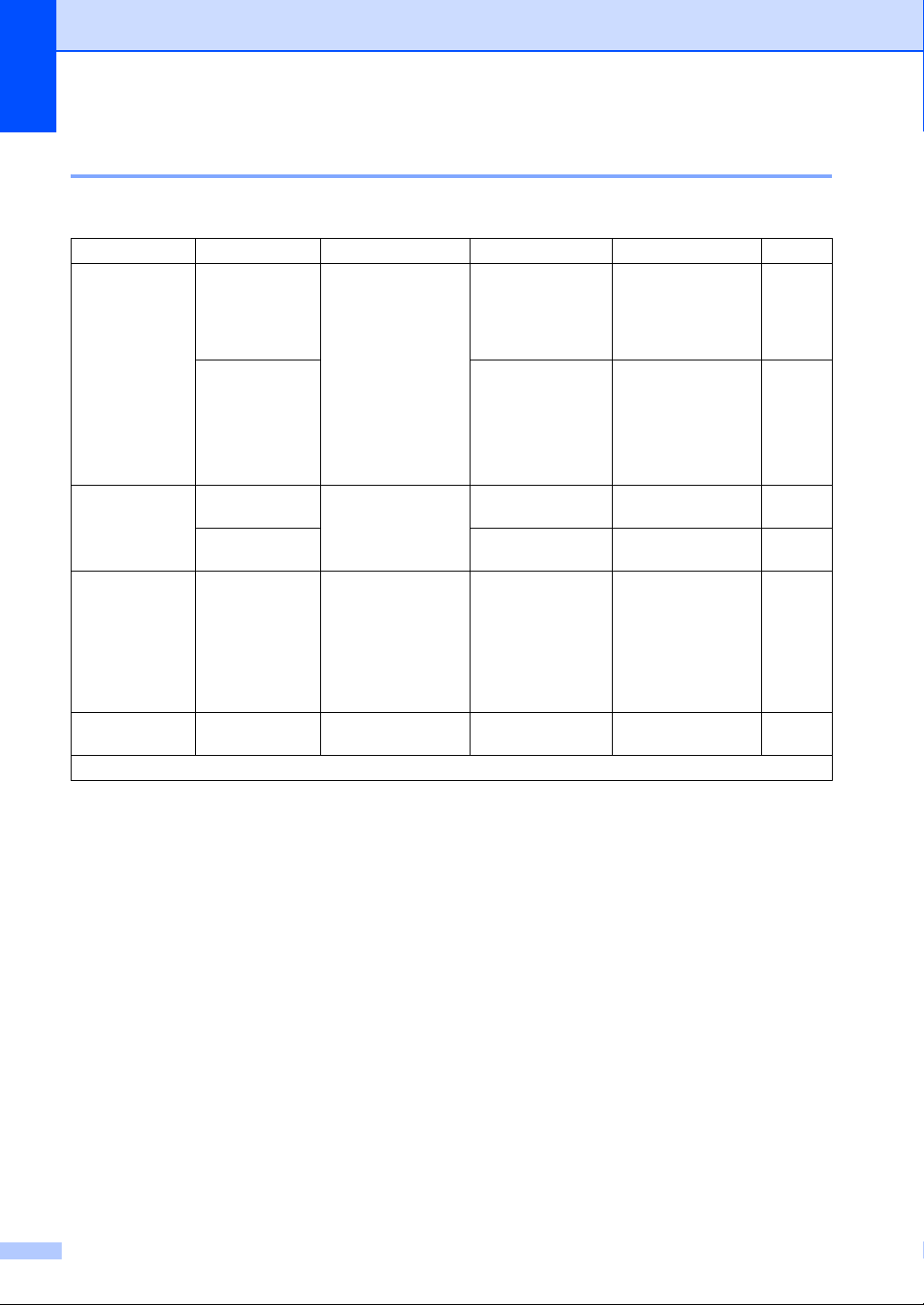
Poglavlje 1
5.Izvj. ispisa 1
5.Ispis izvj.
Razina 2 Razina 3 Opis 1 Opcije Opis 2
1.Prijenos 1.Prik. na
LCD
2.Ispis izvj — Ispišite zadnji
2.Adresar 1.Numericki Popisuje imena i
2.Abecedno — Ispišite abecednim
3.Faks
dnevnik
4.Post.
korisn.
Tvorničke postavke podebljane su i označene zvjezdicom.
— Ispisuje popis
— Ispisuje vaše
Možete koristiti
izvještaj provjere
prijenosa kao dokaz
slanja faksa. Ovaj
izvještaj navodi ime i
broj faksa primatelja
faks poruke, datum,
vrijeme i trajanje
prijenosa, broj
poslanih stranica i je
li prijenos bio
uspješan ili ne.
brojeve spremljene u
memoriji brzog
biranja.
informacija o
posljednjih 200
dolaznih i odlaznih
faksova.
(TX: prijenos) (RX:
prijem)
postavke.
— Možete pregledati
izvještaj provjere
prijenosa za
posljednjih 200
poslanih faksova.
izvještaj.
— Ispišite prema
redoslijedu brojeva.
redom.
—
—
Stranica
20
Page 29

Opće informacije
6.Info uredjaja 1
6.Info uredjaja
Razina 2 Razina 3 Opis 1 Opcije Opis 2
1.Serijski
br.
2.Verzija 1.Main
3.Brojac str. — Možete provjeriti broj
4.Traj. djel. 1.Toner Možete provjeriti
5.Reset
bubanj
Tvorničke postavke podebljane su i označene zvjezdicom.
— Možete provjeriti
serijski broj uređaja.
Možete provjeriti
Verzija
2.Bubanj Možete provjeriti
—Brojač bubnja
verziju programske
opreme uređaja.
stranica koje je
uređaj ispisao
tijekom životnog
vijeka.
postotak preostalog
vijeka trajanja tonera.
postotak preostalog
vijeka trajanja
bubnja.
možete resetirati
kada jedinicu bubnja
zamjenjujete novom.
Ukupno Prikazuje ukupan
broj stranica.
Fax/Popis Prikazuje brojač
stranica za faks
poruke i popise.
Kopija Prikazuje brojač
stranica za kopije.
Ispis Prikazuje brojač
stranica za ispisane
stranice.
a Ponis 58
b Izl
1
Stranica
21
Page 30

Poglavlje 1
Izbornik i značajke za
DCP modele 1
Programiranje putem zaslona1
Uređaj je napravljen tako da bude
jednostavan za uporabu. LCD omogućuje
programiranje putem zaslona uporabom tipki
izbornika.
Kako pristupiti načinu rada izbornika 1
a Pritisnite Menu (Izbornik).
b Pomičite kroz svaku razinu izbornika
tako da pritisnete a ili b za smjer koji
želite.
c Kad se željena opcija pojavi na LCD-u,
pritisnite OK.
Na LCD-u će se tada prikazati sljedeća
razina izbornika.
d Pritisnite a ili b za pomicanje na sljedeći
odabir u izborniku.
e Pritisnite OK.
Kad završite s postavljanjem opcije, na
LCD-u će se prikazati Prihvaćeno.
f Pritisnite Stop/Exit (Stop/Izlaz) za izlaz
iz načina rada izbornika.
22
Page 31

Opće informacije
Tablica izbornika 1
Pomoću tablice izbornika možete promijeniti postavke uređaja pritiskom na a i b i OK.
Pritisnite Menu (Izbornik) i u skladu s prikazom na LCD-u pritisnite a i b kako biste označili
različite opcije izbornika. Pritisnite OK za odabir opcije.
U primjeru u nastavku, postavka vrste papira promijenjena je iz Obican u Recikl papir.
1. Opća postavka
Razina 2
1.Papir 1.Vrsta
Razina 3 Opis 1 Opcije
Obican*
papira
Recikl papir
a Pritisnite Menu (Izbornik).
b Pritisnite a ili b kako biste odabrali 1.Opća postavka.
Pritisnite OK.
c Pritisnite a ili b kako biste odabrali 1.Papir.
Pritisnite OK.
d Pritisnite a ili b kako biste odabrali 1.Vrsta papira.
Pritisnite OK.
1
e Pritisnite a ili b kako biste odabrali Recikl papir.
Pritisnite OK.
f Pritisnite Stop/Exit (Stop/Izlaz).
1.Opća postavka 1
1.Opća postavka
Razina 2 Razina 3 Opis 1 Opcije Opis 2
1.Papir 1.Vrsta
papira
2.Vel. papira Postavlja veličinu
papira u ladici za
papir.
Tvorničke postavke podebljane su i označene zvjezdicom.
Obican*
Recikl papir
A4*
Letter
Legal
Folio
Stranica
31
31
23
Page 32

Poglavlje 1
1.Opća postavka (nastavak)
Razina 2 Razina 3 Opis 1 Opcije Opis 2
2.Ekoloski 1.Sted. ton Pomoću ove
značajke možete
uštedjeti toner.
2.Autom
iskljuci
3.LCD
kontrast
4.Zam toner — Postavlja uređaj za
5.Ponisti 1.Sve
0.Lokalni
jezik
Tvorničke postavke podebljane su i označene zvjezdicom.
— Podešava kontrast
postavke
— Omogućuje vam
Ako je uređaj više sati
u načinu rada
dubokog mirovanja,
automatski će prijeći
u način rada bez
napajanja.
Za isključivanje
načina rada bez
napajanja pritisnite i
držite pritisnuto
.
LCD-a.
nastavak ili prekid
ispisa nakon što se
na LCD-u uređaja
prikaže Zamijenite
toner.
Vraća sve postavke
uređaja na tvornički
zadane.
promjenu jezika na
LCD-u.
Uklj Povećava kapacitet
stranice toner uloška.
Kada Sted. ton
postavite na Uklj,
ispis je svjetliji.
Isklj*
Isklj
1 sata*
2 sata
4 sata
8 sata
-nnnno+
-nnnon+
-nnonn+*
-nonnn+
-onnnn+
Nastavi Uređaj će nastaviti s
Stop* Uređaj će prekinuti
a Ponis
b Izl Poništite vraćanje i
(Odaberite vaš
jezik)
Pritisnite a za
potamnjivanje LCD-a
ili pritisnite b za
njegovo
posvjetljivanje.
ispisom. Zamijenite
uložak tonera novim
nakon što se na LCDu ure
Toner pri kraju.
ispis. Zamijenite
toner uložak novim.
izađite iz izbornika.
Stranica
29
29
đaja prikaže
24
Page 33

Opće informacije
2.Kopiranje 1
2.Kopija
Razina 2 Razina 3 Opis 1 Opcije Opis 2
1.Kval. — Možete odabrati
rezoluciju kopiranja
za vašu vrstu
dokumenta.
2.Svjetlina — Podešava svjetlinu
kopija.
3.Kontrast — Podesite kontrast
kako bi slika
izgledala oštrija i
življa.
4.ID kopije 1.Kval. Možete promijeniti
zadane postavke za
ID kopije.
2.Svjetlina -nnnno+
Tvorničke postavke podebljane su i označene zvjezdicom.
Auto* Auto preporučeni je
način rada za
uobičajene ispise.
Prikladan je za
dokumente koji
sadrže i tekst i
fotografije.
Tekst Prikladan je za
Foto Bolja kvaliteta kopije
Graf Prikladno za
-nnnno+
-nnnon+
-nnonn+*
-nonnn+
-onnnn+
-nnnno+
-nnnon+
-nnonn+*
-nonnn+
-onnnn+
Auto* Auto standardni je
Svijetlije
-nnnon+*
-nnonn+
-nonnn+
-onnnn+
dokumente koji
sadrže uglavnom
tekst.
za fotografije.
kopiranje računa.
Pritisnite a za
povećanje svjetline ili
pritisnite b za
smanjenje svjetline.
Pritisnite a za
povećanje kontrasta
ili pritisnite b za
smanjenje kontrasta.
način rada za
uobičajene ispise.
Ako želite da budu
jasniji, odaberite
Svijetlije.
Pritisnite a za
povećanje svjetline ili
pritisnite b za
smanjenje svjetline.
1
Stranica
25
Page 34

Poglavlje 1
2.Kopija (nastavak)
Razina 2 Razina 3 Opis 1 Opcije Opis 2
4.ID kopije
(nastavak)
Tvorničke postavke podebljane su i označene zvjezdicom.
3.Kontrast -nnnno+
-nnnon+
-nnonn+*
-nonnn+
-onnnn+
4.2u1/1u1 2u1* Omogućuje vam
1u1 Omogućuje vam
Pritisnite a za
povećanje kontrasta
ili pritisnite b za
smanjenje kontrasta.
upotrebu tipke
2 in 1 (ID) Copy (2 u
1 (ID) kopiranje) za
dvostrano kopiranje.
upotrebu tipke
2 in 1 (ID) Copy (2 u
1 (ID) kopiranje) za
kopiranje na jednoj
stranici.
Stranica
49
50
3.Pisač 1
3.Pisac
Razina 2 Razina 3 Opis 1 Opcije Opis 2
1.Opcije
ispisa
2.Auto
nastavi
3.Pon.pos.pisac
Tvorničke postavke podebljane su i označene zvjezdicom.
1.Prob. ispis Ispisuje testnu
stranicu.
— Ako je ova postavka
omogućena, uređaj
će automatski ukloniti
pogrešku veličine
papira i koristit će
papir umetnut u
ladicu za papir.
—Vraća postavke
pisača na originalne
tvornički zadane
postavke.
—
Uklj*
Isklj Neodg vel
prikazuje se na LCDu i neće doći do
ispisa.
a Ponis
b Izl
Stranica
26
Page 35

Opće informacije
4.Info uredjaja 1
4.Info uredjaja
Razina 2 Razina 3 Opis 1 Opcije Opis 2
1.Serijski
br.
2.Verzija 1.Main
3.Brojac str. — Možete provjeriti broj
4.Post.
korisn.
5.Traj. djel. 1.Toner Možete provjeriti
6.Reset
bubanj
Tvorničke postavke podebljane su i označene zvjezdicom.
— Možete provjeriti
serijski broj uređaja.
Možete provjeriti
Verzija
— Ispisuje vaše
2.Bubanj Možete provjeriti
—Brojač bubnja
verziju programske
opreme uređaja.
stranica koje je
uređaj ispisao
tijekom životnog
vijeka.
postavke.
postotak preostalog
vijeka trajanja tonera.
postotak preostalog
vijeka trajanja
bubnja.
možete resetirati
kada jedinicu bubnja
zamjenjujete novom.
—
—
Ukupno Prikazuje ukupan
broj stranica.
Popis Prikazuje brojač
stranica za popise.
Kopija Prikazuje brojač
stranica za kopije.
Ispis Prikazuje brojač
stranica za ispisane
stranice.
—
—
—
a Ponis 58
b Izl
1
Stranica
27
Page 36

Poglavlje 1
Unos teksta (MFC-1810 i MFC-1815) 1
Pri postavljanju određenih odabira u izborniku, poput ID-a postaje i imena za brzo biranje, trebat
ćete utipkati tekstualne znakove. Tipke na brojčaniku imaju na sebi ispisana slova. Tipke 0, # i
lnemaju ispisana slova jer se koriste za posebne znakove.
Pritisnite odgovarajuću tipku na brojčaniku onoliko puta koliko je prikazano u ovoj referentnoj
tablici za pristup željenom znaku.
Pritisnite tipku
broja na
brojčaniku
2 ABC2A
3 DEF3D
4 GH I 4G
5 JKL5J
6 MNO6M
7 PQRS7
8 TUV8T
9 WXYZ 9
jednom dvaput triput četiri puta pet puta
Unošenje razmaka
Za unos razmaka u broju faksa jednom pritisnite c između brojeva. Za unos razmaka kod imena
dva puta pritisnite c između znakova.
Ispravljanje
Ako ste unijeli pogrešan znak i želite ga promijeniti, pritisnite d ili c kako biste pokazivač pomaknuli
do netočnog znaka i zatim pritisnite Clear (Izbriši).
Umetanje ponovljenih slova
Za unos slova koje se nalazi na istoj tipki kao prethodno slovo pritisnite c kako biste pokazivač
pomaknuli udesno prije nego što ponovno pritisnete tipku.
Umetanje posebnih znakova i simbola
Pritisnite l, # ili 0, a zatim pritisnite d ili c kako biste pokazivač pomaknuli do željenog simbola ili
znaka. Za odabir pritisnite OK. Niže navedeni simboli i znakovi pojavit će se ovisno o vašem
odabiru u izborniku.
Pritisnite l za (razmak) ! " # $ % & ’ ( ) l + , - . / m
Pritisnite # za : ; < = > ? @ [ ] ^ _
Pritisnite 0 za Á É Í Ö Ó Ő Ü Ú 0
28
Page 37

Opće informacije
NAPOMENA
Ekološke značajke 1
Način rada dubokog
mirovanja 1
Ako uređaj duže vrijeme ne prima zadatke,
automatski će prijeći u stanje dubokog
mirovanja, a na LCD-u će se prikazati
Duboko mir.. Uređaj će se probuditi kada
primi faks (samo MFC-1810 i MFC-1815) ili
zadatak ispisa.
(Samo za MFC-1815) Podizanjem slušalice
uređaj također izlazi iz načina rada dubokog
mirovanja.
Autom iskljuci (samo DCP-1510 i DCP-1512) 1
Ako je uređaj više sati u načinu rada dubokog
mirovanja, automatski će prijeći u način rada
bez napajanja. Način rada bez napajanja je
način rada s najmanjom potrošnjom energije
od približno 0.28 W. Za isključivanje načina
rada bez napajanja pritisnite i držite pritisnuto
.
a Pritisnite Menu (Izbornik) i zatim
pritisnite a ili b za odabir 1.Opća
postavka.
Pritisnite OK.
b Pritisnite a ili b kako biste odabrali
2.Ekoloski.
Pritisnite OK.
c Pritisnite a ili b kako biste odabrali
2.Autom iskljuci.
Pritisnite OK.
Postavka tonera 1
1
Postavka tonera (Način rada
za nastavak) 1
Postavlja uređaj za nastavak ispisa nakon što
se na LCD-u uređaja prikaže Zamijenite
toner ili Zam toner.
Uređaj će nastaviti s ispisivanjem dok se na
LCD-u prikaže Toner pri kraju.
a (Za MFC-1810 i MFC-1815)
Pritisnite Menu (Izbornik), 1, 7 i idite na
korak c.
(Za DCP-1510 i DCP-1512)
Pritisnite Menu (Izbornik) i zatim
pritisnite a ili b za odabir 1.Opća
postavka.
Pritisnite OK.
b Pritisnite a ili b kako biste odabrali
4.Zam toner.
Pritisnite OK.
c Pritisnite a ili b kako biste odabrali
Nastavi ili Stop.
Pritisnite OK.
d Pritisnite Stop/Exit (Stop/Izlaz).
• Ako nastavite ispisivati u načinu rada za
nastavak, ispis će možda biti svjetliji.
• Nakon zamjene uloška tonera novim,
način rada za ispis vratit će se na zadanu
postavku (Stop).
d Pritisnite a ili b za odabir broja sati prije
e Pritisnite Stop/Exit (Stop/Izlaz).
nego što uređaj prijeđe u način rada bez
napajanja. Odaberite 1 sata, 2 sata,
4 sata, 8 sata ili Isklj.
Pritisnite OK.
29
Page 38

Poglavlje 1
NAPOMENA
Primanje faks poruka u
načinu rada za nastavak
(samo MFC-1810 i MFC-1815) 1
Uređaj može pohraniti faks poruke u
memoriju ako odaberete način rada za
nastavak dok se na LCD-u prikazuje Zam
toner. Kada se primljene faks poruke
ispisuju u načinu rada za nastavak, LCD će
vas pitati je li kvaliteta ispisa dobra. Ako
kvaliteta nije dobra, odaberite 2.Ne. Uređaj
će čuvati faks poruke pohranjene u memoriji
tako da ih ponovno možete ispisati kada
zamijenite toner uloška novim. Ako je
kvaliteta dobra, odaberite 1.Da. LCD će vas
pitati želite li izbrisati ispisane faks poruke iz
memorije. Ako odaberete da ih ne želite
obrisati, ponovno ćete dobiti isti upit nakon
zamjene toner uloška novim.
Ako isključite uređaj, faks poruke
pohranjene u memoriji će se izgubiti.
30
Page 39

2
Postavka papira 2
Postavke papira 2
Vrsta papira 2
a (Za MFC-1810 i MFC-1815)
Pritisnite Menu (Izbornik), 1, 2, 1 i idite
na korak d.
(Za DCP-1510 i DCP-1512)
Pritisnite Menu (Izbornik) i zatim
pritisnite a ili b za odabir 1.Opća
postavka.
Pritisnite OK.
b Pritisnite a ili b kako biste odabrali
1.Papir.
Pritisnite OK.
c Pritisnite a ili b kako biste odabrali
1.Vrsta papira.
Pritisnite OK.
d Pritisnite a ili b kako biste odabrali
Obican ili Recikl papir.
Pritisnite OK.
c Pritisnite a ili b kako biste odabrali
2.Vel. papira.
Pritisnite OK.
d Pritisnite a ili b kako biste odabrali A4,
Letter, Legal, Folio.
Pritisnite OK.
e Pritisnite Stop/Exit (Stop/Izlaz).
2
e Pritisnite Stop/Exit (Stop/Izlaz).
Veličina papira 2
a (Za MFC-1810 i MFC-1815)
Pritisnite Menu (Izbornik), 1, 2, 2 i idite
na korak d.
(Za DCP-1510 i DCP-1512)
Pritisnite Menu (Izbornik) i zatim
pritisnite a ili b za odabir 1.Opća
postavka.
Pritisnite OK.
b Pritisnite a ili b kako biste odabrali
1.Papir.
Pritisnite OK.
31
Page 40

Poglavlje 2
VAŽNO
1
1
Prihvatljiv papir 2
Kvaliteta ispisa može varirati ovisno o vrsti
papira koju koristite.
Preporučeni papir i ispisni
medij 2
Kako biste dobili najbolju kvalitetu ispisa,
predlažemo korištenje sljedećih vrsta papira.
Vrsta papira Stavka
Obični papir
Reciklirani papir Xerox Recycled Supreme
Xerox Premier TCF 80 g/m
Xerox Business 80 g/m
2
80 g/m
Kapacitet papira ladice papira2
Veličina papira A4, Letter, Legal, Folio
Vrste papira Običan papir, reciklirani
papir
Br. listova
Težina papira
Do 150 (80 g/m
65 - 105 g/m
Neke važne smjernice u odabiru papira su:
NEMOJTE koristiti inkjet papir jer to može
prouzročiti zastoj papira ili oštetiti uređaj.
Papir koji se ponovno ispisuje mora
koristiti tintu koja podnosi temperaturu
procesa fuzije uređaja od 200 C.
2
)
2
2
2
Vrste papira koje treba izbjegavati 2
Neke vrste papira neće se pokazati kao
dobre i mogu prouzročiti štetu na uređaju.
NEMOJTE koristiti papir:
• koji ima visoku teksturu
• koji je iznimno gladak i sjajan
• koji je naboran ili iskrivljen
1 Uvijanje od 2 mm ili veće može
prouzročiti zastoje.
• koji je prevučen bakrom ili ima kemijski
premaz
• koji je oštećen, naboran ili savijen
• koji premašuje u ovom priručniku
preporučene specifikacije težine
• s tabulatorima i spajalicama
• sa zaglavljima koja imaju boje niskih
temperatura ili termografiju
• koji je iz više dijelova ili s indigom
• koji je namijenjen za inkjet ispisivanje
Ako koristite bilo koju od gore navedenih
vrsta papira, možete oštetiti uređaj.
Ovakvo oštećenje nije pokriveno ni jednim
Brotherovim jamstvom ili dogovorenim
uslugama.
32
Page 41

3
(1)
Stavljanje dokumenata 3
Kako stavljati dokumente
Možete slati faks (samo MFC-1810 i
MFC-1815), izrađivati kopije i skenirati iz
ADF-a (automatskog ulagača dokumenata)
te sa stakla skenera.
Upotreba automatskog
ulagača dokumenata (ADF)
(MFC-1810 i MFC-1815) 3
ADF može držati do 10 stranica i ulagati svaki
list pojedinačno. Preporučujemo da koristite
standardni papir 80 g/m
prije nego što ga stavite u ADF.
Podržane veličine dokumenata 3
Veličina: A4, Letter, Legal, Folio
Kako stavljati dokumente 3
a Podignite i izvucite dodatni držač na
ADF izlazu za dokumente.
2
i uvijek složite papir
c Podesite vodilice papira (1) tako da
odgovaraju širini dokumenta.
3
Upotreba stakla skenera 3
Staklo skenera možete koristiti za faksiranje
(samo MFC-1810 i MFC-1815), kopiranje ili
skeniranje jedne po jedne stranice knjige.
Podržane veličine dokumenata 3
Duljina: Do 300,0 mm
Širina: Do 215,9 mm
Težina: Do 2.0 kg
Kako stavljati dokumente 3
3
b Dokument umetnite u ADF licem prema
dolje, najprije gornji rub sve dok se ne
promijeni poruka na LCD-u.
a Podignite poklopac dokumenata.
33
Page 42

Poglavlje 3
VAŽNO
b Uporabom smjernica za dokument na
lijevoj strani i vrhu stavite dokument
licem okrenutim prema dolje u gornji
lijevi kut stakla skenera.
c Zatvorite poklopac dokumenata.
Ako je dokument knjiga ili je debeo,
nemojte zalupiti poklopac ili ga pritisnuti.
34
Page 43

NAPOMENA
Slanje faks poruke (MFC-1810 i
4
MFC-1815)
Način slanja faks poruke
Slijede koraci koji će vam pokazati kako
poslati faks:
a Pritisnite FAX (FAKS).
b Stavite dokument.
Ako šaljete s ADF-a:
Nakon postavljanja dokumenta na
staklo skenera, zatvorite poklopac
4
• Da biste koristili staklo skenera, ADF mora
• (Samo MFC-1810)
• (Samo MFC-1815)
dokumenta.
biti prazan.
Ako želite promijeniti rezoluciju faksa,
pritisnite b ili Resolution (Rezolucija) i
zatim pritisnite a ili b ili Resolution
(Rezolucija) za odabir rezolucije faksa.
Ako želite promijeniti rezoluciju faksa,
pritisnite b i zatim pritisnite a ili b za odabir
rezolucije faksa.
c Unesite broj faksa.
d Pritisnite Start za slanje faksa.
4
4
Ako šaljete sa stakla skenera:
35
Page 44

Poglavlje 4
Otkazivanje faksa koji je u tijeku 4
Pritisnite Stop/Exit (Stop/Izlaz) za
otkazivanje faksa. Ako pritisnete Stop/Exit
(Stop/Izlaz) dok uređaj bira broj ili šalje, LCD
će od vas zatražiti potvrdu.
Biranje #XXX
1.Ocis 2.Izlaz
Slanje #XXX P01
1.Ocis 2.Izlaz
Pritisnite 1 za otkazivanje faksa.
Slijedno slanje 4
Slijedno slanje omogućuje vam slanje iste
faks poruke na više brojeva faksa. U isto
slijedno slanje možete uključiti brojeve za
brzo biranje i do 20 ručno odabranih brojeva.
Prije početka slijednog slanja 4
Brojevi za brzo biranje moraju biti pohranjeni
u memoriju uređaja prije nego što se mogu
upotrijebiti za slijedno slanje. (Pogledajte
Pohranjivanje brojeva za brzo biranje
uu stranica 39.)
Način slijednog slanja faksa 4
a Stavite dokument.
Po završetku slijednog slanja uređaj će
ispisati izvještaj slijednog slanja kako biste
znali rezultate.
Otkazivanje slijednog slanja u tijeku 4
Tijekom slijednog slanja možete otkazati faks
poruku koja se trenutačno šalje ili cijeli
zadatak slijednog slanja.
a Pritisnite Menu (Izbornik), 2, 6.
Na LCD-u će se prikazati broj zadatka
slijednog slanja nakon kojeg slijedi broj
faksa ili ime koje je birano (na primjer,
#001 0123456789). Pritisnite a ili b za
prikaz broja zadatka slijednog slanja (na
primjer, Slanje#001).
b Pritisnite a ili b kako biste odabrali jedno
od sljedećeg:
Odaberite birani broj faksa ili ime i
pritisnite OK.
Odaberite broj zadatka slijednog
slanja i pritisnite OK.
c Pritisnite 1 za poništavanje broja faksa
ili broja zadatka slijednog slanja koji ste
odabrali u koraku b ili pritisnite 2 za
izlaz bez poništavanja.
Ako odaberete poništavanje faksa koji
se šalje u koraku b, LCD će vas pitati
želite li otkazati zadatak slijednog
slanja. Pritisnite 1 za brisanje cijelog
zadatka slijednog slanja ili 2 za izlaz.
b Unesite broj.
Pritisnite OK.
Možete odabrati broj za brzo biranje ili
ručno unijeti broj pomoću brojčanika.
(Pogledajte Kako birati brojeve
uu stranica 40.)
c Ponavljajte korak b sve dok ne unesete
sve brojeve faksa na koje želite poslati
poruku.
d Pritisnite Start.
36
d Pritisnite Stop/Exit (Stop/Izlaz).
Page 45
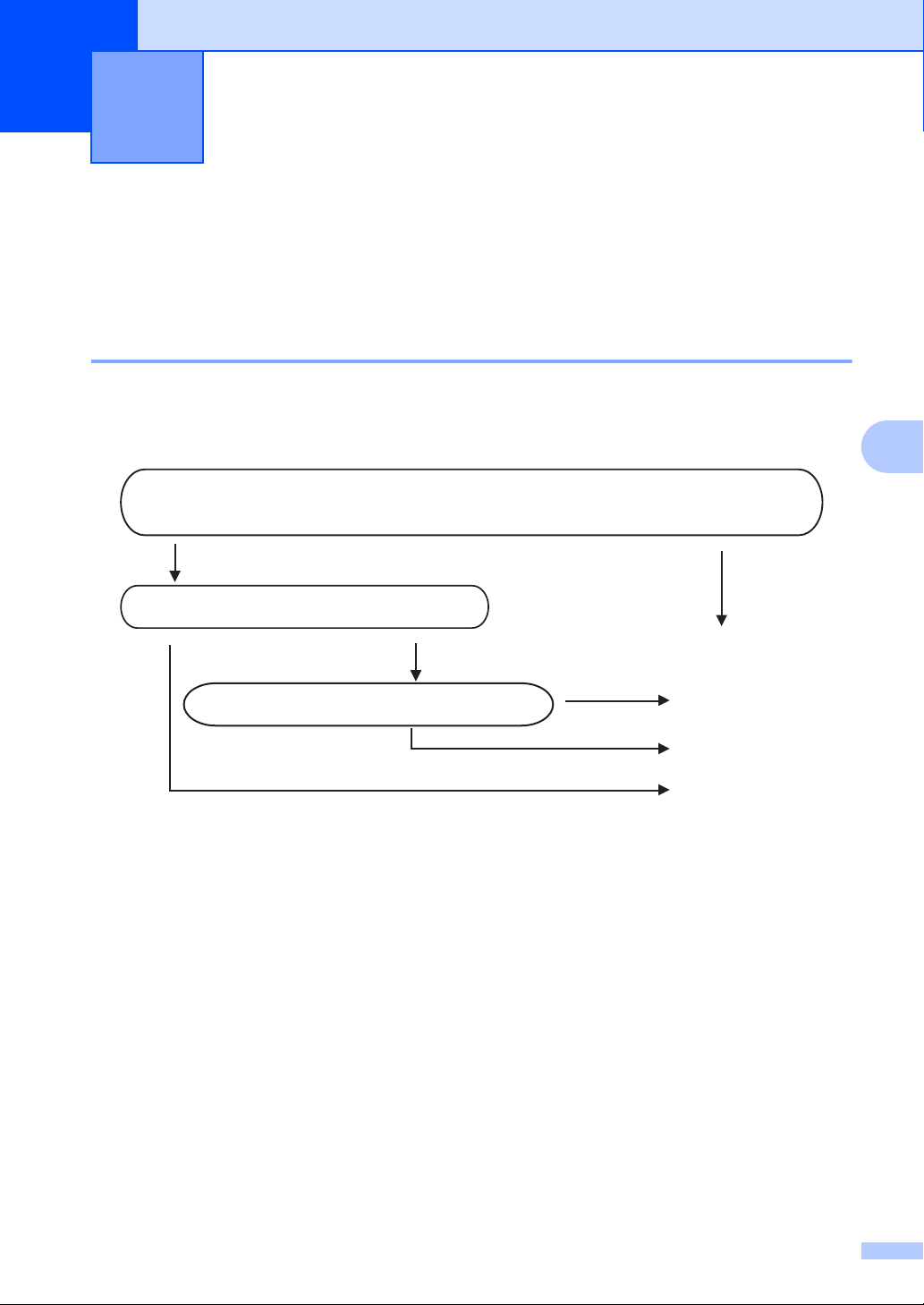
Primanje faks poruke (MFC-1810
5
i MFC-1815)
Načini primanja 5
Morate odabrati način primanja ovisno o vanjskim uređajima i telefonskim uslugama koje imate
na liniji.
Izabiranje načina primanja 5
Zadana postavka je da uređaj automatski prima bilo koji faks koji mu je poslan. Donji dijagrami
pomoći će vam u odabiru ispravnog načina primanja. (Za dodatne informacije o načinima primanja
pogledajte Tablica izbornika uu stranica 8.)
Želite li upotrebljavati značajku telefona vašeg uređaja (ako je dostupna) ili vanjskog
telefona ili vanjskog telefonskog govornog automata spojene na istu liniju kao i vaš
uređaj?
Da
Upotrebljavate li funkciju glasovne poruke
vanjskog telefonskog govornog automata?
Ne
Ne
Samo faks
5
5
Želite li da vaš uređaj automatski odgovara na
faks i telefonske pozive?
Za podešavanje načina primanja slijedite niže navedene upute:
a Pritisnite Menu (Izbornik), 0, 1.
b Pritisnite a ili b za odabir načina primanja.
Pritisnite OK.
c Pritisnite Stop/Exit (Stop/Izlaz).
LCD će prikazati trenutni način primanja.
Rucno
Ne
Faks/tel
Da
Eksterni TAD
Da
37
Page 46

Poglavlje 5
NAPOMENA
Postavke načina
primanja 5
Odgoda zvonjenja 5
Postavka odgode zvona postavlja koliko puta
uređaj zvoni prije nego se javi u načinima
primanja Samo faks i Faks/tel.
Ako imate vanjske ili interne telefone na istoj
liniji kao uređaj, odaberite najveći broj
zvonjenja. (Pogledajte Otkrivanje faksa
uu stranica 38.)
a Provjerite jeste li u načinu rada za
faksiranje.
b Pritisnite Menu (Izbornik), 2, 1, 1.
c Pritisnite a ili b kako biste izabrali koliko
će puta linija zazvoniti prije nego uređaj
preuzme poziv.
Pritisnite OK.
c Pritisnite a ili b kako biste odabrali koliko
će dugo uređaj zvoniti kako bi vas
obavijestio da imate glasovni poziv.
Pritisnite OK.
d Pritisnite Stop/Exit (Stop/Izlaz).
Otkrivanje faksa 5
Ako je otkrivanje faksa Uklj: 5
Uređaj može automatski primiti faks, čak ako
preuzmete poziv. Kad na LCD-u vidite
Primanje ili čujete klik na telefonskoj liniji,
samo spustite slušalicu. Uređaj će napraviti
sve ostalo.
(Za MFC-1815) Ako je otkrivanje faksa Polu:
Uređaj će automatski primiti faks poziv samo
u slučaju da ste poziv preuzeli podizanjem
slušalice uređaja.
5
d Pritisnite Stop/Exit (Stop/Izlaz).
Vrijeme F/T zvona (samo u
načinu rada faks/tel) 5
Kad netko nazove uređaj, vi i vaš pozivatelj
čut ćete normalan zvuk telefonskog zvona.
Broj zvona određuje se u postavci odgode
zvona.
Ako je u pitanju faks poziv, onda će ga uređaj
primiti, ali ako je u pitanju glasovni poziv,
uređaj će se oglašavati F/T zvonom (brzim
dvostrukim-zvonom) u periodu koji ste
odredili u postavci vremena F/T poziva. Ako
čujete F/T zvono, to znači da na liniji imate
glasovnog pozivatelja.
Budući da se uređaj oglašava F/T zvonom,
vanjski i interni (samo MFC-1810) telefoni
neće zvoniti.
a Provjerite jeste li u načinu rada za
faksiranje.
b Pritisnite Menu (Izbornik), 2, 1, 2.
Ako je otkrivanje faksa Isklj: 5
Ako ste bili pokraj uređaja i preuzeli faks
poziv podizanjem slušalice vanjskog telefona
(samo MFC-1810) ili uređaja (samo
MFC-1815), pritisnite Start i zatim pritisnite 2
za primanje faksa.
• Ako faks poruke šaljete s računala na istoj
telefonskoj liniji i uređaj ih presretne,
postavite otkrivanje faksa na Isklj.
• Ne preporučujemo da se računalo i faks
uređaj nalaze na istoj liniji.
a Provjerite jeste li u načinu rada za
faksiranje.
b Pritisnite Menu (Izbornik), 2, 1, 3.
c Pritisnite a ili b kako biste odabrali Uklj,
Polu (samo MFC-1815) ili Isklj.
Pritisnite OK.
d Pritisnite Stop/Exit (Stop/Izlaz).
38
Page 47

Biranje i pohranjivanje brojeva
6
(MFC-1810 i MFC-1815)
Pohranjivanje brojeva 6
Uređaj možete postaviti za jednostavno
biranje pohranjivanjem brojeva za brzo
biranje. Kad birate broj brzog biranja, na
LCD-u se prikazuje ime, ako ste ga pohranili,
ili broj.
Pohranjivanje brojeva za brzo biranje 6
Često korištene brojeve možete pohraniti kao
brojeve brzog biranja tako da ćete za biranje
tih brojeva trebati dvaput pritisnuti samo
nekoliko tipki
( (Adresar), dvoznamenkasti broj i Start).
Uređaj može pohraniti 99 brojeva brzog
biranja (01 - 99).
a Pritisnite (Adresar) i unesite
dvoznamenkasti broj položaja broja za
brzo biranje (01-99).
Ako broj nije pohranjen na tom mjestu,
LCD će prikazati Registrirati?.
Pritisnite 1 kako biste odabrali Da.
Mijenjanje ili brisanje brojeva za brzo biranje 6
Možete promijeniti ili izbrisati već pohranjeni
broj brzog biranja.
a Pritisnite Menu (Izbornik), 2, 3, 1.
Unesite broj brzog biranja koji želite
promijeniti ili izbrisati, zatim pritisnite
OK.
b Napravite jedno od sljedećeg:
Pritisnite 1 kako biste odabrali Prom
i uredili broj ili ime.
Idite na korak c.
Pritisnite 2 kako biste odabrali
Obris brisanje svih informacija
broja brzog biranja.
Kada se Obris.podatak? pojavi,
pritisnite 1 kako biste odabrali Da za
potvrdu.
Idite na korak d.
c Uredite broj ili ime. Kad završite s
uređivanjem, pritisnite OK.
6
6
b Unesite broj faksa ili telefonski broj (do
20 znakova).
Pritisnite OK.
c Napravite jedno od sljedećeg:
Unesite ime putem brojčanika (do 15
znakova). Za pomoć pri unošenju
znakova pogledajte Unos teksta
(MFC-1810 i MFC-1815)
uu stranica 28.
Pritisnite OK.
Pritisnite OK kako biste pohranili broj
bez imena.
d Za pohranjivanje drugog broja brzog
biranja idite na korak a.
d Pritisnite Stop/Exit (Stop/Izlaz).
39
Page 48

Poglavlje 6
NAPOMENA
NAPOMENA
Kako birati brojeve 6
Brojeve možete birati na neke od sljedećih
načina:
Ručno biranje 6
Koristite brojčanik za unos svih telefonskih
brojeva ili brojeva faksa.
Brzo biranje 6
Dvaput pritisnite (Adresar) i unesite
dvoznamenkasti broj za brzo biranje.
(Pogledajte Pohranjivanje brojeva za brzo
biranje uu stranica 39.)
b Pritisnite (Adresar).
c Pritisnite tipku brojčanika za unos prvih
nekoliko slova imena. (Koristite tablicu
na Unos teksta (MFC-1810 i MFC-1815)
uu stranica 28 koja će vam pomoći pri
unosu slova.)
Pritisnite OK.
d Pritisnite a ili b za pomicanje do
pronalaženja imena koje tražite.
Pritisnite OK.
e Pritisnite Start.
• Ako ne unesete slovo i pritisnete OK u
koraku c, pojavit će se sva registrirana
imena. Pritisnite a ili b za pomicanje do
pronalaženja imena koje tražite.
• Ako se na LCD-u prikazuje Nema
kontakata pri unosu prvih nekoliko
slova imena, znači da to ime nije
pohranjeno.
Dvoznamenkasti broj
Ako se na LCD-u prikazuje
Registrirati? pri unosu broja brzog
biranja, znači da broj nije pohranjen na toj
lokaciji.
Traženje 6
Imena koja ste pohranili u memoriji brzog
biranja možete pretraživati po abecednom
redu. (Pogledajte Pohranjivanje brojeva za
brzo biranje uu stranica 39.)
a Provjerite jeste li u načinu rada za
faksiranje.
Ponovno biranje 6
Nakon što ste provjerili je li linija slobodna,
pritisnite Redial (Ponovi) kako biste pronašli
posljednjih 20 biranih brojeva.
Pritisnite Redial (Ponovi) ili a za pomicanje
do pronalaženja broja koji želite ponovno
nazvati. Pritisnite OK i zatim pritisnite Start
za slanje faks poruka.
40
Page 49

VAŽNO
NAPOMENA
Upotreba funkcije PC-FAX
7
(MFC-1810 i MFC-1815)
Primanje PC-FAX
(Samo za sustav
Windows
Ako uključite značajku primanja faksova
putem računala, uređaj će primljene faksove
automatski pohraniti u memoriju i poslati ih na
računalo. Možete koristiti računalo da
pregledate i pohranite ove faksove.
Čak i ako isključite računalo (na primjer,
preko noći ili vikendom), uređaj će primiti i
pohraniti faksove u svoju memoriju. LCD će
prikazati broj primljenih pohranjenih faksova.
Na primjer:
PC faks por:001
Kada pokrenete računalo i pokrene se softver
za primanje faksova putem računala, uređaj
će automatski prenijeti faksove na računalo.
Da biste primljene faksove mogli prenijeti na
računalo, softver za primanje faksova putem
računala mora biti pokrenut na računalu.
Napravite jedno od sljedećeg:
(Windows
7)
®
®
) 7
XP, Windows® Vista i Windows®
b Pritisnite a ili b kako biste odabrali Uklj
(ili Isklj).
Pritisnite OK.
c LCD prikazuje podsjetnik da je na
računalu potrebno pokrenuti program za
primanje faksa putem računala. Ako ste
pokrenuli program za primanje faksa
putem računala, pritisnite OK. Ako ste
pokrenuli program za primanje faksa
putem računala, uu Upute za upotrebu
softvera: PC-FAX receiving.
d Pritisnite a ili b kako biste odabrali Uklj
ili Isklj.
Pritisnite OK.
e Pritisnite Stop/Exit (Stop/Izlaz).
• Ako odaberete Ispis kopije Uklj,
uređaj će ispisati faks na vašem uređaju
pa ćete imati kopiju. Ovo je sigurnosna
značajka u slučaju nestanka struje prije
nego što faks bude prenesen na računalo.
• Faks poruke pohranjene u memoriji
uređaja izbrisat će se.
7
7
Iz izbornika (Start) odaberite Svi
programi, Brother, MFC-XXXX, Primanje
PC-FAX i odaberite Primi. (XXXX je naziv
vašeg modela).
(Windows
Kliknite (Brother Utilities), i zatim
kliknite padajući popis i odaberite naziv vašeg
modela (ako već nije odabran). U lijevoj
navigacijskoj traci kliknite Primi PC-FAX, i
zatim kliknite Primi.
Zatim na uređaju dovršite sljedeće korake:
a Pritisnite Menu (Izbornik), 2, 5, 1.
• Prije nego što podesite primanje faksova
putem računala, morate instalirati softver
MFL-Pro Suite na računalo. Uvjerite se da
je računalo spojeno i uključeno.
(uu Upute za upotrebu softvera: Primanje
®
8)
faksova putem računala)
• Ako je na uređaju pogreška i uređaj ne
može ispisivati faksove iz memorije, ovu
postavku možete iskoristiti za prijenos
faksova na računalo. (Pogledajte Prijenos
faksova ili izvještaja faks dnevnika
(MFC-1810 i MFC-1815) uu stranica 72.)
• Mac OS ne podržava primanje faksova
putem računala.
41
Page 50

Poglavlje 7
NAPOMENA
PC-FAX slanje 7
Datoteku stvorenu u bilo kojoj aplikaciji na računalu možete poslati kao običan faks.
• Softver PC-FAX može slati samo crno-bijele faks dokumente veličine A4.
• Instalirajte softver MFL-Pro Suite, spojite svoj uređaj i računalo prije upotrebe značajke slanja
faksa preko računala.
Slanje datoteka kao PC-FAX 7
a Stvorite datoteku u bilo kojoj aplikaciji na svojem računalu.
b Kliknite Datoteka, zatim Ispis.
Pojavljuje se Ispis dijaloški okvir:
42
Page 51

Upotreba funkcije PC-FAX (MFC-1810 i MFC-1815)
NAPOMENA
NAPOMENA
c Odaberite Brother PC-FAX kao printer i zatim kliknite Ispis.
Pojavljuje se dijaloški okvir za slanje faksa preko računala (PC-FAX):
2
1
1Brojčanika
2 Adresar
d Unesite broj faksa na jedan od sljedećih načina:
Pomoću brojčanika unesite broj i zatim kliknite gumb .
Kliknite gumb Adresar, a zatim odaberite člana ili skupinu iz Adresara.
Ako pogriješite, kliknite Obriši sve za brisanje cijelog unosa.
e Za uključivanje naslovnice kliknite Dodaj naslovnicu.
Možete i kliknuti na ikonu naslovnice za stvaranje ili uređivanje naslovnice.
f Kliknite Započni za slanje faksa.
• Ako želite poništiti faks, kliknite Prekid ili pritisnite Stop/Exit (Stop/Izlaz) na upravljačkoj ploči
uređaja.
• Ako želite ponovno birati broj, kliknite Ponovni poziv za prikaz zadnjih pet brojeva na koje je
poslana faks poruka i zatim kliknite Start.
7
43
Page 52

Telefon i vanjski uređaji
8
(MFC-1810 i MFC-1815)
Glasovne radnje (samo MFC-1815)
Glasovni pozivi mogu se obaviti pomoću
slušalice i korištenjem brojčanika ili tako da
dva puta pritisnete (Adresar) i unesete
dvoznamenkasti broj za brzo biranje.
Obavljanje telefonskog poziva 8
a Podignite slušalicu.
b Kada čujete ton biranja, unesite broj
pomoću brojčanika ili dva puta pritisnite
(Adresar) i unesite dvoznamenkasti
broj za brzo biranje.
c Za prekid veze spustite slušalicu.
Isključenje tona 8
a Pritisnite Tel/Mute (Tel/Isključiti ton)
za stavljanje poziva na čekanje.
Slušalicu možete spustiti bez da
prekinete vezu.
b Podignite slušalicu uređaja kako biste
ponovno preuzeli poziv.
8
Usluge telefonske linije8
8
Podešavanje vrste telefonske linije 8
Ako spajate uređaj na liniju koja ima PBX ili
ISDN za slanje i primanje faksova, ujedno je
neophodno promijeniti vrstu telefonske linije
izvršavanjem koraka navedenih u nastavku.
Ako koristite liniju koja ima PBX, uređaj
možete podesiti da uvijek pristupa vanjskoj
liniji (tako što koristi predbroj koji ste unijeli) ili
da pristupa vanjskoj liniji kada pritisnete
Tel/R ili R.
a Pritisnite Menu (Izbornik), 0, 6.
b Pritisnite a ili b kako biste odabrali PBX,
ISDN (ili Norm.).
Pritisnite OK.
c Napravite jedno od sljedećeg:
Ako ste odabrali ISDN ili Norm., idite
na korak g.
Ako ste odabrali PBX, idite na
korak d.
d Napravite jedno od sljedećeg:
Ako želite promijeniti trenutni
predbroj, pritisnite 1 i idite na korak
e.
Ako želite promijeniti trenutačni
predbroj, pritisnite 1 i zatim OK. Idite
na korak f.
44
e Unesite predbroj (do 5 znamenki) na
brojčaniku.
Pritisnite OK.
Page 53

NAPOMENA
• Možete koristiti brojeve od 0 do 9, #, l
NAPOMENA
i !.
(Pritisnite Tel/R ili R kako bi se
prikazao “!”.)
• Ne možete koristiti ! s ostalim
brojevima i znakovima.
• Ako odaberete Uklj, pritiskom na
Tel/R ili R (na zaslonu se prikazuje “!”.)
bit će vam omogućen pristup vanjskoj
liniji.
• Ako odaberete Uvijek, vanjskoj liniji
možete pristupiti, a da ne pritisnete
Tel/R ili R.
f Pritisnite a ili b kako biste odabrali Uklj
ili Uvijek.
Pritisnite OK.
g Pritisnite Stop/Exit (Stop/Izlaz).
PBX i PRIJENOS 8
Uređaj je početno podešen na Norm., što mu
omogućuje da se spoji na standardnu PSTN
(javna komutirana telefonska mreža) liniju.
Međutim, mnogi uredi koriste središnji
telefonski sustav ili privatnu pretplatničku
centralu (PBX). Vaš uređaj može se spojiti na
većinu tipova PBX-a. Značajku opoziva koju
uređaj posjeduje podržava samo vremenski
određen opoziv (TBR). TBR će raditi s
većinom PBX sustava omogućujući vam
pristup vanjskoj liniji ili prijenos poziva na
drugi interni broj. Značajka je uključena kada
se pritisne Tel/R ili R.
Telefon i vanjski uređaji (MFC-1810 i MFC-1815)
Spajanje vanjskog telefonskog govornog automata (samo MFC-1810)
Vanjski telefonski govorni aparat (TAD)
možete spojiti na istu liniju kao i uređaj. Kada
TAD preuzme poziv, uređaj će čekati dok ne
„čuje” CNG (poziv za faks) tonove poslane s
faks uređaja pošiljatelja. Ako ih čuje, preuzet
će poziv i primiti faks. Ako ih ne čuje, dopustit
će da TAD preuzme govornu poruku, a na
zaslonu će se prikazati Telefon.
Vanjski TAD mora preuzeti govornu poruku
unutar četiri zvona (preporučujemo da ga
podesite na dva zvona). Ovo je zbog toga što
uređaj ne može čuti CNG tonove dok vanjski
TAD ne preuzme poziv. Uređaj pozivatelja
slat će CNG tonove samo osam do deset
sekunda dulje. Ne preporučujemo uporabu
značajke bez naplate zvona na vanjskom
TAD-u ako je potrebno više od četiri zvona da
bi se aktivirala.
Ako imate problema s primanjem faksova,
smanjite postavku odgode zvona na
vanjskom telefonskom govornom
automatu na jedno ili dva zvona.
8
8
45
Page 54

Poglavlje 8
1
1
2
Spajanja 8
Vanjski TAD mora biti spojen na način
prikazan na slici ispod.
1TAD
2Zaštitni čep
Prije nego spojite vanjski telefonski govorni
automat, skinite zaštitni čep (2) s utikača
EXT. na uređaju.
a Postavite vanjski telefonski govorni
automat na jedno ili dva zvona.
(Postavka uređaja za odgodu zvona nije
primjenjiva.)
b Snimite odlaznu poruku na vanjskom
TAD-u.
c Postavite da TAD preuzima pozive.
Snimanje odlazne poruke (OGM) 8
a Snimite 5 sekunda tišine na početku
poruke. (Ovo vašem uređaju omogućuje
slušanje CNG tonova faksa
automatskog prijenosa prije nego što se
zaustave.)
b Ograničite govor na 20 sekunda.
Na primjer: “Nakon zvučnog signala
ostavite poruku”.
Više-linijska spajanja (PBX) 8
Preporučujemo da tvrtka koja je instalirala
vaš PBX poveže i uređaj. Ako imate više
linija, predlažemo da zatražite od instalatera
da poveže jedinicu s posljednjom linijom u
sustavu. To sprječava uređaj da se aktivira
svaki put kad sustav primi telefonski poziv.
Ako na sve dolazne pozive odgovara
operater na telefonskoj centrali,
preporučujemo da način primanja postavite
na Rucno.
Ne možemo jamčiti da će uređaj pravilno
raditi pod svim okolnostima kad je spojen na
PBX. Za sve probleme oko primanja ili slanja
faksova trebate se obratiti tvrtki koja održava
PBX.
d Postavite način primanja uređaja na
Eksterni TAD. (Pogledajte Načini
primanja uu stranica 37.)
46
Page 55

Telefon i vanjski uređaji (MFC-1810 i MFC-1815)
NAPOMENA
NAPOMENA
3
1
2
Vanjski i interni telefoni 8
Vanjski telefon je dostupan samo za
MFC-1810.
Spajanje vanjskog ili internog telefona 8
Možete spojiti zaseban telefon izravno na
uređaj, kao što je prikazano na donjem
dijagramu.
Podignite vanjsku telefonsku slušalicu (samo
MFC-1810) ili uređaj (samo MFC-1815) i
zatim pritisnite Tel/R ili Tel/Mute
(Tel/Isključiti ton) za odgovor.
Upotreba bežične vanjske
slušalice koju nije proizvela
tvrtka Brother 8
Ako je vaš bežični telefon, koji nije proizvela
tvrtka Brother, spojen na telefonski kabel
(pogledajte Spajanje vanjskog ili internog
telefona uu stranica 47) i obično nosite
bežičnu slušalicu, to vam olakšava da
preuzmete poziv tijekom odgode zvona.
Ako dozvolite da uređaj prvi preuzme poziv,
podignite slušalicu i otiđite do uređaja kako
biste mogli pritisnuti Tel/R ili Tel/Mute
(Tel/Isključiti ton) za prebacivanje poziva na
bežičnu slušalicu.
8
Sve marke bežičnih telefona nisu
kompatibilne za upotrebu s vašim
uređajem.
1 Interni telefon
2 Vanjski telefon
3Zaštitni čep
Prije nego spojite vanjsku telefonsku
sekretaricu, uklonite zaštitni čep (3) s utičnice
EXT. na uređaju.
Kada koristite vanjski telefon, LCD prikazuje
Telefon.
Samo za način rada faks/tel 8
Kada je uređaj u načinu rada Faks/Tel,
koristit će vrijeme F/T zvona (brzo
dvostruko-zvono) kako bi vas obavijestio da
odgovorite na glasovni poziv.
47
Page 56

9
NAPOMENA
Izrada kopija 9
Kako kopirati 9
a (Za MFC-1810 i MFC-1815)
Pritisnite COPY (KOPIRANJE).
b Stavite dokument.
(Za MFC-1810 i MFC-1815)
Ako kopirate s ADF-a:
Nakon postavljanja dokumenta na
staklo skenera, zatvorite poklopac
dokumenta.
Da biste koristili staklo skenera, ADF mora
biti prazan.
c (Za MFC-1810 i MFC-1815)
Putem brojčanika unesite broj željenih
kopija (najviše 99 kopija).
(Za DCP-1510 i DCP-1512)
Pritisnite a ili b za unos željenog broja
kopija.
d Pritisnite Start za kopiranje.
48
Ako kopirate sa stakla skenera:
Page 57

Izrada kopija
NAPOMENA
1
ID KOPIJE 9
Možete napraviti jednostrane i dvostrane
kopije osobnih iskaznica.
Obostrana ID kopija može kopirati obje
strane vaše osobne iskaznice na jednom listu
zadržavajući veličinu izvorne iskaznice.
Rezultat obostrane ID kopije prikazan je u
nastavku.
• Osobnu iskaznicu možete kopirati do
veličine koju dozvoljavaju važeći zakonski
propisi. (uu Sigurnosni priručnik za
proizvod: Nezakonita uporaba opreme za
kopiranje (samo MFC i DCP))
• Za postavke ID kopije,
(Za MFC-1810 i MFC-1815) Pogledajte
3.Kopiranje uu stranica 18.
(Za DCP-1510 i DCP-1512) Pogledajte
2.Kopiranje uu stranica 25.
Pritisnite a ili b kako biste odabrali 2u1
za obostranu kopiju kao zadanu.
Pritisnite OK i zatim pritisnite Stop/Exit
(Stop/Izlaz).
d (Za MFC-1810 i MFC-1815)
Pritisnite COPY (KOPIRANJE).
(Za DCP-1510 i DCP-1512)
Pritisnite a ili b za unos željenog broja
kopija.
e Pritisnite 2 in 1 (ID) Copy (2 u 1 (ID)
kopiranje).
f Stavite osobnu iskaznicu licem
okrenutim prema dolje na staklo
skenera. Budite sigurni da je osobna
iskaznica najmanje 4 mm od rubova
stakla (1).
9
Obostrana ID kopija 9
a (Za MFC-1810 i MFC-1815)
b Pritisnite a ili b kako biste odabrali 4.ID
c Pritisnite a ili b kako biste odabrali
Pritisnite Menu (Izbornik), 3, 4 i idite na
korak c.
(Za DCP-1510 i DCP-1512)
Pritisnite Menu (Izbornik) i zatim
pritisnite a ili b za odabir 2.Kopija.
Pritisnite OK.
kopije.
Pritisnite OK.
4.2u1/1u1.
Pritisnite OK.
1
4 mm ili više (gore, lijeva strana)
g (Za MFC-1810 i MFC-1815)
Unesite željeni broj kopija.
49
Page 58

Poglavlje 9
1
h Pritisnite Start za skeniranje.
i Okrenite osobnu iskaznicu i postavite je
s lijeve strane stakla skenera.
c Pritisnite a ili b kako biste odabrali
4.2u1/1u1.
Pritisnite OK. Pritisnite a ili b kako biste
odabrali 1u1 za jednostranu kopiju kao
zadanu. Pritisnite OK i zatim pritisnite
Stop/Exit (Stop/Izlaz).
d (Za MFC-1810 i MFC-1815)
Pritisnite COPY (KOPIRANJE).
e (Za MFC-1810 i MFC-1815)
Unesite željeni broj kopija.
(Za DCP-1510 i DCP-1512)
Pritisnite a ili b za unos željenog broja
kopija.
f Stavite osobnu iskaznicu licem
okrenutim prema dolje na staklo
skenera.
1
4 mm ili više (gore, lijeva strana)
j Pritisnite Start za skeniranje.
g Pritisnite 2 in 1 (ID) Copy (2 u 1 (ID)
kopiranje).
Jednostrana ID kopija 9
a (Za MFC-1810 i MFC-1815)
Pritisnite Menu (Izbornik), 3, 4 i idite na
korak c.
(Za DCP-1510 i DCP-1512)
Pritisnite Menu (Izbornik) i zatim
pritisnite a ili b za odabir 2.Kopija.
Pritisnite OK.
b Pritisnite a ili b kako biste odabrali 4.ID
kopije.
Pritisnite OK.
50
Page 59

Izrada kopija
Ostale kopije 9
Provjerite jeste li u načinu rada za kopiranje. Upotrijebite tipku Options (Opcije) ili Copy Options
(Opcije kopiranja) kako biste brzo postavili sljedeću postavku kopije samo za sljedeću kopiju.
Pritisnite Odabiri izbornika Opcije
(Samo MFC-1810 i
MFC-1815)
(Samo DCP-1510 i DCP-1512) 9
9
Pritisnite a ili b, a zatim pritisnite OK (Samo MFC-1810 i MFC-1815)
Pritisnite a, b, d ili c, a zatim pritisnite
OK
(Samo DCP-1510 i DCP-1512)
Pritisnite a ili b, a zatim pritisnite OK.
Kval. Auto*
Hrpa/sortiraj Hrpa*
Svjetlina -onnnn+
Kontrast -onnnn+
Tvorničke postavke podebljane su i označene zvjezdicom.
9
Tekst
Foto
Graf
Sortir
-nonnn+
-nnonn+*
-nnnon+
-nnnno+
-nonnn+
-nnonn+*
-nnnon+
-nnnno+
51
Page 60

Poglavlje 9
Pritisnite Odabiri izbornika Opcije
(Samo MFC-1810 i
MFC-1815)
9
(Samo DCP-1510 i DCP-1512) 9
Tvorničke postavke podebljane su i označene zvjezdicom.
1
Automatski postavlja uređaj na izračunavanje omjera smanjenja koji najbolje odgovara veličini papira. Auto je
dostupan samo kada se upotrebljava ADF.
2
„LGLiLTR“ a „LGLiA4“ se zobrazí pouze u modelů MFC.
Pritisnite a ili b, a zatim pritisnite OK (Samo MFC-1810 i MFC-1815)
Pritisnite a, b, d ili c, a zatim pritisnite
OK
(Samo DCP-1510 i DCP-1512)
Pritisnite a ili b, a zatim pritisnite OK.
Uvećaj/smanji 100%*
200%
1
Auto
Prilag(25-400%)
50%
78% LGLiLTR
83% LGLiA4
2
2
91% puna str
94% A4iLTR
97% LTRiA4
Izgled str. Isklj (1 u 1)*
2 u 1 (P)
2 u 1 (L)
4 u 1 (P)
4 u 1 (L)
52
Page 61

NAPOMENA
Način skeniranja na računalu 10
10
Skeniranje dokumenta kao PDF datoteke pomoću softvera ControlCenter4
(Za dodatne informacije uu Upute za upotrebu softvera: Skeniranje)
Zasloni na računalu mogu varirati ovisno o modelu.
ControlCenter4 je uslužni softver koji vam omogućuje brz i jednostavan pristup najčešće
korištenim aplikacijama.
a Stavite dokument.
b Napravite jedno od sljedećeg:
®
(Windows
Otvorite ControlCenter4 tako da kliknete (Start)/Svi programi/Brother/XXX-XXXX
(gdje je XXX-XXXX naziv vašeg modela)/ControlCenter4. Otvorit će se aplikacija
ControlCenter4.
(Windows
Kliknite (Brother Utilities), i zatim kliknite padajući popis i odaberite naziv vašeg
modela (ako već nije odabran). U lijevoj navigacijskoj traci kliknite SKENIRANJE, i zatim
kliknite ControlCenter4.
Otvorit će se aplikacija ControlCenter4.
XP, Windows® Vista i Windows® 7)
®
8)
10
10
53
Page 62

Poglavlje 10
c Odaberite Napredni način i kliknite U redu.
d Kliknite Datoteka u kartici Skeniranje.
54
Page 63

Način skeniranja na računalu
1
2
3
4
5
1 Odaberite PDF (*.pdf) s padajućeg popisa vrsta datoteka.
2 Možete unijeti naziv datoteke koju želite koristiti za dokument.
3 Datoteku možete pohraniti u zadanu mapu ili odabrati željenu mapu tako da kliknete
gumb (Pregled).
4 Rezoluciju skeniranja možete odabrati u padajućem popisu Rezolucija.
5Veličinu dokumenta možete odabrati u padajućem popisu Veličina dokumenta.
e Kliknite Skeniranje.
Uređaj počinje s procesom skeniranja. Mapa u kojoj su pohranjeni skenirani podaci
automatski će se otvoriti.
10
55
Page 64

Poglavlje 10
NAPOMENA
Skeniranje pomoću tipke za skeniranje 10
Ako želite upotrebljavati ovu funkciju, instalirajte MFL-Pro Suite i spojite uređaj na računalo
pomoću USB kabela.
a Stavite dokument. (Pogledajte Kako stavljati dokumente uu stranica 33.)
b Pritisnite (SCAN (SKENIRANJE)).
c Pritisnite a ili b kako biste odabrali Sken. na PC.
Pritisnite OK.
d Pritisnite a ili b kako biste odabrali vrstu skeniranja (Dat, E-posta ili Slika.)
Pritisnite OK.
e Pritisnite a ili b kako biste odabrali Pokr sken.
Pritisnite OK.
f Pritisnite Start.
Uređaj počinje s procesom skeniranja.
Postavke tipke za skeniranje 10
Pomoću softvera ControlCenter4 možete mijenjati postavke tipke SCAN (SKENIRANJE).
a Napravite jedno od sljedećeg:
®
(Windows
Otvorite ControlCenter4 tako da kliknete (Start)/Svi programi/Brother/XXX-XXXX
(gdje je XXX-XXXX naziv vašeg modela)/ControlCenter4. Otvorit će se aplikacija
ControlCenter4.
(Windows
Kliknite (Brother Utilities), i zatim kliknite padajući popis i odaberite naziv vašeg
modela (ako već nije odabran). U lijevoj navigacijskoj traci kliknite SKENIRANJE, i zatim
kliknite ControlCenter4.
Otvorit će se aplikacija ControlCenter4.
XP, Windows® Vista i Windows® 7)
®
8)
b Kliknite pločicu Postavke uređaja.
56
Page 65

Način skeniranja na računalu
c Kliknite Postavke skeniranja uređaja.
d Odaberite pločicu Datoteka. Možete promijeniti zadane postavke.
1
2
3
4
5
1 Vrstu dokumenta možete odabrati na padajućem popisu.
2 Možete unijeti naziv datoteke koju želite koristiti za dokument.
3 Datoteku možete pohraniti u zadanu mapu ili odabrati željenu mapu tako da kliknete
gumb (Pregled).
4 Rezoluciju skeniranja možete odabrati u padajućem popisu Rezolucija.
5Veličinu dokumenta možete odabrati u padajućem popisu Veličina dokumenta.
10
e Kliknite U redu.
57
Page 66

VAŽNO
NAPOMENA
Rješavanje problema i ostale
A
informacije
Potrošni materijal A
Jedinica bubnja i toner uložak dva su zasebna potrošna materijala. Oba obavezno umetnite u
sklop. Za više informacija o tome kako se mijenja potrošni materijal, pogledajte upute isporučene
s jedinicom bubnja za zamjenu jedinice bubnja ili pogledajte upute navedene na kutiji toner uloška
za zamjenu toner uloška.
Toner uložak Jedinica bubnja
Naziv modela:TN-1030 Naziv modela: DR-1030
A
• Brotherovi uređaji namijenjeni su za rad s tonerom posebne specifikacije i radit će na
optimalnoj razini učinkovitosti ako se budu koristili originalni Brotherovi toner ulošci. Tvrtka
Brother ne može jamčiti optimalnu učinkovitost ako se budu koristili toner ili toner ulošci s
drugim specifikacijama. Uređaj možda neće pravilno otkriti toner ili toner uloške drugih
specifikacija, već bi ih mogao otkriti kao standardne toner uloške. Tvrtka Brother stoga ne
preporučuje uporabu drugih uložaka, osim Brotherovih originalnih uložaka, ili punjenje praznih
uložaka tonerom iz drugih izvora. Ako se jedinica bubnja ili drugi dijelovi uređaja oštete zbog
korištenja tonera ili toner uložaka koji nisu Brotherovi originalni proizvodi, zbog
nekompatibilnosti ili neprikladnosti tih proizvoda s ovim uređajem, bilo kakvi popravci koji će
se trebati napraviti kao rezultat ovoga možda neće biti pokriveni jamstvom.
• Za najbolji radni učinak koristite originalnu jedinicu bubnja i originalne jedinice tonera tvrtke
Brother. Ispisivanje jedinicom bubnja ili jedinicom tonera neovisnog proizvođača može smanjiti
ne samo kvalitetu ispisa nego i kvalitetu te radni vijek samog uređaja. Jamstvo ne pokriva
nikakve probleme koji bi nastali korištenjem jedinica bubnja ili tonera neovisnog proizvođača.
• Idite na http://www.brother.com/original/index.html kako biste saznali upute kako
upotrijebljene potrošne materijale vratiti u Brotherov program za reciklažu. Ako odlučite da
nećete vratiti upotrijebljeni potrošni materijal, odložite ga u skladu s lokalnim zakonima držeći
ga odvojenog od kućnog otpada. Ako imate pitanja, nazovite komunalnu tvrtku.
(uu Sigurnosni priručnik za proizvod: Informacije o reciklaži u skladu s Direktivom o otpadnoj
električnoj i elektroničkoj opremi i Direktivom o baterijama)
• Planirani vijek trajanja svih toner uložaka temelji se na ISO/IEC 19752. Učestalost zamjene
varirat će ovisno o složenosti ispisanih stranica, postotku pokrivenosti i vrsti korištenog medija.
58
Page 67

Rješavanje problema i ostale informacije
Prepoznavanje problema A
Prvo, provjerite sljedeće:
Kabel napajanja uređaja pravilno je spojen, a uređaj je uključen.
Svi zaštitni dijelovi su uklonjeni.
Papir je pravilno umetnut u ladicu za papir.
Kabeli sučelja sigurno su priključeni na uređaj i računalo.
Ako niste riješili problem nakon što ste napravili sve gore navedene provjere, ustanovite problem
i idite na ispod predloženu stranicu:
Problemi s telefonom i faksom (MFC-1810 i MFC-1815) uu stranica 62
Poboljšanje kvalitete ispisa uu stranica 64
Ako je uređaj spojen na računalo, ovisno o grešci, na računalu se može pojaviti skočna aplikacija.
Za rješavanje greške slijedite upute na zaslonu.
59
A
Page 68

Poruke o pogrešci i održavanju A
Najčešće poruke o pogrešci i održavanju prikazane su ispod.
Ako trebate dodatnu pomoć, Brother Solutions Center pruža najnovije odgovore na često
postavljana pitanja (FAQ) i savjete za rješavanje problema.
Posjetite nas na http://solutions.brother.com/
Poruka o pogrešci Uzrok Radnja
Hladjenje
Pricekajte
Iskljucen Druga osoba ili faks uređaj
Kom.pogr. Loša kvaliteta telefonske linije
Kraj bubnja
Zamijeni bubanj
Nema memorije Memorija uređaja je puna. U tijeku je slanje faksa ili kopiranje
Pogr spremnika
Vratite spremnik
tonera.
Unutrašnjost uređaja iznimno
je vruća.
druge osobe zaustavili su
poziv.
prouzročila je komunikacijsku
pogrešku.
Vrijeme je za zamjenu jedinice
bubnja.
Brojač jedinice bubnja nije bio
resetiran kad ste umetnuli novi
bubanj.
Toner uložak nije pravilno
umetnut.
Provjerite koristite li autentičan
Brotherov toner uložak.
.
Uređaj će pauzirati s trenutnim ispisivanjem i
prebaciti se u način rada hlađenja. Pričekajte
dok uređaj ne dođe u stanje pripravnosti.
Pokušajte ponovno poslati ili primiti faks.
Pokušajte ponovno poslati faks.
Kada postavite novu jedinicu bubnja,
zamijenite jedinicu bubnja ili resetirajte brojač
jedinice bubnja. (Vidjeti upute isporučene s
novom jedinicom bubnja.)
Napravite jedno od sljedećeg:
Pritisnite Start za slanje ili kopiranje
skeniranih stranica.
Pritisnite Stop/Exit (Stop/Izlaz) i pričekajte
da druge radnje koje su u tijeku ne završe,
zatim pokušajte ponovno.
U tijeku je ispisivanje
Pritisnite Stop/Exit (Stop/Izlaz). Uređaj će
otkazati ispisni zadatak i izbrisati ga iz
memorije.
Smanjite kvalitetu ispisa.
(uu Upute za upotrebu softvera:
Ispisivanje (za sustav Windows
Ispisivanje i faksiranje (za Macintosh))
Stavite uložak tonera čvrstim pokretom u
jedinicu bubnja i zatim ga vratite u uređaj.
Koristite samo Brotherovu originalnu jedinicu
bubnja i Brotherove originalne toner uloške.
®
) ili
60
Page 69

Rješavanje problema i ostale informacije
NAPOMENA
Poruka o pogrešci Uzrok Radnja
Samodijagnostika Temperatura grijaće jedinice
ne raste na određenu
temperaturu u određenom
vremenskom periodu.
Grijaća jedinica je prevruća.
Ton nisko Ako se na LCD-u prikaže Ton
nisko, i dalje možete
ispisivati, međutim uređaj vas
obavještava da je toner uložak
pri kraju uporabe.
Zagl dokum Dokument nije ispravno
umetnut ili uložen ili je
dokument skeniran s ADF-a
bio predug.
Isključite uređaj, pričekajte nekoliko sekundi i
zatim ga ponovno uključite. Ostavite uređaj
uključen i u stanju pripravnosti na 15 minuta.
Naručite sada novi toner uložak kako bi
zamjenski toner uložak bio dostupan kada se
na LCD-u pojave poruke Zamijenite
toner, Zam toner ili Toner pri kraju.
Izvucite zaglavljeni papir van iz jedinice ADF.
(MFC-1810 i MFC-1815)
Isključivanjem uređaja brišu se faks podaci u memoriji. Kako bi se spriječio gubitak važnih
poruka, pogledajte Prijenos faksova ili izvještaja faks dnevnika (MFC-1810 i MFC-1815)
uu stranica 72.
A
61
Page 70

Ako imate problema s vašim uređajem A
2
Većinu problema možete sami ukloniti. Ako trebate dodatnu pomoć, Brother Solutions Center
pruža najnovije odgovore na često postavljana pitanja (FAQ) i savjete za rješavanje problema.
Posjetite nas na http://solutions.brother.com/
.
Problemi s telefonom i faksom (MFC-1810 i MFC-1815) A
Ako ne možete slati ili primati faks, provjerite sljedeće:
3
1 Provjerite je li kabel napajanja uređaja pravilno spojen, a uređaj uključen.
2 Spojite jedan kraj telefonskog kabela u područje s oznakom "LINE" i zatim spojite drugi kraj
telefonskog kabela na telefonsku zidnu utičnicu.
Ako možete slati i primati faks kada je telefonski kabel izravno spojen na faks, problem možda
nije povezan s uređajem. Obratite se svojem davatelju usluga za probleme vezane uz
spajanje.
3 Provjerite način primanja.
Za više informacija o načinu primanja pogledajte Načini primanja uu stranica 37.
62
Page 71

Rješavanje problema i ostale informacije
4 Promijenite postavku kompatibilnosti na Osn (za VoIP).
Ako smanjite brzinu spajanja, moći ćete slati i primati i faks poruke.
a Pritisnite Menu (Izbornik), 2, 0, 1.
b Pritisnite a ili b kako biste odabrali Osn (za VoIP).
c Pritisnite OK.
d Pritisnite Stop/Exit (Stop/Izlaz).
Ako je, nakon što ste pokušali sve gore navedeno, problem i dalje prisutan, isključite pa ponovno
uključite uređaj.
Ako i dalje ne možete slati ili primati faks poruke nakon što ste pokušali sve gore navedeno,
provjerite često postavljana pitanja (FAQ) na Brother Solutions Center web stranici
(http://solutions.brother.com/
).
Rješavanje ostalih problema
Pitanje Odgovor
Ne možete primiti faks. Ako imate namjensku faks liniju i želite da Brotherov uređaj automatski odgovara
Može li se na uređaju postaviti
neispisivanje izvještaja provjere
prijenosa?
Može li se otkazati faks zadatak? Pritisnite Stop/Exit (Stop/Izlaz) za otkazivanje faksa ili pritisnite Menu (Izbornik)
Loša kvaliteta slanja. Pokušajte promijeniti rezoluciju na Fino ili S.fino ili očistite skener.
Poslani faksovi su prazni. Uvjerite se da pravilno stavljate dokument. Kada koristite ADF ili staklo skenera,
Okomite crne crte pri slanju. Crne okomite crte na listovima koje šaljete obično su uzrokovane prljavštinom ili
na sve dolazne faksove, trebate odabrati Samo faks.
Ovaj uređaj ispisuje izvještaj provjere prijenosa. Čak i ako je izvještaj provjere
prijenosa postavljen na Isklj, izvještaj se ispisuje ako je došlo do
komunikacijske pogreške.
Ako je Period dnevn. postavljen na Isklj, Faks dnevnik ne ispisuju se.
2, 6 za otkazivanje svih preostalih zadataka.
dokument bi trebao biti okrenut licem prema dolje. Pogledajte Stavljanje
dokumenata uu stranica 33.
korektorom na staklenoj pruzi. Pogledajte Očistite uređaj iznutra. uu stranica 65.
A
63
Page 72

Poboljšanje kvalitete ispisa A
NAPOMENA
2
3
Tvrtka Brother ne preporučuje uporabu drugih uložaka, osim Brotherovih originalnih uložaka,
ili punjenje praznih uložaka tonerom iz drugih izvora.
Ako imate problema s rezultatom ispisa, provjerite sljedeće:
1 Okoliš uređaja.
Odaberite mjesto gdje je temperatura uvijek između 10 C i 32,5 C i gdje je vlažnost 20 % do
80 % (bez kondenzacije).
5
4
6
2 U ladicu za papir stavljen je prihvatljiv papir.
Pogledajte Prihvatljiv papir uu stranica 32.
3 Papir je pravilno stavljen u uređaj.
Preokretanje papira može olakšati stavljanje
papira.
64
Podešavanje vodilice može olakšati
stavljanje papira.
Page 73

Rješavanje problema i ostale informacije
4 Zamijenite toner uložak ili jedinicu bubnja.
Za više informacija o tome kako se mijenja potrošni materijal, pogledajte upute isporučene s
jedinicom bubnja za zamjenu jedinice bubnja ili pogledajte upute navedene na kutiji toner
uloška za zamjenu toner uloška.
5Očistite uređaj iznutra.
Čišćenje stakla skenera
Čišćenje plastične površine (1) i stakla skenera (2).
(1)
(2)
(MFC-1810 i MFC-1815)
Čišćenje bijele trake (3) i trake stakla skenera (4).
(3)
(4)
A
65
Page 74

Čišćenje koronske žice
NAPOMENA
Gurnite zelenu pločicu slijeva nadesno i zdesna nalijevo nekoliko puta.
(5)
Obavezno vratite pločicu u početni položaj (a) (5). Ako to ne napravite, ispisane će stranice
možda i dalje imati okomitu prugu.
Očistite jedinicu bubnja ako se na ispisanim stranicama pojave crne ili bijele mrlje
Povucite prema dolje sigurnosnu polugu i izvucite toner uložak iz jedinice bubnja.
66
Page 75

Rješavanje problema i ostale informacije
Rukom okrećite zupčanike jedinice bubnja dok gledate površinu valjka bubnja (1).
(1)
Lagano brišite površinu bubnja suhom pamučnom krpom dok ne uklonite prašinu ili ljepilo
na površini.
67
A
Page 76
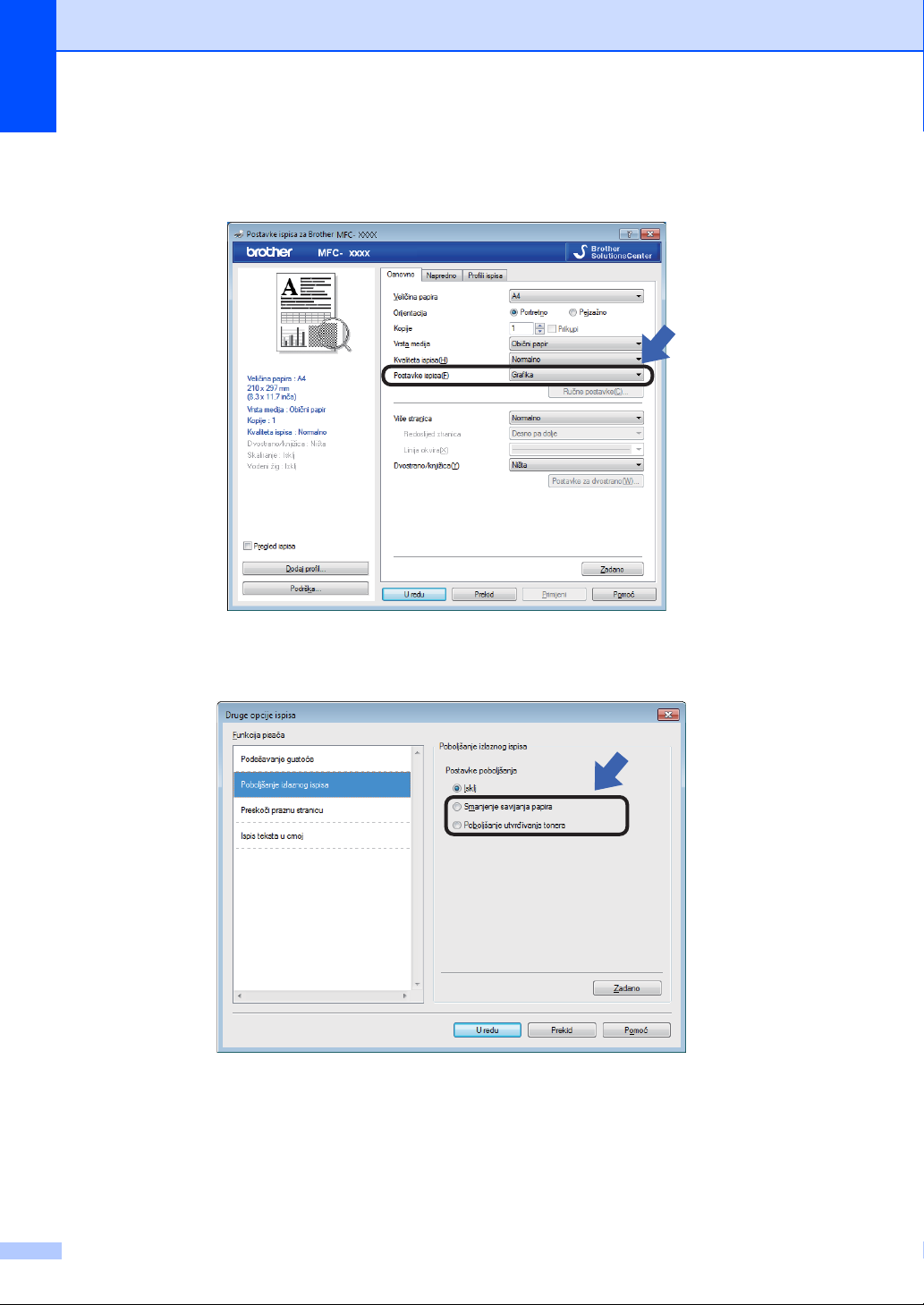
6 Provjerite postavke upravljačkog programa pisača.
Pokušajte promijeniti Postavke ispisa u kartici Osnovno.
Ako je papir uvijen ili toner nije dobro fiksiran na papir, ove postavke možete podesiti u
Poboljšanje izlaznog ispisa. Kliknite Druge opcije ispisa u kartici Napredno.
68
Page 77

Rješavanje problema i ostale informacije
Zaglavljeni dokumenti (MFC-1810 i MFC-1815)A
Slijedite korake u nastavku za rješavanje
zaglavljenog dokumenta na uređaju ADF.
a Otvorite poklopac ADF-a.
b Izvucite zaglavljeni dokument.
c Zatvorite poklopac ADF-a.
d Podignite poklopac dokumenata.
e Povucite zaglavljeni dokument na desnu
stranu prema van.
f Umetnite komadić krutog papira, poput
kartona, u ADF kako biste progurali bilo
koji komadić papira.
Ako se dokument podere, obavezno
uklonite sve komadiće papira kako biste
izbjegli buduće zastoje.
g Zatvorite poklopac dokumenata.
h Pritisnite Stop/Exit (Stop/Izlaz).
69
A
Page 78

Zaglavljeni papiri A
(1)
Kada dodajete novi papir, uvijek uklonite sav
papir iz ladice za papir i izravnajte hrpu. Ovo
će spriječiti da se više listova papira
odjednom uloži u uređaj i spriječiti zastoje
papira.
a Isključite uređaj.
b Pričekajte najmanje 15 minuta da se
proizvod ohladi prije nego budete
dodirivali njegove unutrašnje dijelove.
c Izvadite sve listove papira iz ladice.
d S obje ruke polako povucite zaglavljeni
papir.
e Otvorite poklopac skenera. Ručica za
izvlačenje (1) s lijeve strane uređaja bit
će zaglavljena.
Otvorite gornji poklopac.
f Polako izvucite sklop jedinice bubnja i
toner uloška.
70
Page 79

Rješavanje problema i ostale informacije
UPOZORENJE
(1)
i Vratite sklop jedinice bubnja i uložak
tonera u uređaj.
VRUĆA POVRŠINA
g Povucite prema dolje sigurnosnu polugu
i izvucite toner uložak iz jedinice bubnja.
Izvucite zaglavljeni papir iz jedinice
bubnja.
j Zatvorite gornji poklopac.
Nakon što malo podignete poklopac
skenera, ručicu za izvlačenje (1) s lijeve
strane uređaja povucite prema dolje te
potom zatvorite poklopac skenera s obje
ruke.
h Toner uložak vratite u jedinicu bubnja
dok se automatski ne podigne
sigurnosna poluga.
A
k Vratite papir u ladicu.
Pazite da je papir ispod izbočenog dijela
stražnje vodilice. Namjestite vodilice
papira tako da odgovaraju veličini
papira. Pazite da su vodilice čvrsto
uglavljene u prorezima.
l Uključite uređaj.
71
Page 80

Prijenos faksova ili
NAPOMENA
c Pritisnite Start.
izvještaja faks
dnevnika (MFC-1810 i
MFC-1815)
Ako LCD prikaže:
Isp. nije mog. XX
Sken nemog
Preporučujemo prijenos faksova na drugi
faks uređaj ili računalo. (Pogledajte Prijenos
faksova na drugi faks uređaj uu stranica 72
ili Prijenos faksova na računalo
uu stranica 72.)
Možete također prenijeti izvještaj faks žurnala
kako biste vidjeli ima li još faksova koje
trebate prenijeti. (Pogledajte Prijenos
izvještaja faks žurnala na drugi faks uređaj
uu stranica 73.)
Ako se na LCD-u uređaja prikaže poruka
o pogrešci nakon što ste izvršili prijenos
faksova, iskopčajte uređaj iz izvora
napajanja na nekoliko minuta, zatim ga
ponovno ukopčajte.
Prijenos faksova na drugi faks
uređaj A
Ako niste postavili stacionarni ID, ne možete
ući u način rada za prijenos faksova.
(Pogledajte ID postaje (Menu (Izbornik),
0, 3) u 0.Početne postavke.)
a Pritisnite Menu (Izbornik), 9, 0, 1.
Prijenos faksova na računalo A
Možete prenijeti faksove s memorije uređaja
A
na računalo.
a Uvjerite se da ste na računalu instalirali
MFL-Pro Suite, zatim na računalu
uključite Primanje PC-FAX. (uu Upute
za upotrebu softvera: Primanje faksova
putem računala)
Napravite jedno od sljedećeg:
(Windows
Windows
Iz (Start) izbornika odaberite
Svi programi, Brother, MFC-XXXX,
Primanje PC-FAX i odaberite Primi.
(XXXX je naziv vašeg modela).
(Windows
Kliknite (Brother Utilities), i
zatim kliknite padajući popis i odaberite
naziv vašeg modela (ako već nije
odabran). U lijevoj navigacijskoj traci
kliknite Primi PC-FAX, i zatim kliknite
Primi.
®
XP, Windows® Vista i
®
7)
®
8)
b Uvjerite se da ste na uređaju postavili
PC faks prijem. (Pogledajte
Primanje PC-FAX (Samo za sustav
Windows
faksovi pohranjeni u memoriji uređaja
kad postavite značajku primanja
faksova putem računala, LCD će vas
upitati želite li ih prenijeti na računalo.
®
) uu stranica 41.) Ako su
b Napravite jedno od sljedećeg:
72
Ako LCD prikaže Nema podataka,
znači da nema preostalih faksova u
memoriji uređaja. Pritisnite
Stop/Exit (Stop/Izlaz).
Unesite broj faksa na koji želite da
vam se proslijede faksovi.
c Napravite jedno od sljedećeg:
Za prijenos svih faksova na računalo
pritisnite 1. Bit ćete upitani želite li
ispis sigurnosne kopije.
Za izlaz i ostavljanje faksova u
memoriji pritisnite 2.
Page 81

Rješavanje problema i ostale informacije
UPOZORENJE
d Pritisnite Stop/Exit (Stop/Izlaz).
Prijenos izvještaja faks
žurnala na drugi faks uređaj A
Ako niste postavili stacionarni ID, ne možete
ući u način rada za prijenos faksova.
(Pogledajte ID postaje (Menu (Izbornik),
0, 3) u 0.Početne postavke.)
a Pritisnite Menu (Izbornik), 9, 0, 2.
b Unesite broj faksa na koji želite da vam
se proslijedi izvještaj faks žurnala.
c Pritisnite Start.
Čišćenje i provjera
uređaja A
Prije čišćenja uređaja obavezno pročitajte
smjernice u Sigurnosnom priručniku za
proizvod.
Uređaj redovito čistite izvana i iznutra suhom
krpom koja ne ostavlja dlačice. Kad mijenjate
toner uložak ili jedinicu bubnja, obavezno
očistite unutrašnjost uređaja. Ako su ispisane
stranice zamrljane tonerom, očistite
unutrašnjost uređaja suhom krpom koja ne
ostavlja dlačice.
Pri čišćenju unutrašnjeg ili vanjskog dijela
proizvoda NEMOJTE koristiti zapaljive
tvari, bilo kakav sprej ili organska
otapala/tekućine koje sadrže alkohol ili
amonijak. U protivnom biste mogli izazvati
požar ili prouzročiti strujni udar. Umjesto
toga za čišćenje koristite suhu krpu koja ne
ostavlja dlačice.
(uu Sigurnosni priručnik za proizvod: Opće
sigurnosne mjere)
A
73
Page 82

Specifikacije B
B
Općenito B
Model DCP-1510 DCP-1512 MFC-1810 MFC-1815
Vrsta pisača Laser
Način ispisivanja Elektrofotografski laserski pisač
Izvor napajanja 220 - 240 V AC, 50/60 Hz
Potrošnja
energije
(prosječna):
1
Najveća
potrošnja
Kopira
nje
Ispis Oko 380 W at 25 C
Spremno
Duboko
mirovanje
Isključeno23Oko 0,28 W
Oko 1.080 W na 25 C
Oko 380 W na 25 C
Oko 40 W na 25 C
Oko 0,8 W Oko 1,3 W
Dimenzije DCP-1510 i DCP-1512
385 mm
MFC-1810 i MFC-1815
385 mm
1
Za MFC-1815 širina je 456 mm.
Težine (s potrošnim
materijalima)
7,0 kg 8,0 kg 8,3 kg
255 mm
340 mm
283 mm
1
340 mm
74
Page 83

Specifikacije
Model DCP-1510 DCP-1512 MFC-1810 MFC-1815
Razina
buke
Zvučni
tlak
Jačina
zvuka
5
Ispis LPAm = 51 dB (A)
4
Kopira
nje
LWAd = 6,47 B (A) LWAd = 6,50 B (A)
Temperatura Tijeko
od 10 do 32,5 C
m rada
Pohrana
Vlažnost Tijeko
od 0 do 40 C
20 do 80 % (bez kondenzacije)
m rada
Pohrana
Sučelje USB
10 do 90 % (bez kondenzacije)
Hi-Speed USB 2.0
67
Preporučljivo je da koristite USB 2.0 kabel (tip A/B) koji nije dulji od 2 metra.
Podržani
operativni
sustav
Windows
®
Windows® XP Home Edition, Windows® XP Professional, Windows® XP
professional x64 Edition, Windows Vista
®
, Windows® 7, Windows® 8
Mac OS Mac OS X v10.6.8, 10.7.x, 10.8.x
Potrošni
materijal
Toner uložak
(isporučen)
Toner uložak
Oko 1.000
stranica veličine
A4 ili Letter
Oko 700 stranica
veličine A4 ili
8
Letter
8
Oko 1.000 stranica veličine A4 ili Letter
Oko 1.000 stranica veličine A4 ili
8
Letter
8
(standardni)
Naziv
TN-1030
modela
Jedinica bubnja
Naziv
Oko 10.000 stranica veličine A4 ili Letter (1 stranica/zadatak)
DR-1030
9
modela
1
Mjeri se kada je uređaj spojen na USB sučelje.
2
Potrošnja energije neznatno odstupa ovisno o uporabnom okruženju ili potrošenosti dijela uređaja.
3
Mjereno u skladu s IEC 62301 Izdanje 2.0.
4
Izmjereno u skladu s metodom opisanom u kriteriju RAL-UZ122.
5
Uredska oprema jačine zvuka LWAd > 6,30 B (A) nije prikladna za uporabu u prostorijama gdje je osobama potrebna
visoka razina usredotočenosti. Takva oprema treba se smjestiti u zasebnu prostoriju s obzirom na emisiju buke.
6
Uređaj ima Hi-Speed USB 2.0 sučelje. Uređaj također može biti spojen na računalo koje ima USB 1.1 sučelje.
7
Neovisni USB ulazi nisu podržani.
8
Prosječan kapacitet uloška određen je u skladu s ISO/IEC 19752.
9
Radni vijek bubnja je približan i može varirati ovisno o vrsti uporabe.
B
75
Page 84

Veličina dokumenta B
Model DCP-1510 DCP-1512 MFC-1810 MFC-1815
ADF (automatski ulagač
dokumenata)
Staklo skenera Jedan po jedan list
Veličina
dokumenta
Težina ADF —
ADF — A4, Letter, Legal, Folio
Staklo
skenera
Staklo
skenera
— Do 10 stranica
Duljina: Do 300,0 mm
Širina: Do 215,9 mm
65 do 90 g/m
Do 2,0 kg
2
76
Page 85

Specifikacije
Ispisni medij B
Model DCP-1510 DCP-1512 MFC-1810 MFC-1815
Ladica
Ulaz
papira
Izlaz
papira
Vrsta
za
papir
Izlazna ladica
licem prema dolje
ispisanih listova
papira
Veličina
papira
Težina
papira
Maksimal
an
kapacitet
papira
Običan papir, reciklirani papir
A4, Letter, Legal, Folio
65 do 105 g/m
Do 150 listova od 80 g/m
Do 50 listova od 80 g/m
izlaznoj ladici licem prema dolje ispisanih listova papira)
2
2
Obični papir
2
Običan papir (licem prema dolje ispisani listovi na
77
B
Page 86

Faks B
Model DCP-1510 DCP-1512 MFC-1810 MFC-1815
Brzina modema — 14.400 bps (s automatskim
smanjenjem brzine prijenosa)
Širina skeniranja — Maks. 208 mm
Širina ispisivanja — Maks. 208 mm
Sivi tonovi — 8 bitni/256 razina
Rezolucija Vodoravno — 8 točaka/mm
Okomito — Standardna: 3,85 crta/mm
— Fina: 7,7 crta/mm
— Foto: 7,7 crta/mm
— Superfina: 15,4 crta/mm
Brzo biranje — 99 mjesta
Automatsko ponovno
biranje
Prijenos memorije —
Prihvat bez papira —
1
Izraz „stranice” odnosi se na „ITU-T testnu tablicu #1” (obično poslovno pismo, standardna rezolucija, MMR kod).
Specifikacije i ispisani materijali mogu se promijeniti bez prethodne najave.
— Triput u intervalu od 5 minuta
1
Do 400
Do 400
stranica
1
stranica
78
Page 87

Specifikacije
Kopirni B
Model DCP-1510 DCP-1512 MFC-1810 MFC-1815
Širina kopije Maks. 210 mm
Više kopija Preokreće ili sortira do 99 stranica
Smanjenje/povećanje 25 % do 400 % (u koracima od 1 %)
Rezolucija Do najviše 600 600 dpi
Vrijeme izlaska prve
1
kopije
1
Iz stanja pripravnosti i standardna ladica
Manje od 16 sekundi na 23 C/230 V
79
B
Page 88

Skener B
Model DCP-1510 DCP-1512 MFC-1810 MFC-1815
Boja Da
Suglasan s TWAIN-om
Da (Windows
X v10.6.8, 10.7.x, 10.8.x
Suglasan s WIA-om
Da (Windows
Suglasan s ICA-om Da (Mac OS X v10.6.8, 10.7.x, 10.8.x )
Dubina
boje
Boja 24 bitna obrada boje (Ulaz)
24 bitna obrada boje (Izlaz)
Sivi tonovi 8 bitna obrada boje (Ulaz)
8 bitna obrada boje (Izlaz)
Rezolucija
Do 19200
Do 600 1200 dpi (optička)2 (sa stakla skenera)
—
Širina skeniranja Maks. 210 mm
1
Za najnovija ažuriranja verzije upravljačkog programa Mac OS X koju koristite posjetite nas na
http://solutions.brother.com/
2
Maksimalno 1200 1200 dpi skeniranje s upravljačkim programom WIA u operacijskim sustavima Windows® XP,
Windows Vista
programa za skeniranje)
®
, Windows® 7 i Windows® 8 (rezolucija do 19200 19200 dpi može se odabrati pomoću uslužnog
.
®
XP / Windows Vista® / Windows® 7 / Windows® 8 / Mac OS
®
XP / Windows Vista® / Windows® 7 / Windows® 8)
19200 dpi (interpolirana)
1
)
2
Do 600
600 dpi (optička)
a)
2
(s ADF-
80
Page 89

Specifikacije
Pisač B
Model DCP-1510 DCP-1512 MFC-1810 MFC-1815
Rezolucija Do 2400 600 dpi (tehnologija HQ1200)
Brzina ispisa
Vrijeme izlaska prve
ispisane stranice
1
Brzina ispisivanja može varirati ovisno o vrsti dokumenta koji se ispisuje.
2
Iz stanja pripravnosti i standardna ladica
1
2
Do 20 stranica u minuti (veličina A4)
Do 21 stranica u minuti (veličina LTR)
Manje od 10 sekundi pri 23 C/230 V
81
B
Page 90

C
Kazalo
A
ADF (automatski ulagač dokumenata)
upotreba
Adresar
Apple Macintosh
uu Upute za upotrebu softvera.
Autom iskljuci
Automatsko
primanje faksa
Otkrivanje faksa
................................................33
......................................................5
...........................................29
.................................38
B
Biranje
Brzo biranje
ručno
upotreba tipke Traženje
Brojevi tvrtke Brother
Brzo biranje
Brzo biranje
postavljanje
promjena
upotreba
postavljanje
promjena
slijedno slanje
upotreba
...........................................40
.....................................................40
........................40
.................................. i
........................................39
............................................39
.............................................40
...........................................39
...............................................39
.......................................36
................................................40
C
ControlCenter2 (za Macintosh)
uu Upute za upotrebu softvera.
ControlCenter4 (za Windows
uu Upute za upotrebu softvera.
®
)
Č
Dimenzije
Dokument
način ulaganja
način umetanja
................................................. 74
...................................... 33
..................................... 33
F
FAKS (PC-FAX)
Macintosh
uu Upute za upotrebu softvera.
Windows
primanje ............................................ 41
slanje
Faks, samostalan
primanje
Način rada za nastavak
Faks, samostalni
primanje
jednostavno primanje
odgoda zvonjenja, postavka
slanje
slijedno slanje
®
................................................. 42
..................... 30
........................ 38
.............. 38
.................................................... 35
.................................... 36
G
Govorni automat (TAD)
spajanje
................................................ 46
I
Ispis
uu Upute za upotrebu softvera.
J
Jedinica bubnja ....................................... 58
čišćenje
................................................ 66
Čišćenje
jedinice bubnja
koronske žice
skenera
.................................................65
......................................66
........................................66
D
Daljinsko podešavanje
uu Upute za upotrebu softvera.
82
K
Kapacitet
papira u ladici
Kvaliteta
ispisa
.................................................... 64
Kvalitetan
ispis
...................................................... 64
....................................... 32
Page 91

L
LCD (zaslon s tekućim kristalima) 4, 6, 7, 22
M
Macintosh
uu Upute za upotrebu softvera.
N
Način rada dubokog mirovanja ................29
Način rada faks/tel
odgoda zvonjenja
primanje faks poruka
Način rada faks/telefon
otkrivanje faksa
Način rada za faksiranje/telefon
Vrijeme F/T zvona (dvostruko zvono)
Način rada, unos
faksa
.....................................................35
..................................38
............................47
.....................................38
...38
O
Odgoda zvonjenja, postavka ....................38
Održavanje, redovito
Otkazivanje
slijednog slanja u tijeku
................................73
.........................36
P
Papir .........................................................32
PC-Faks
PC-Fax
Pomoć
Poruke o pogrešci na LCD-u
Poruke pomoći
Postavka tonera (Način rada za
nastavak)
Potrošni materijal
Pregled upravljačke ploče
Preporučeni
Programiranje uređaja
...................................................41
uu Upute za upotrebu softvera.
LCD poruke za DCP modele
Tablica izbornika za DCP modele
................22
....................60
na LCD-u za MFC modele
...................... 7
.................................................29
.....................................58
..........................4
papir
......................................................32
........................ 7, 22
.........23
R
Registrirajte svoj proizvod ...........................i
Rezolucija
faksa
..................................................... 78
ispisa
.................................................... 81
kopije
.................................................... 79
skeniranja
Rješavanje problema
kvalitete ispisa
poruke o pogrešci i održavanju na
LCD-u
Telefon i faks
ostali problemi
zaglavljenog dokumenta
zaglavljenog papira
Ručno
biranje
............................................. 80
............................... 62
...................................... 64
................................................... 60
........................................ 62
................................... 63
...................... 69
.............................. 70
.................................................. 40
S
Servisni centri (Europa i ostale zemlje) .......i
Skeniranje
uu Upute za upotrebu softvera.
Skeniranje dokumenta na računalu
Slijedno slanje
Slijedno stanje
otkazivanje
Spajanje
vanjski telefon
vanjskog TAD (telefonski govorni
automat)
Specifikacije
faksa
ispisa
ispisnog medija
kopije
općenito
skeniranja
veličina dokumenta
Staklo skenera
upotreba
............................................... 53
......... 53
......................................... 36
........................................... 36
...................................... 47
............................................... 45
............................................ 74
..................................................... 78
.................................................... 81
.................................... 77
.................................................... 79
................................................ 74
............................................. 80
.............................. 76
............................................... 33
C
83
Page 92

T
Tablica izbornika
DCP modeli
MFC modeli
Tablica izbornika pomoći
za MFC modele
TAD (telefonski govorni automat), vanjski
spajanje
Tekst, unos
Telefonska linija
spajanje
više-linijsko (PBX)
Telefonski govorni automat, vanjski
snimanje odlazne poruke
Težine
......................................................74
Tipka opcije
kopiranja
...........................................23
.............................................8
.......................................8
.......................................... 45, 46
..............................................28
.................................................46
.................................46
......................46
............................................ 4, 6
U
Uslužni programi .........................................i
Utičnice
EXT
TAD (telefonski govorni automat)
vanjski telefon
....................................47
......45
V
Vanjski telefon, spajanje ..........................47
Veličina
papira
....................................................31
Više-linijsko spajanje (PBX)
.....................46
W
Windows
uu Upute za upotrebu softvera.
®
Z
Zaglavljeni
dokument
papir
84
..............................................69
......................................................70
Page 93
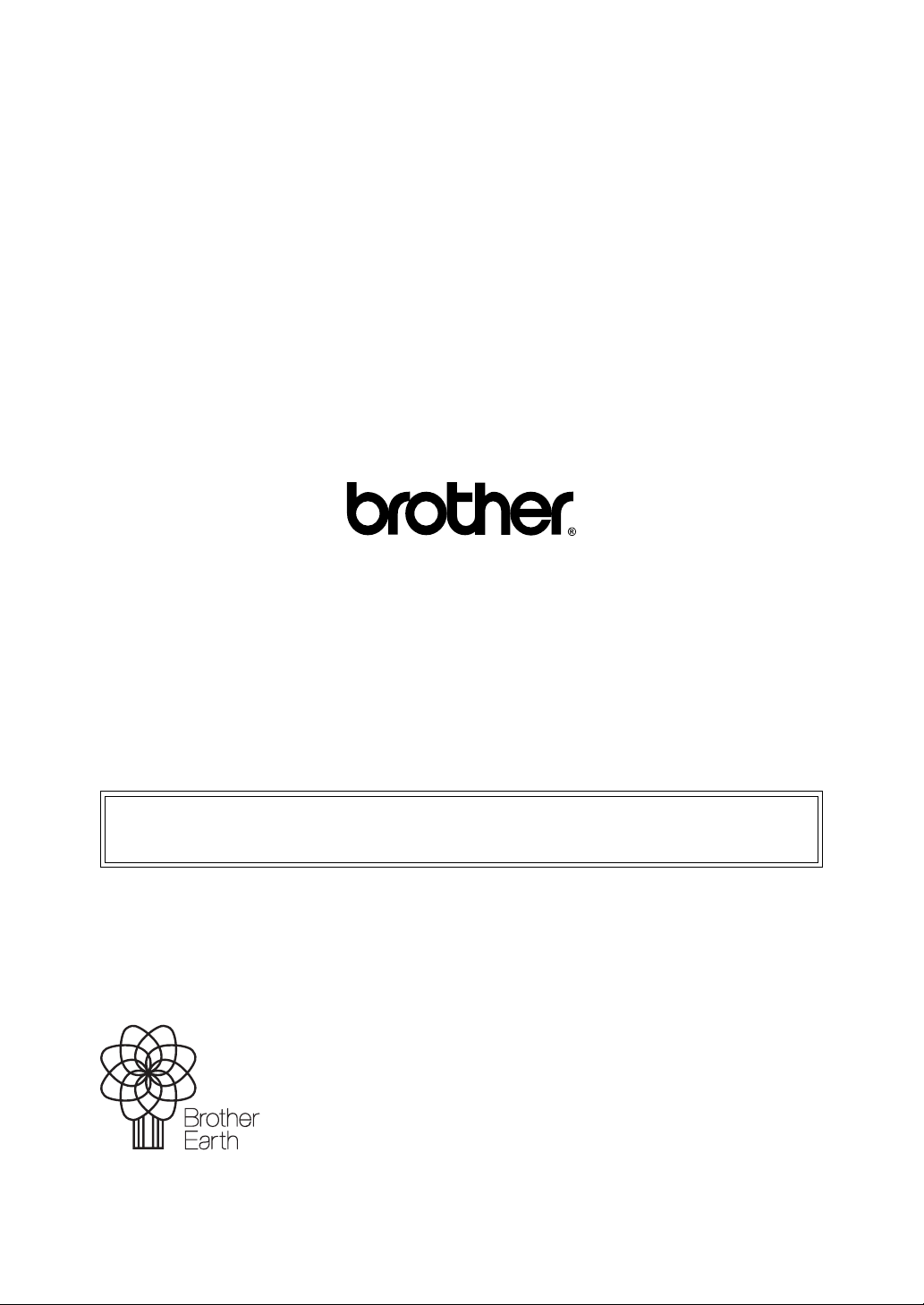
Posjetite nas na web stranici
http://www.brother.com/
Upotreba ovih uređaja odobrena je samo u zemlji u kojoj su kupljeni. Lokalne Brother tvrtke ili
njihovi prodavači pružit će podršku samo za one uređaje koji su kupljeni u njihovim zemljama.
www.brotherearth.com
